Εγχειρίδιο του "Handycam" HDR-CX360E/CX360VE/PJ10E/ PJ30E/PJ30VE/PJ50E/PJ50VE/XR160E
|
|
|
- Ἀρίσταρχος Βαρουξής
- 8 χρόνια πριν
- Προβολές:
Transcript
1 Κάντε κλικ στο Εγχειρίδιο του "Handycam" HDR-CX360E/CX360VE/PJ10E/ PJ30E/PJ30VE/PJ50E/PJ50VE/XR160E 2011 Sony Corporation (1)
2 Χρήση του Εγχειρίδιο του "Handycam" Θα βρείτε πληροφορίες για τη χρήση όλων των δυνατοτήτων της βιντεοκάμερας σας στο Εγχειρίδιο του "Handycam". Διαβάστε το Εγχειρίδιο του "Handycam" επιπλέον του εντύπου "Οδηγός Χρήσης" (ξεχωριστός τόμος). Θα βρείτε πληροφορίες σχετικά με τη χρήση της βιντεοκάμερας που είναι συνδεδεμένη σε υπολογιστή στο έντυπο "Οδηγός Χρήσης" και στο "PMB Help" που αποτελεί τη βοήθεια του παρεχόμενου λογισμικού "PMB (Picture Motion Browser)". Αναζήτηση πληροφοριών γρήγορα Κάντε κλικ σε ένα στοιχείο στη δεξιά άκρη της κάθε σελίδας, και θα μεταβείτε στην σελίδα γι αυτό το στοιχείο. Κάντε κλικ εδώ. Μπορείτε να πραγματοποιήσετε αναζήτηση ενός στοιχείου ανά λέξη κλειδί με το Adobe Reader. Ανατρέξτε στη Βοήθεια του Adobe Reader για συμβουλές σχετικά με τη χρήση του Adobe Reader. Μπορείτε να εκτυπώσετε το Εγχειρίδιο του "Handycam".
3 Διαβάστε πρώτα αυτό Στοιχεία που παρέχονται Οι αριθμοί σε ( ) αντιστοιχούν στην ποσότητα που παρέχεται. Μετασχηματιστής εναλλασσόμενου ρεύματος (1) Καλώδιο τροφοδοσίας (1) Καλώδιο A/V σύνθετου σήματος (1) Καλώδιο σύνδεσης A/V (1) Καλώδιο σύνδεσης USB (1) Χρησιμοποιήστε αυτό το καλώδιο όταν το ενσωματωμένο καλώδιο USB της βιντεοκάμερας (σελ. 16) είναι πολύ κοντό για σύνδεση. Ασύρματο τηλεχειριστήριο (HDR- CX360E/CX360VE/PJ10E/PJ30E/ PJ30VE/PJ50E/PJ50VE) (1) Είναι ήδη εγκατεστημένη μια μπαταρία λιθίου τύπου κουμπιού. Αφαιρέστε το μονωτικό φύλλο πριν από τη χρήση του ασύρματου τηλεχειριστηρίου. Επαναφορτιζόμενη μπαταρία NP-FV50 (1) CD-ROM "Handycam" Application Software (1) "PMB" (λογισμικό, συμπεριλαμβανομένου του "PMB Help") Εγχειρίδιο του "Handycam" (PDF) "Οδηγός Χρήσης" (1) Η βιντεοκάμερα αυτή διαθέτει ενσωματωμένη εφαρμογή λογισμικού που καλείται "PMB Portable". Ανατρέξτε στη σελίδα 23 για την κάρτα μνήμης που μπορείτε να χρησιμοποιήσετε με τη βιντεοκάμερα. Χρήση της βιντεοκάμερας Μην κρατάτε τη βιντεοκάμερα από τα παρακάτω μέρη ούτε από τα καλύμματα υποδοχών. Κάλυμμα πέδιλου (HDR-CX360E/CX360VE/PJ30E/PJ30VE/ PJ50E/PJ50VE) Οθόνη LCD Ενσωματωμένο καλώδιο USB Μπαταρία Η βιντεοκάμερα δεν είναι αδιαπέραστη από τη σκόνη, τις σταγόνες ή το νερό. Βλ. "Πληροφορίες για το χειρισμό της βιντεοκάμερας" (σελ. 127). Στοιχεία μενού, πίνακας LCD και φακός Τα στοιχεία μενού που εμφανίζονται σκιασμένα δεν είναι διαθέσιμα στις τρέχουσες συνθήκες εγγραφής ή αναπαραγωγής. Η οθόνη LCD κατασκευάζεται με τη χρήση τεχνολογίας εξαιρετικά υψηλής ακριβείας έτσι ώστε πάνω από το 99,99% των pixel να είναι λειτουργικά διαθέσιμα για αποτελεσματική χρήση. Ωστόσο, ενδέχεται να εμφανιστούν μερικές μόνιμες μικροσκοπικές μαύρες κουκκίδες ή/και φωτεινές κουκκίδες (λευκού, κόκκινου, μπλε ή πράσινου χρώματος) στην οθόνη LCD. Οι κουκκίδες αυτές είναι
4 φυσιολογικές, οφείλονται στη διαδικασία κατασκευής και δεν επηρεάζουν με οποιονδήποτε τρόπο την εγγραφή. Μαύρες κουκκίδες Κουκκίδες λευκού, κόκκινου, μπλε ή πράσινου χρώματος Η απευθείας έκθεση της οθόνης LCD ή του φακού στο φως του ήλιου για μεγάλα χρονικά διαστήματα ενδέχεται να προκαλέσει δυσλειτουργίες. Μη στρέφετε το φακό προς τον ήλιο. Εάν το κάνετε αυτό, μπορεί να προκληθεί δυσλειτουργία της βιντεοκάμερας. Πραγματοποιήστε λήψεις του ήλιου μόνο σε συνθήκες χαμηλού φωτισμού, όπως το σούρουπο. Σχετικά με τη ρύθμιση γλώσσας Οι ενδείξεις οθόνης που εμφανίζονται σε κάθε τοπική γλώσσα χρησιμοποιούνται για την επεξήγηση των διαδικασιών λειτουργίας. Εάν χρειάζεται, αλλάξτε τη γλώσσα των ενδείξεων οθόνης πριν χρησιμοποιήσετε τη βιντεοκάμερα (σελ. 21). Σχετικά με την εγγραφή Για να διασφαλίσετε σταθερή λειτουργία της κάρτας μνήμης, συνιστάται να διαμορφώσετε την κάρτα μνήμης με τη βιντεοκάμερα πριν από την πρώτη χρήση (σελ. 96). Η διαμόρφωση της κάρτας μνήμης θα διαγράψει όλα τα δεδομένα που είναι αποθηκευμένα σε αυτή και δεν θα είναι δυνατή η ανάκτηση των δεδομένων. Αποθηκεύστε τα σημαντικά δεδομένα στον υπολογιστή σας, κτλ. Πριν ξεκινήσετε την εγγραφή, ελέγξτε τη λειτουργία εγγραφής για να βεβαιωθείτε ότι επιτυγχάνεται εγγραφή εικόνας και ήχου χωρίς προβλήματα. Δεν παρέχεται αποζημίωση για το περιεχόμενο εγγραφών, ακόμη και εάν η εγγραφή ή η αναπαραγωγή δεν είναι δυνατή λόγω δυσλειτουργίας της βιντεοκάμερας, του μέσου εγγραφής, κτλ. Τα χρωματικά συστήματα τηλεοράσεων διαφέρουν ανάλογα με τη χώρα/περιοχή. Για να αναπαράγετε τις εγγραφές σε τηλεόραση, η τηλεόραση θα πρέπει να διαθέτει σύστημα PAL. Τα πνευματικά δικαιώματα τηλεοπτικών προγραμμάτων, ταινιών, βιντεοκασετών και άλλου υλικού ενδέχεται να είναι νομικά κατοχυρωμένα. Η μη εξουσιοδοτημένη εγγραφή τέτοιου υλικού ενδέχεται να είναι αντίθετη με τους νόμους περί πνευματικών δικαιωμάτων. Χρησιμοποιήστε τη βιντεοκάμερα σύμφωνα με τους τοπικούς κανονισμούς. Σημειώσεις για την αναπαραγωγή Ενδέχεται να μην είναι δυνατή η κανονική αναπαραγωγή εικόνων που έχουν εγγραφεί στη βιντεοκάμερα με άλλες συσκευές. Επίσης, ενδέχεται να μην είναι δυνατή η αναπαραγωγή εικόνων που έχουν εγγραφεί σε άλλες συσκευές με τη βιντεοκάμερα. Ταινίες με τυπική (STD) ποιότητα εικόνας που εγγράφηκαν σε κάρτες μνήμης SD δεν είναι δυνατό να αναπαραχθούν σε εξοπλισμό AV άλλων κατασκευαστών. Πολυμέσα DVD που εγγράφηκαν με ποιότητα εικόνας HD (υψηλής ευκρίνειας) Πολυμέσα DVD που εγγράφηκαν με ποιότητα εικόνας υψηλής ευκρίνειας (HD) μπορούν να αναπαραχθούν σε συσκευές που είναι συμβατές με το πρότυπο AVCHD. Δεν μπορείτε να αναπαράγετε δίσκους που έχουν εγγραφεί με ποιότητα εικόνας υψηλής ευκρίνειας (HD) σε συσκευές αναπαραγωγής/εγγραφής DVD επειδή δεν είναι συμβατοί με τη μορφή AVCHD. Εάν εισάγετε ένα δίσκο που έχει εγγραφεί με τη μορφή AVCHD (ποιότητα εικόνας υψηλής ευκρίνειας (HD)) σε μια συσκευή αναπαραγωγής/εγγραφής DVD, ενδέχεται να μην είναι δυνατή η εξαγωγή του δίσκου.
5 Αποθηκεύστε όλα τα εγγεγραμμένα δεδομένα εικόνων Για την αποφυγή απώλειας των δεδομένων εικόνων σας, αποθηκεύετε περιοδικά όλες τις εγγεγραμμένες εικόνες σας σε εξωτερικό μέσο. Για να αποθηκεύσετε εικόνες στον υπολογιστή σας, ανατρέξτε στη σελίδα 60, ενώ για να αποθηκεύσετε εικόνες σε εξωτερικές συσκευές, ανατρέξτε στη σελίδα 66. Ο τύπος των δίσκων ή μέσων στους οποίους μπορούν να αποθηκευτούν οι εικόνες εξαρτώνται από το [ Λειτουργία ΕΓΓ] που έχει επιλεγεί όταν εγγράφηκαν οι εικόνες. Οι ταινίες που εγγράφηκαν με [Ποιότητα 50p ] μπορούν να αποθηκευτούν χρησιμοποιώντας εξωτερικά μέσα (σελ. 68). Οι ταινίες που εγγράφηκαν με [Εξαιρ. ποιότητα ] ή σε δίσκους Blu-ray (σελ. 65, 68). Σημειώσεις για την μπαταρία/το μετασχηματιστή εναλλασσόμενου ρεύματος Φροντίστε να αφαιρέσετε την μπαταρία ή το μετασχηματιστή εναλλασσόμενου ρεύματος μετά την απενεργοποίηση της βιντεοκάμερας. Αποσυνδέστε το μετασχηματιστή εναλλασσόμενου ρεύματος από τη βιντεοκάμερα, κρατώντας ταυτόχρονα τη βιντεοκάμερα και το βύσμα DC. Σημείωση σχετικά με τη θερμοκρασία της βιντεοκάμερας/της μπαταρίας Όταν η θερμοκρασία της βιντεοκάμερας ή της μπαταρίας είναι υπερβολικά υψηλή ή υπερβολικά χαμηλή, ενδέχεται να μην έχετε τη δυνατότητα να πραγματοποιήσετε εγγραφή ή αναπαραγωγή με τη βιντεοκάμερα, λόγω των λειτουργιών προστασίας της βιντεοκάμερας που ενεργοποιούνται σε τέτοιες καταστάσεις. Στην περίπτωση αυτή, εμφανίζεται μια ένδειξη στην οθόνη LCD (σελ. 114). Όταν η βιντεοκάμερα είναι συνδεδεμένη σε υπολογιστή ή εξαρτήματα Μην επιχειρείτε να διαμορφώσετε το μέσο εγγραφής της βιντεοκάμερας με τη χρήση υπολογιστή. Εάν το κάνετε αυτό, η βιντεοκάμερα ενδέχεται να μη λειτουργεί σωστά. Κατά τη σύνδεση της βιντεοκάμερας σε μια άλλη συσκευή μέσω καλωδίων επικοινωνίας, βεβαιωθείτε ότι έχετε τοποθετήσει σωστά το βύσμα σύνδεσης. Εάν σπρώξετε το βύσμα στον ακροδέκτη ασκώντας δύναμη, ενδέχεται να προκληθεί ζημιά στον ακροδέκτη και δυσλειτουργία της βιντεοκάμερας. Όταν η βιντεοκάμερα είναι συνδεδεμένη σε άλλες συσκευές μέσω σύνδεσης USB και η ισχύς της βιντεοκάμερας είναι ενεργοποιημένη, μην κλείσετε τον πίνακα LCD. Μπορεί να χαθούν τα δεδομένα εικόνας που έχουν εγγραφεί. Εάν δεν είναι δυνατή η εγγραφή/ αναπαραγωγή εικόνων, εκτελέστε [Διαμόρφωση] Εάν επαναλαμβάνετε τις διαδικασίες εγγραφής/ διαγραφής εικόνων για μεγάλο διάστημα, ενδέχεται να προκληθεί κατακερματισμός (fragmentation) των δεδομένων στο μέσο εγγραφής. Δεν θα μπορείτε να αποθηκεύσετε ή να εγγράψετε εικόνες. Σε τέτοια περίπτωση, αποθηκεύστε πρώτα τις εικόνες σε κάποιο είδος εξωτερικού μέσου και μετά εκτελέστε [Διαμόρφωση] πατώντας (MENU) [Ρυθμίσεις] [ (Ρυθμίσεις μέσων)] [Διαμόρφωση] το επιθυμητό μέσο. Σημειώσεις για τα προαιρετικά εξαρτήματα Συνιστούμε τη χρήση γνήσιων εξαρτημάτων της Sony. Ενδέχεται να μην είναι διαθέσιμα γνήσια ανταλλακτικά της Sony σε ορισμένες χώρες/περιοχές. 5
6 Σχετικά με αυτό το εγχειρίδιο, εικόνες και ενδείξεις οθόνης Οι εικόνες που χρησιμοποιούνται ως παραδείγματα σε αυτό το εγχειρίδιο έχουν ληφθεί με ψηφιακή φωτογραφική μηχανή και συνεπώς μπορεί να εμφανίζονται διαφορετικές από τις εικόνες και τις ενδείξεις οθόνης που εμφανίζονται στη βιντεοκάμερα. Επίσης, οι εικόνες στη βιντεοκάμερά σας και η ένδειξη οθόνης είναι υπερβολικές ή απλοποιημένες για σκοπούς κατανόησης. Στο παρόν εγχειρίδιο, η εσωτερική μνήμη (HDR CX360E/CX360VE/PJ10E/PJ30E/ PJ30VE) και ο σκληρός δίσκος (HDR-PJ50E/ PJ50VE/XR160E) της βιντεοκάμερας αλλά και η κάρτα μνήμης καλούνται "μέσα εγγραφής". Στο παρόν εγχειρίδιο, ο δίσκος DVD που έχει εγγραφεί με ποιότητα εικόνας υψηλής ευκρίνειας (HD) καλείται δίσκος AVCHD. Ο σχεδιασμός και οι προδιαγραφές της βιντεοκάμερας και των εξαρτημάτων υπόκεινται σε αλλαγές χωρίς προειδοποίηση. Το μοντέλο HDR-PJ30VE χρησιμοποιείται για λόγους απεικόνισης στο παρόν εγχειρίδιο, εκτός όταν παρέχονται περιγραφές ειδικές του μοντέλου. Επιβεβαιώστε το όνομα μοντέλου της βιντεοκάμεράς σας Το όνομα μοντέλου εμφανίζεται σε αυτό το εγχειρίδιο όταν υπάρχει διαφορά στις προδιαγραφές μεταξύ των μοντέλων. Επιβεβαιώστε το όνομα μοντέλου στο κάτω μέρος της βιντεοκάμεράς σας. Οι κύριες διαφορές στις προδιαγραφές αυτής της σειράς είναι ως εξής. HDR- CX360E/ HDR- CX360VE* HDR-PJ10E HDR PJ30E/ HDR- PJ30VE* HDR PJ50E/ HDR- PJ50VE* HDR- XR160E Μέσο εγγραφής Εσωτερική μνήμη + κάρτα μνήμης Εσωτερικός σκληρός δίσκος + κάρτα μνήμης Χωρητικότητα του εσωτερικού μέσου εγγραφής Προβολέας 32 GB 16 GB 32 GB 220 GB 160 GB Το μοντέλο με τον αστερίσκο * είναι εξοπλισμένο με GPS. Σημειώσεις για τη χρήση Μην κάνετε οποιοδήποτε από τα εξής. Διαφορετικά, το μέσο εγγραφής μπορεί να υποστεί βλάβη, μπορεί να είναι αδύνατη η αναπαραγωγή των εγγεγραμμένων εικόνων ή οι εγγεγραμμένες εικόνες μπορεί να χαθούν ή μπορεί να παρουσιαστούν άλλες δυσλειτουργίες. εξαγωγή της κάρτας μνήμης όταν η λυχνία πρόσβασης (σελ. 24) είναι αναμμένη ή αναβοσβήνει αφαίρεση της μπαταρίας ή του μετασχηματιστή εναλλασσόμενου ρεύματος από τη βιντεοκάμερα, ή πρόκληση μηχανικών κραδασμών ή δονήσεων στη βιντεοκάμερα όταν οι λυχνίες (Ταινία)/ (Φωτογραφία) (σελ. 26) ή η λυχνία πρόσβασης (σελ. 24) είναι αναμμένες ή αναβοσβήνουν Όταν χρησιμοποιείτε ιμάντα ώμου (πωλείται χωριστά), μην χτυπάτε τη βιντεοκάμερα σε άλλα αντικείμενα. Μη χρησιμοποιείτε τη βιντεοκάμερά σας σε χώρους με πολύ έντονο θόρυβο (HDR-PJ50E/PJ50VE/XR160E). 6
7 Σχετικά με τον αισθητήρα πτώσης (HDR-PJ50E/PJ50VE/XR160E) Για να προστατεύσετε τον εσωτερικό σκληρό δίσκο από κραδασμούς κατά την πτώση, η βιντεοκάμερα διαθέτει λειτουργία αισθητήρα πτώσης (σελ. 103). Όταν συμβεί κάποια πτώση, ή σε συνθήκες έλλειψης βαρύτητας, μπορεί να εγγραφεί ο θόρυβος που παράγεται όταν ενεργοποιηθεί αυτή η λειτουργία από τη βιντεοκάμερα. Εάν ο αισθητήρας πτώσης ανιχνεύσει μια πτώση επανειλημμένα, μπορεί να διακοπεί η εγγραφή/αναπαραγωγή. Σχετικά με τη χρήση της βιντεοκάμερας σε μεγάλα υψόμετρα (HDR-PJ50E/ PJ50VE/XR160E) Μην ενεργοποιήσετε τη βιντεοκάμερα σε περιοχές χαμηλής πίεσης, όπου το υψόμετρο είναι μεγαλύτερο από μέτρα. Εάν κάνετε κάτι τέτοιο, μπορεί να προκληθεί ζημιά στον εσωτερικό σκληρό δίσκο της βιντεοκάμερας.
8 Απολαύστε χρήσιμες χρήσιμες λειτουργίες λειτουργίες Όμορφα & εύκολα οπουδήποτε & οποτεδήποτε Εγγραφή Έλεγχος της κίνησης γκολφ σας Λήψη γκολφ (82) Ομαλή αργή ΕΓΓΡ. (81) Απαθανατίστε εικόνες πανέμορφα χωρίς φορτικές ρυθμίσεις Ευφυές αυτόματο (38) Εστίαση στο παιδί στην αριστερή πλευρά της οθόνης Παρακολούθηση του θέματος (41) Εστίαση σποτ (85) 8
9 Καλή χρήση του GPS HDR-CX360VE/PJ30VE/PJ50VE (50) Εγγραφή σε αμυδρά φωτισμένο δωμάτιο Low Lux (86) Λήψη φωτογραφιών κατά την εγγραφή ταινίας Dual Rec (43) Κλείστρο χαμόγελου (41) Λήψη πυροτεχνημάτων ή του ηλιοβασιλέματος σε όλο του το μεγαλείο Πυροτεχνήματα (86) Ανατολή/Δύση (86) Αλλαγή της ποιότητας εικόνας και της λειτουργίας εγγραφής Ρύθμιση / (39) Λειτουργία εγγραφής (39) Αλλαγή του μέσου εγγραφής Ρύθμιση μέσων (22) 9
10 Διασκεδαστική & απλή αναπαραγωγή & επεξεργασία Χρήση Αναπαραγωγή μιας σύνοψης των ταινιών σας Αναπαραγωγή επισημάνσεων (44) Επεξεργασία στη βιντεοκάμερα Λήψη φωτογραφίας από ταινία (58) Διαγραφή περιττών σκηνών (Διαίρεση (57), Διαγραφή (54)) Χρήση του προβολέα HDR-PJ10E/PJ30E/PJ30VE/PJ50E/PJ50VE (48) 10
11 Εύκολοι τρόποι για αποθήκευση καλών αναμνήσεων Αποθήκευση Υπολογιστής (63) Εξωτερικά μέσα (68) Συσκευή εγγραφής DVD (72, 75) Συσκευή εγγραφής (76) Εύκολο ανέβασμα 11 Ανέβασμα από υπολογιστή όταν λείπετε PMB Portable
12 Πίνακας περιεχομένων Έναρξη Χρήση του Εγχειρίδιο του "Handycam" Αναζήτηση πληροφοριών γρήγορα Διαβάστε πρώτα αυτό Σημειώσεις για τη χρήση Απολαύστε χρήσιμες λειτουργίες Βήμα 1: Φόρτιση της μπαταρίας Βήμα 2: Ενεργοποίηση της βιντεοκάμερας και ρύθμιση της ημερομηνίας και της ώρας Αλλαγή της ρύθμισης γλώσσας Βήμα 3: Προετοιμασία του μέσου εγγραφής Επιλογή μέσου εγγραφής Εισαγωγή κάρτας μνήμης Εγγραφή/Αναπαραγωγή Εγγραφή Εγγραφή ταινιών Λήψη φωτογραφιών Αναπαραγωγή στη βιντεοκάμερα Λειτουργία της βιντεοκάμερας ενώ αναπαράγετε ταινία Προβολή φωτογραφιών Αναπαραγωγή εικόνων σε τηλεόραση Λίστα της σύνδεσης Χρήση του "BRAVIA" Sync Προηγμένες λειτουργίες Χρήσιμες λειτουργίες για εγγραφή ταινιών και φωτογραφιών Ζουμ Εγγραφή καλύτερων εικόνων αυτόματα (Ευφυές αυτόματο) Επιλογή ποιότητας εικόνας υψηλής ευκρίνειας (HD) ή ποιότητας εικόνας τυπικής ευκρίνειας (STD) Επιλογή της λειτουργίας εγγραφής Χρήση της λειτουργίας εστίασης παρακολούθησης Αυτόματη λήψη χαμόγελου (Κλείστρο χαμόγελου) Εγγραφή ήχου με περισσότερη παρουσία (ηχογράφηση surround 5,1 καναλιών)
13 Εγγραφή φωτογραφιών υψηλής ποιότητας κατά τη διάρκεια εγγραφής ταινίας (Dual Rec) Χρήση του προβολέα βίντεο (HDR-CX360E/CX360VE/PJ30E/PJ30VE) Εγγραφή σε λειτουργία ειδώλου Απολαύστε μια σύνοψη των ταινιών σας (Αναπαραγωγή επισημάνσεων) Αλλαγή ρυθμίσεων για αναπαραγωγή επισημάνσεων Αποθήκευση αναπαραγωγής επισημάνσεων (Αποθήκ. σεναρίου) Μετατροπή και κοινή χρήση σκηνών Αναπαραγωγής επισημάνσεων ή σεναρίων Επισημάνσεων Χρήση του ενσωματωμένου προβολέα (HDR-PJ10E/PJ30E/PJ30VE/PJ50E/ PJ50VE) Χρήση της λειτουργίας GPS (HDR-CX360VE/PJ30VE/PJ50VE) Πληροφορίες εγγραφής σχετικά με τη θέση σας Συμβουλές για καλύτερη λήψη Αναζήτηση μιας επιθυμητής σκηνής με βάση τη θέση εγγραφής (Προβολή χάρτη) Λήψη ενός χάρτη της τρέχουσας θέσης σας Καθιέρωση προτεραιοτήτων για πληροφορίες θέσης (λειτουργία προτεραιότητας τριγωνισμού) Κάνοντας καλή χρήση της βιντεοκάμερας Διαγραφή ταινιών και φωτογραφιών Προστασία εγγεγραμμένων ταινιών και φωτογραφιών (Προστασία) Αντιγραφή εικόνων Διαχωρισμός ταινίας Λήψη φωτογραφίας από ταινία Αποθήκευση ταινιών και φωτογραφιών με υπολογιστή Επιλογή μεθόδου για δημιουργία δίσκου (υπολογιστή) Δημιουργία δίσκου με ένα πάτημα (Disc Burn) Εισαγωγή ταινιών και φωτογραφιών σε υπολογιστή Αποθήκευση εικόνων σε δίσκο Αποθήκευση εικόνων με εξωτερική συσκευή Επιλογή μεθόδου για την αποθήκευση εικόνων με εξωτερική συσκευή Οι συσκευές στις οποίες μπορεί να αναπαραχθεί ο δίσκος που δημιουργήθηκε Αποθήκευση εικόνων σε εξωτερική συσκευή μέσων Αποθήκευση επιθυμητών ταινιών και φωτογραφιών Αναπαραγωγή εικόνων στην εξωτερική συσκευή μέσων στη βιντεοκάμερα
14 Δημιουργία δίσκου με τη συσκευή εγγραφής DVD, DVDirect Express Εκτέλεση [ΕΠΙΛ. ΕΓΓΡ. ΔΙΣΚΟΥ] Αναπαραγωγή ενός δίσκου στη συσκευή εγγραφής DVD Δημιουργία δίσκου με ποιότητα εικόνας υψηλής ευκρίνειας (HD) με συσκευή εγγραφής DVD, κτλ. διαφορετική από τη DVDirect Express Δημιουργία δίσκου με ποιότητα εικόνας τυπικής ευκρίνειας (STD) με συσκευή εγγραφής, κτλ Προσαρμογή της βιντεοκάμερας Χρήση των μενού Μενού λειτουργίας Λίστες μενού Λειτουργία λήψης (Στοιχεία για την επιλογή μιας λειτουργίας λήψης) Μηχανή/Μικρόφωνο (Στοιχεία για προσαρμοσμένη λήψη) Ποιότ./μέγ. εικόνας (Στοιχεία για τη ρύθμιση ποιότητας ή μεγέθους εικόνας) Λειτ. αναπαραγωγής (Στοιχεία για αναπαραγωγή) Επεξεργ./Αντιγραφή (Στοιχεία για επεξεργασία) Ρυθμίσεις (Άλλα στοιχεία ρύθμισης) Πρόσθετες πληροφορίες Αντιμετώπιση προβλημάτων Ένδειξη αυτόματης διάγνωσης/προειδοποιητικές ενδείξεις Χρήση της βιντεοκάμερας στο εξωτερικό Συντήρηση και προφυλάξεις Πληροφορίες για τη μορφή AVCHD Πληροφορίες για το GPS (HDR-CX360VE/PJ30VE/PJ50VE) Πληροφορίες για την κάρτα μνήμης Πληροφορίες για την μπαταρία "InfoLITHIUM" Πληροφορίες για το x.v.color Πληροφορίες για το χειρισμό της βιντεοκάμερας Γρήγορη αναφορά Ενδείξεις οθόνης Εξαρτήματα και χειριστήρια Ευρετήριο
15 Έναρξη Βήμα 1: Φόρτιση της μπαταρίας Μπαταρία Λυχνία CHG (φόρτιση) Λυχνία /CHG (φλας/φόρτιση) Μπορείτε να φορτίσετε την μπαταρία "InfoLITHIUM" (σειρά V) αφού την τοποθετήσετε στη βιντεοκάμερα. * HDR-CX360E/CX360VE/ PJ10E/PJ30E/PJ30VE ** HDR-PJ50E/PJ50VE/XR160E Υποδοχή DC IN Μετασχηματιστής εναλλασσόμενου εύματος Βύσμα DC Ευθυγραμμίστε την ένδειξη στο βύσμα DC με την ένδειξη της υποδοχής DC IN. Προς την πρίζα τοίχου Δεν μπορείτε να τοποθετήσετε άλλη μπαταρία "InfoLITHIUM" εκτός από μπαταρίες σειράς V στη βιντεοκάμερα. 1 Κλείστε την οθόνη LCD για να απενεργοποιήσετε τη βιντεοκάμερα. 2 Τοποθετήστε την μπαταρία σύροντάς την προς την κατεύθυνση του βέλους μέχρι να ασφαλίσει στη θέση της. 3 Συνδέστε το μετασχηματιστή εναλλασσόμενου ρεύματος και το καλώδιο τροφοδοσίας στη βιντεοκάμερα και στην πρίζα τοίχου. * ** Καλώδιο τροφοδοσίας 15
16 Η λυχνία CHG (φόρτιση) ή η λυχνία /CHG (φλας/φόρτιση) ανάβει και η φόρτιση αρχίζει. Η λυχνία CHG (φόρτιση) ή η λυχνία /CHG (φλας/φόρτιση) σβήνει όταν η μπαταρία είναι πλήρως φορτισμένη. 4 Όταν η μπαταρία φορτιστεί, αποσυνδέστε το μετασχηματιστή εναλλασσόμενου ρεύματος από την υποδοχή DC IN της βιντεοκάμερας. Για φόρτιση της μπαταρίας με τον υπολογιστή σας Αυτή η μέθοδος είναι χρήσιμη όταν δεν διατίθεται ο μετασχηματιστής εναλλασσόμενου ρεύματος. Απενεργοποιήστε τη βιντεοκάμερα και συνδέστε την μπαταρία στη βιντεοκάμερα. Σύνδεση της βιντεοκάμερας με υπολογιστή που λειτουργεί μέσω ενσωματωμένου καλωδίου USB. Προς την πρίζα τοίχου Όταν η μπαταρία είναι πλήρως φορτισμένη, αποσυνδέστε τη βιντεοκάμερα από τον υπολογιστή. Η λειτουργία δεν διασφαλίζεται με όλους τους υπολογιστές. Εάν συνδέσετε τη βιντεοκάμερα σε ένα φορητό υπολογιστή που δεν είναι συνδεδεμένος σε μια πηγή ρεύματος, η μπαταρία του φορητού υπολογιστή θα συνεχίσει να καταναλώνει τη φόρτισή της. Μην αφήνετε τη βιντεοκάμερα συνδεδεμένη σε έναν υπολογιστή με αυτόν τον τρόπο. Δεν εγγυάται η φόρτιση με τη χρήση προσωπικά συναρμολογημένου υπολογιστή, με τη χρήση τροποποιημένου υπολογιστή ή μέσω διανομέα USB. Η βιντεοκάμερα ενδέχεται να μη λειτουργήσει σωστά ανάλογα με τη συσκευή USB που χρησιμοποιείται με τον υπολογιστή. Συμβουλές Μπορείτε να φορτίσετε την μπαταρία εάν συνδέσετε το ενσωματωμένο καλώδιο USB σε πρίζα τοίχου χρησιμοποιώντας φορτιστή USB/μετασχηματιστή εναλλασσόμενου ρεύματος (πωλείται χωριστά) AC-U501AD/AC-U50AG. Δεν είναι δυνατό να χρησιμοποιήσετε φορητή συσκευή παροχής ρεύματος CP-AH2R ή CP-AL συσκευής παροχής ρεύματος της Sony (πωλείται χωριστά) για να φορτίσετε τη βιντεοκάμερα. Ο φορτιστής USB/μετασχηματιστής εναλλασσόμενου ρεύματος δεν διατίθεται σε μερικές χώρες/περιοχές. 16
17 Η λυχνία CHG (φόρτιση) ή η λυχνία /CHG (φλας/φόρτιση) μπορεί να μην ανάψει όταν η υπολειπόμενη διάρκεια της μπαταρίας είναι πολύ χαμηλή. Σε μια τέτοια περίπτωση, φορτίστε την μπαταρία χρησιμοποιώντας τον παρεχόμενο μετασχηματιστή εναλλασσόμενου ρεύματος. Χρόνος φόρτισης Χρόνος κατά προσέγγιση (λεπτά) που απαιτείται όταν φορτίζετε πλήρως μια μπαταρία που έχει αποφορτιστεί πλήρως. Χρόνος φόρτισης Μπαταρία Μετασχηματιστής εναλλασσόμενου ρεύματος Ενσωματωμένο καλώδιο USB* NP-FV50 (παρέχεται) NP-FV NP-FV Οι χρόνοι φόρτισης που παρουσιάζονται στον ανωτέρω πίνακα μετρώνται όταν γίνεται φόρτιση της βιντεοκάμερας σε θερμοκρασία 25 C. Συνιστάται να φορτίσετε την μπαταρία σε θερμοκρασιακό εύρος από 10 C έως 30 C. * Οι χρόνοι φόρτισης μετρώνται χωρίς τη χρήση του καλωδίου υποστήριξης σύνδεσης USB. Συμβουλές Όταν η βιντεοκάμερα είναι ενεργοποιημένη, μπορείτε να ελέγξετε την κατά προσέγγιση υπολειπόμενη διάρκεια της μπαταρίας από την αντίστοιχη ένδειξη επάνω δεξιά στην οθόνη LCD. Για να αφαιρέσετε την μπαταρία Κλείστε την οθόνη LCD. Σύρετε το μοχλό απελευθέρωσης BATT (μπαταρία) ( ) και αφαιρέστε την μπαταρία ( ). Για να χρησιμοποιήσετε μια πρίζα τοίχου ως πηγή ρεύματος Κάντε τις ίδιες συνδέσεις με αυτές που αναφέρονται στην ενότητα "Βήμα 1: Φόρτιση της μπαταρίας" (σελ. 15). Ακόμη και εάν η μπαταρία είναι τοποθετημένη, δεν αποφορτίζεται. Φόρτιση της μπαταρίας στο εξωτερικό Μπορείτε να φορτίσετε την μπαταρία σε οποιαδήποτε χώρα/περιοχή εάν χρησιμοποιήσετε το μετασχηματιστή εναλλασσόμενου ρεύματος που παρέχεται με την βιντεοκάμερα εντός του εύρους AC 100 V έως 240 V, 50 Hz/60 Hz. 17
18 Μη χρησιμοποιείτε ηλεκτρονικό μετασχηματιστή τάσης. Σημειώσεις σχετικά με την μπαταρία Όταν αφαιρείτε την μπαταρία ή αποσυνδέετε το μετασχηματιστή εναλλασσόμενου ρεύματος, απενεργοποιήστε τη βιντεοκάμερα και βεβαιωθείτε ότι οι λυχνίες (Ταινία)/ (Φωτογραφία) (σελ. 26), η λυχνία πρόσβασης (σελ. 24) είναι σβηστές. Η λυχνία CHG (φόρτιση) ή η λυχνία /CHG (φλας/φόρτιση) αναβοσβήνει κατά τη διάρκεια της φόρτισης στις παρακάτω συνθήκες: Όταν η μπαταρία δεν έχει τοποθετηθεί σωστά. Όταν η μπαταρία έχει υποστεί ζημιά. Όταν η θερμοκρασία της μπαταρίας είναι χαμηλή. Αφαιρέστε την μπαταρία από τη βιντεοκάμερα και τοποθετήστε τη σε ένα ζεστό μέρος. Όταν η θερμοκρασία της μπαταρίας είναι υψηλή. Αφαιρέστε την μπαταρία από τη βιντεοκάμερα και τοποθετήστε τη σε ένα δροσερό μέρος. Δεν συνιστάται η χρήση μπαταρίας NP-FV30 στη βιντεοκάμερα, η οποία επιτρέπει μόνο σύντομους χρόνους εγγραφής και αναπαραγωγής. Στην προεπιλεγμένη ρύθμιση, η τροφοδοσία έχει ρυθμιστεί κατά τέτοιο τρόπο, ώστε η βιντεοκάμερα να απενεργοποιείται αυτόματα, εάν δεν τη χρησιμοποιήσετε για 5 λεπτά περίπου, για εξοικονόμηση ενέργειας ([Αυτόματο κλείσιμο], σελ. 102). Σημειώσεις για το μετασχηματιστή εναλλασσόμενου ρεύματος Συνδέστε το μετασχηματιστή εναλλασσόμενου ρεύματος στην πλησιέστερη πρίζα τοίχου. Σε περίπτωση δυσλειτουργίας κατά τη χρήση της βιντεοκάμερας, αποσυνδέστε αμέσως το μετασχηματιστή εναλλασσόμενου ρεύματος από την πρίζα τοίχου. Μη χρησιμοποιείτε το μετασχηματιστή εναλλασσόμενου ρεύματος σε περιορισμένο χώρο, όπως ανάμεσα σε τοίχους και έπιπλα. Μη βραχυκυκλώνετε το βύσμα DC του μετασχηματιστή εναλλασσόμενου ρεύματος ή τους πόλους της μπαταρίας με μεταλλικά αντικείμενα. Ενδέχεται να προκληθεί δυσλειτουργία. 18
19 Βήμα 2: Ενεργοποίηση της βιντεοκάμερας και ρύθμιση της ημερομηνίας και της ώρας 1 Ανοίξτε την οθόνη LCD της βιντεοκάμερας. Η βιντεοκάμερα είναι ενεργοποιημένη και το κάλυμμα του φακού είναι ανοιχτό. Για να ενεργοποιήσετε τη βιντεοκάμερα όταν είναι ανοιχτή η οθόνη LCD, πατήστε POWER. 2 Επιλέξτε την επιθυμητή γλώσσα, και στη συνέχεια πατήστε [Επόμ]. Πατήστε το κουμπί που βρίσκεται πάνω στην οθόνη LCD 3 Επιλέξτε Λυχνία MODE Κουμπί POWER την επιθυμητή γεωγραφική περιοχή με / και μετά πατήστε [Επόμ]. Για να ρυθμίσετε ξανά την ημερομηνία και ώρα, πατήστε (MENU) [Ρυθμίσεις] [ (Ρυθμίσεις ρολογιού)] [Ρύθμ ημερ & ώρας] [Ημ/νία & ώρα]. Όταν ένα στοιχείο δεν εμφανίζεται στην οθόνη, πατήστε / μέχρι να εμφανιστεί. 19
20 4 Ρυθμίστε [Καλοκαιρινή ώρα] και στη συνέχεια πατήστε [Επόμ]. Αν ορίσετε το [Καλοκαιρινή ώρα] σε [Ναι], το ρολόι προχωράει κατά 1 ώρα. 5 Επιλέξτε τη μορφή ημερομηνίας και στη συνέχεια πατήστε [Επόμ]. 6 Επιλέξτε την ημερομηνία και ώρα, πατήστε / για να ρυθμίσετε την τιμή και στη συνέχεια πατήστε [Επόμ]. Το ρολόι αρχίζει να λειτουργεί. Η ημερομηνία και η ώρα δεν εμφανίζονται κατά την εγγραφή, αλλά εγγράφονται αυτόματα στο μέσο εγγραφής και μπορούν να προβληθούν κατά τη διάρκεια της αναπαραγωγής. Για να εμφανίσετε την ημερομηνία και ώρα, πατήστε (MENU) [Ρυθμίσεις] [ (Ρυθμ. αναπαραγωγής)] [Κωδικός δεδομένων] [Ημερομηνία/Ώρα]. Μπορείτε να απενεργοποιήσετε τους ενδεικτικούς ήχους εάν πατήσετε (MENU) [Ρυθμίσεις] [ (Γενικές ρυθμίσεις)] [Μπιπ] [Όχι]. Εάν το κουμπί που πατάτε δεν ανταποκρίνεται σωστά, εκτελέστε βαθμονόμηση της οθόνης αφής (σελ. 129). Μόλις ρυθμιστεί το ρολόι, η ώρα ρολογιού προσαρμόζεται αυτόματα με τα [Αυτ. προσ. ρολογ.] (σελ. 105) και [Αυτ. προσ. περιοχής] (σελ. 105) ρυθμισμένα σε [Ναι]. Το ρολόι ενδέχεται να μη ρυθμίζεται αυτόματα στη σωστή ώρα, ανάλογα με τη χώρα/περιοχή που έχει επιλεγεί για τη 20
21 βιντεοκάμερα. Σε αυτή την περίπτωση, ρυθμίστε τα [Αυτ. προσ. ρολογ.] και [Αυτ. προσ. περιοχής] σε [Όχι] (HDR-CX360VE/PJ30VE/PJ50VE). Για απενεργοποίηση Κλείστε την οθόνη LCD. Η λυχνία (Ταινία) αναβοσβήνει για μερικά δευτερόλεπτα και η βιντεοκάμερα απενεργοποιείται. Συμβουλές Μπορείτε επίσης να απενεργοποιήσετε τη βιντεοκάμερα πατώντας το κουμπί POWER. Όταν το [Ενεργοπ. από LCD] (σελ. 103) είναι ρυθμισμένο σε [Όχι], απενεργοποιήστε τη βιντεοκάμερα πατώντας POWER. Αλλαγή της ρύθμισης γλώσσας Μπορείτε να αλλάξετε τις ενδείξεις οθόνης, ώστε τα μηνύματα να εμφανίζονται σε μια συγκεκριμένη γλώσσα. Πατήστε (MENU) [Ρυθμίσεις] [ (Γενικές ρυθμίσεις)] [Language Setting] μια επιθυμητή γλώσσα. 21
22 Βήμα 3: Προετοιμασία του μέσου εγγραφής Το μέσο εγγραφής που μπορεί να χρησιμοποιηθεί διαφέρει ανάλογα με τη βιντεοκάμερα. Στην οθόνη της βιντεοκάμερας εμφανίζονται τα ακόλουθα εικονίδια. HDR-CX360E/CX360VE/PJ10E/ PJ30E/PJ30VE * Εσωτερική μνήμη HDR-PJ50E/PJ50VE/XR160E * Εσωτερικός σκληρός δίσκος Κάρτα μνήμης Κάρτα μνήμης * Στην προεπιλεγμένη ρύθμιση, οι ταινίες και οι φωτογραφίες εγγράφονται σε αυτό το μέσο εγγραφής. Μπορείτε να πραγματοποιήσετε λειτουργίες εγγραφής, αναπαραγωγής ή επεξεργασίας στο επιλεγμένο μέσο. Επιλογή μέσου εγγραφής Πατήστε (MENU) [Ρυθμίσεις] [ (Ρυθμίσεις μέσων)] [Επιλογή μέσου]. Εμφανίζεται η οθόνη [Επιλογή μέσου]. Πατήστε το επιθυμητό μέσο εγγραφής και στη συνέχεια πατήστε. Οι ταινίες και οι φωτογραφίες εγγράφονται το επιλεγμένο μέσο. Για να ελέγξετε τις ρυθμίσεις μέσων εγγραφής Σε λειτουργία εγγραφής ταινιών ή λειτουργία εγγραφής φωτογραφιών, το εικονίδιο μέσου του επιλεγμένου μέσου εγγραφής εμφανίζεται στην επάνω δεξιά γωνία της οθόνης. Εικονίδιο μέσου εγγραφής Το εικονίδιο που εμφανίζεται μπορεί να διαφέρει ανάλογα με το μοντέλο που διαθέτετε. 22
23 Εισαγωγή κάρτας μνήμης Ρυθμίστε το μέσο εγγραφής σε [Κάρτα μνήμης] για να εγγράψετε ταινίες ή/και φωτογραφίες σε κάρτα μνήμης. Τύποι κάρτας μνήμης που μπορείτε να χρησιμοποιήσετε με τη βιντεοκάμερα "Memory Stick PRO Duo" (Mark2) "Memory Stick PRO- HG Duo" Κάρτα μνήμης SD Κάρτα μνήμης SDHC Κάρτα μνήμης SDXC Κλάση ταχύτητας SD Class 4 ή ταχύτερο Περιγράφεται στο παρόν εγχειρίδιο "Memory Stick PRO Duo" Κάρτα SD Η λειτουργία δεν διασφαλίζεται με όλες τις κάρτες μνήμης. Με τη βιντεοκάμερα, μπορείτε να χρησιμοποιήσετε "Memory Stick PRO Duo", που έχει το μισό μέγεθος ενός "Memory Stick", ή κάρτα τυπικού μεγέθους SD. Μην κολλάτε ετικέτες ή παρόμοια υλικά στην κάρτα μνήμης ή στον προσαρμογέα κάρτας μνήμης. Εάν το κάνετε αυτό, μπορεί να προκληθεί δυσλειτουργία. Έχει επαληθευτεί ότι "Memory Stick PRO Duo" έως 32 GB και κάρτες SD έως 64 GB λειτουργούν με τη βιντεοκάμερα. Δεν μπορεί να χρησιμοποιηθεί MultiMediaCard με αυτή τη βιντεοκάμερα. Οι ταινίες που εγγράφηκαν σε κάρτες μνήμης SDXC δεν μπορούν να εισαχθούν ή να αναπαραχθούν σε υπολογιστές ή συσκευές AV που δεν υποστηρίζουν το σύστημα αρχείων exfat* με τη σύνδεση της βιντεοκάμερας σε αυτές τις συσκευές μέσω του καλωδίου USB. Επιβεβαιώστε εκ των προτέρων ότι ο εξοπλισμός σύνδεσης υποστηρίζει το σύστημα exfat. Εάν συνδέσετε εξοπλισμό που δεν υποστηρίζει το σύστημα exfat και εμφανιστεί η οθόνη διαμόρφωσης, μην εκτελέσετε τη διαμόρφωση. Όλα τα εγγεγραμμένα δεδομένα θα χαθούν. * Το exfat είναι ένα σύστημα αρχείων που χρησιμοποιείται για κάρτες μνήμης SDXC. 23
24 Ανοίξτε το κάλυμμα και τοποθετήστε την κάρτα μνήμης με το άκρο που φέρει την εγκοπή προς την κατεύθυνση που απεικονίζεται, μέχρι να ασφαλίσει στη θέση του. Κλείστε το κάλυμμα αφού τοποθετήσετε την κάρτα μνήμης. Η οθόνη [Προετοιμασία αρχείου βάσης δεδομένων εικόνων. Περιμένετε.] εμφανίζεται εάν εισάγετε καινούργια κάρτα μνήμης. Περιμένετε μέχρι να σβήσει η οθόνη. Κλείστε το κάλυμμα. Λυχνία πρόσβασης Προσέξτε την κατεύθυνση της γωνίας που φέρει την εγκοπή. Εάν εμφανίζεται η ένδειξη [Αποτυχία δημιουργίας νέου αρχείου βάσης δεδομένων εικόνων. Είναι πιθανό να μην υπάρχει επαρκής ελεύθερος χώρος.], διαμορφώστε την κάρτα μνήμης (σελ. 96). Επιβεβαιώστε την κατεύθυνση της κάρτας μνήμης. Εάν τοποθετήσετε με δύναμη την κάρτα μνήμης με τη λάθος κατεύθυνση, η κάρτα μνήμης, η υποδοχή της κάρτας μνήμης και τα δεδομένα εικόνας ενδέχεται να καταστραφούν. Μην ανοίγετε το κάλυμμα κατά τη διάρκεια της εγγραφής. Κατά την εισαγωγή ή την εξαγωγή της κάρτας μνήμης, προσέξτε να μην εξαχθεί απότομα η κάρτα μνήμης και πέσει κάτω. Για εξαγωγή της κάρτας μνήμης Ανοίξτε το κάλυμμα και πιέστε ελαφριά μία φορά την κάρτα μνήμης. 24
25 Εγγραφή/Αναπαραγωγή Εγγραφή Στην προεπιλεγμένη ρύθμιση, οι ταινίες και οι φωτογραφίες εγγράφονται στο ακόλουθο μέσο. Οι ταινίες εγγράφονται με ποιότητα εικόνας υψηλής ευκρίνειας (HD). HDR-CX360E/CX360VE/PJ10E/PJ30E/PJ30VE: Εσωτερική μνήμη HDR-PJ50E/PJ50VE/XR160E: Εσωτερικός σκληρός δίσκος Συμβουλές Για να αλλάξετε το μέσο εγγραφής, δείτε τη σελίδα Στερεώστε τον ιμάντα της βιντεοκάμερας. 2 Ανοίξτε την οθόνη LCD της βιντεοκάμερας. Η βιντεοκάμερα είναι ενεργοποιημένη και το κάλυμμα του φακού είναι ανοιχτό. 25
26 Εγγραφή ταινιών Κουμπί MODE Κουμπί START/STOP (Ταινία): Κατά την εγγραφή μιας ταινίας (Φωτογραφία): Κατά την εγγραφή μιας φωτογραφίας Πατήστε το κουμπί MODE για να ενεργοποιήσετε τη λυχνία Πατήστε START/STOP για να ξεκινήσετε την εγγραφή. Για να σταματήσετε την εγγραφή, πατήστε ξανά το κουμπί START/STOP. [ΑΝΑΜΟΝ] [ΕΓΓΡΑΦ] (Ταινία). Για να εμφανίσετε ξανά στοιχεία στην οθόνη LCD Πατήστε οπουδήποτε στην οθόνη εκτός από τα κουμπιά στην οθόνη LCD ώστε να μπορείτε να χρησιμοποιήσετε στοιχεία. Μπορείτε να αλλάξετε τις ρυθμίσεις χρησιμοποιώντας το μενού [Ρύθμιση προβολής] (σελ. 92). μετά από περίπου 4 δευτερόλεπτα Για λήψη χαμόγελων Στην προεπιλεγμένη ρύθμιση, μια φωτογραφία εγγράφεται αυτόματα όταν η βιντεοκάμερα ανιχνεύσει το χαμόγελο ατόμου κατά τη διάρκεια εγγραφής ταινίας (Κλείστρο χαμόγελου, σελ. 90). Όταν η βιντεοκάμερα εντοπίζει πρόσωπα κατά την εγγραφή ταινίας, ρυθμίζεται αυτόματα η ποιότητα εικόνας ([Ανίχνευσ. προσώπου], σελ. 89). 26
27 Εάν κλείσετε την οθόνη LCD κατά την εγγραφή ταινιών, η βιντεοκάμερα διακόπτει την εγγραφή. Ο μέγιστος συνεχόμενος χρόνος εγγραφής ταινιών είναι περίπου 13 ώρες. Όταν ένα αρχείο ταινίας υπερβαίνει τα 2 GB, τότε δημιουργείται αυτόματα το επόμενο αρχείο ταινίας. Αφού ενεργοποιήσετε τη βιντεοκάμερα, πρέπει να περιμένετε μερικά δευτερόλεπτα πριν την έναρξη της εγγραφής. Κατά αυτό το διάστημα δεν είναι δυνατή η λειτουργία της βιντεοκάμερας. Εάν συνεχίζει να γίνεται εγγραφή δεδομένων στο μέσο εγγραφής μετά την ολοκλήρωση της εγγραφής, υποδεικνύονται οι παρακάτω καταστάσεις. Σε αυτό το διάστημα, μην ασκείτε μηχανικούς κραδασμούς ή δονήσεις στη βιντεοκάμερα, και μην αφαιρείτε την μπαταρία ή το μετασχηματιστή εναλλασσόμενου ρεύματος. Η λυχνία πρόσβασης (σελ. 24) είναι αναμμένη ή αναβοσβήνει Το εικονίδιο μέσου στο άνω δεξιό τμήμα της οθόνης LCD αναβοσβήνει Συμβουλές Μπορείτε να εγγράψετε φωτογραφίες κατά την εγγραφή ταινίας εάν πατήσετε τελείως το κουμπί PHOTO (Dual Rec, σελ. 43). Το [ SteadyShot] είναι ρυθμισμένο σε [Ενεργή] στην προεπιλεγμένη ρύθμιση. Μπορείτε να καθορίσετε το πρωτεύον πρόσωπο πατώντας πάνω του (σελ. 41). Μπορείτε να κάνετε λήψη φωτογραφιών από εγγεγραμμένες ταινίες (σελ. 58). Μπορείτε να ελέγξετε τον εγγράψιμο χρόνο, την εκτιμώμενη υπολειπόμενη χωρητικότητα, κτλ., εάν πατήσετε (MENU) [Ρυθμίσεις] [ (Ρυθμίσεις μέσων)] [Πληροφορίες μέσων]. Η οθόνη LCD της βιντεοκάμερας μπορεί να εμφανίσει εικόνες εγγραφής σε ολόκληρη την οθόνη (οθόνη με πλήρη pixel). Ωστόσο, αυτό μπορεί να προκαλέσει ελαφριά περικοπή στην επάνω, την κάτω, τη δεξιά και την αριστερή άκρη των εικόνων κατά την αναπαραγωγή σε τηλεόραση που δεν είναι συμβατή με οθόνη με πλήρη pixel. Σε αυτή την περίπτωση, ρυθμίστε το [Οδηγός καρέ] σε [Ναι] (σελ. 92), και πραγματοποιήστε εγγραφή εικόνων χρησιμοποιώντας ως οδηγό το εξωτερικό πλαίσιο στην οθόνη. Για να ρυθμίσετε τη γωνία της οθόνης LCD, ανοίξτε πρώτα την οθόνη LCD κατά 90 μοίρες ως προς τη βιντεοκάμερα ( ) και μετά ρυθμίστε τη γωνία ( ). 90 μοίρες (μέγ.) 180 μοίρες (μέγ.) Λήψη φωτογραφίας Πλαίσιο ανίχνευσης χαμόγελου (Πορτοκαλί) Πλαίσιο ανίχνευσης προσώπου (Λευκό) 90 μοίρες προς τη βιντεοκάμερα 27
28 Κωδικός δεδομένων κατά την εγγραφή Η ημερομηνία, η ώρα, η κατάσταση εγγραφής και οι συντεταγμένες (HDR-CX360VE/ PJ30VE/PJ50VE) εγγράφονται αυτόματα στο μέσο εγγραφής. Δεν εμφανίζονται κατά την εγγραφή. Ωστόσο, μπορείτε να τα ελέγξετε από την επιλογή [Κωδικός δεδομένων] κατά τη διάρκεια της αναπαραγωγής. Για να τις εμφανίσετε, πατήστε (MENU) [Ρυθμίσεις] [ (Ρυθμ. αναπαραγωγής)] [Κωδικός δεδομένων] μια επιθυμητή ρύθμιση. Λήψη φωτογραφιών Κουμπί MODE Κουμπί PHOTO (Ταινία): Κατά την εγγραφή μιας ταινίας (Φωτογραφία): Κατά την εγγραφή μιας φωτογραφίας Όταν σβήσει η ένδειξη 28 Αναβοσβήνει Ανάβει, η εικόνα έχει εγγραφεί. Πατήστε το MODE για να ενεργοποιήσετε τη λυχνία (Φωτογραφία). Η προβολή της οθόνης LCD αλλάζει για τη λειτουργία εγγραφής φωτογραφιών και η αναλογία διαστάσεων γίνεται 4:3. Πατήστε ελαφρά το κουμπί PHOTO για να ρυθμίσετε την εστίαση και στη συνέχεια πατήστε το μέχρι το τέρμα. Συμβουλές Για να αλλάξετε το μέγεθος εικόνας, πατήστε (MENU) [Ποιότ./μέγ. εικόνας] [ Μέγ. εικόνας] μια επιθυμητή ρύθμιση. Δεν μπορείτε να εγγράψετε φωτογραφίες ενώ εμφανίζεται η ένδειξη. Η βιντεοκάμερα αναβοσβήνει αυτόματα όταν δεν υπάρχει επαρκής φωτισμός περιβάλλοντος. Το φλας δεν λειτουργεί στη λειτουργία εγγραφής ταινιών. Μπορείτε να αλλάξετε πώς αναβοσβήνει η βιντεοκάμερα από το (MENU) [Μηχανή/Μικρόφωνο] [ (Φλας)] [Φλας] μια επιθυμητή ρύθμιση (HDR-CX360E/CX360VE/PJ30E/PJ30VE/PJ50E/PJ50VE). Εάν εγγράφετε φωτογραφίες χρησιμοποιώντας φλας με φακό μετατροπής (πωλείται χωριστά), μπορεί να γίνει αντανάκλαση της σκιάς (HDR-CX360E/CX360VE/PJ30E/PJ30VE/PJ50E/PJ50VE).
29 Εάν εμφανίζονται λευκά κυκλικά σημεία στις φωτογραφίες (HDR-CX360E/CX360VE/ PJ30E/PJ30VE/PJ50E/PJ50VE) Αυτό το φαινόμενο προκαλείται από σωματίδια (σκόνης, γύρης κτλ.) που αιωρούνται κοντά στο φακό. Όταν τονίζονται από το φλας της βιντεοκάμερας, εμφανίζονται ως λευκά κυκλικά σημεία. Για να μειώσετε τα λευκά κυκλικά σημεία, φωτίστε το χώρο και φωτογραφήστε το θέμα χωρίς φλας. Σωματίδια (σκόνης, γύρης κλπ.) στον αέρα 29
30 Αναπαραγωγή στη βιντεοκάμερα Μπορείτε να απολαμβάνετε την αναπαραγωγή εικόνων με δυναμικό ήχο μέσω των στερεοφωνικών ηχείων που είναι ενσωματωμένα στη βιντεοκάμερα. Στην προεπιλεγμένη ρύθμιση, αναπαράγονται ταινίες και φωτογραφίες που είναι εγγεγραμμένες στα ακόλουθα εσωτερικά μέσα εγγραφής. HDR-CX360E/CX360VE/PJ10E/PJ30E/PJ30VE: Εσωτερική μνήμη HDR-PJ50E/PJ50VE/XR160E: Εσωτερικός σκληρός δίσκος Συμβουλές Για να αλλάξετε το μέσο εγγραφής, δείτε τη σελίδα 22. Η βιντεοκάμερα εμφανίζει αυτόματα τις εγγεγραμμένες εικόνες ως συμβάν, με βάση την ημερομηνία και την ώρα. Μπορείτε επίσης να εμφανίσετε εγγεγραμμένες εικόνες με βάση πληροφορίες θέσης (HDR-CX360VE/PJ30VE/PJ50VE). 1 Ανοίξτε την οθόνη LCD της βιντεοκάμερας. Η βιντεοκάμερα είναι ενεργοποιημένη και το κάλυμμα του φακού είναι ανοιχτό. 2 Πατήστε (Προβολή εικόνων). Η οθόνη Προβολή συμβάντος εμφανίζεται μετά από λίγα δευτερόλεπτα. 3 Πατήστε / για να επιλέξετε το επιθυμητό συμβάν ( ). Κουμπί [αλλαγής προβολής] (σελ. 52). Κουμπί Αναπαραγωγής επισημάνσεων (σελ. 44). Μετάβαση στην οθόνη MENU Συμβάντα 30
31 Κουμπί αλλαγής προβολής (HDR-CX360VE/PJ30VE/PJ50VE) / : Μετάβαση στο προηγούμενο/επόμενο συμβάν Όνομα συμβάντος Αλλαγή στη λειτουργία εγγραφής ταινιών/φωτογραφιών Γραμμή χρόνου Κουμπί Αναπαραγωγής επισημάνσεων* Κουμπί αλλαγής κλιμάκωσης συμβάντων * Εμφανίζεται μόνο όταν η ποιότητα εικόνας είναι ρυθμισμένη σε [ Ποιότητα HD]. Η οθόνη Ευρετήριο συμβάντων εμφανίζεται όταν αγγίξετε το συμβάν που εμφανίζετε στο κέντρο. Μπορείτε επίσης να επιλέξετε κάποιο συμβάν εάν πατήσετε τη γραμμή χρόνου. Πατήστε (Αλλαγή κλιμάκωσης συμβάντων) στο κάτω δεξί τμήμα της οθόνης ώστε να αλλάξετε το εύρος χρόνου της γραμμής χρόνου, από ενάμιση χρόνια σε τρεις μήνες, γεγονός που αλλάζει τον αριθμό των συμβάντων που είναι δυνατό να εμφανίζονται στη γραμμή χρόνου. 4 Πατήστε την εικόνα που θέλετε να προβάλλετε. Πατήστε για να επιλέξετε τον τύπο εικόνας για προβολή στο ευρετήριο από [ ΤΑΙΝΙΑ] (ταινίες μόνο), [ ΦΩΤΟΓΡΑΦΙΑ] (φωτογραφίες μόνο) ή [ ΤΑΙΝΙΑ/ΦΩΤΟ] (ταινίες και φωτογραφίες ανάμικτα). Για επιστροφή ξανά στην οθόνη Προβολής συμβάντων / : Εμφανίζει την προηγούμενη/επόμενη σελίδα (Εάν πατήσετε παρατεταμένα το κουμπί, γίνεται κύλιση στην οθόνη ευρετηρίου.) Αλλαγή στη λειτουργία εγγραφής ταινιών/φωτογραφιών Τίτλος συμβάντος Κουμπί αλλαγής τύπου εικόνας Ταινία Φωτογραφία 31
32 Το εμφανίζεται στην ταινία ή τη φωτογραφία που αναπαράχθηκε ή εγγράφηκε πιο πρόσφατα. Αν πατήσετε την ταινία ή τη φωτογραφία με το, μπορείτε να συνεχίσετε την αναπαραγωγή από τον προηγούμενο σημείο. Λειτουργία της βιντεοκάμερας ενώ αναπαράγετε ταινία Μπορείτε να χρησιμοποιήσετε τις λειτουργίες που απεικονίζονται στην παρακάτω εικόνα ενώ η βιντεοκάμερα αναπαράγει ταινία. Θα εμφανίζεται η παρακάτω εικόνα όταν επιλέγετε [ ΤΑΙΝΙΑ/ΦΩΤΟ] (προεπιλεγμένη ρύθμιση) ή [ ΤΑΙΝΙΑ] εάν πατήσετε το κουμπί αλλαγής τύπου εικόνας στην οθόνη ευρετηρίου συμβάντων. Ρύθμιση έντασης ήχου Διαγραφή Περιεχόμενο Για διακοπή* Προηγούμενη Για γρήγορη μετακίνηση προς τα πίσω* Επόμ Για γρήγορη προώθηση* Για παύση*/αναπαραγωγή * Αυτά τα κουμπιά μπορούν να χρησιμοποιηθούν μόνο όταν η βιντεοκάμερα αναπαράγει ταινία. Ενδέχεται να μην είναι δυνατή η αναπαραγωγή εικόνων με άλλες συσκευές εκτός από τη βιντεοκάμερα. Συμβουλές Εάν πατήσετε το κουμπί στην οθόνη αναπαραγωγής, εμφανίζονται λειτουργίες που μπορείτε να χρησιμοποιήσετε αυτή τη στιγμή, και σας επιτρέπει να χρησιμοποιείτε αυτές τις λειτουργίες εύκολα. Όταν η αναπαραγωγή από την επιλεγμένη εικόνα φτάσει στην τελευταία εικόνα, η οθόνη επιστρέφει στην οθόνη INDEX. Κατά τη διάρκεια της παύσης, πατήστε / για αργή αναπαραγωγή της ταινίας. Όταν πατάτε επανειλημμένα τα κουμπιά / κατά τη διάρκεια της αναπαραγωγής, οι ταινίες αναπαράγονται πιο γρήγορα κατά περίπου 5 φορές περίπου 10 φορές περίπου 30 φορές περίπου 60 φορές. Η ημερομηνία και η ώρα εγγραφής, οι συνθήκες λήψης και οι συντεταγμένες (HDR-CX360VE/ PJ30VE/PJ50VE) εγγράφονται αυτόματα κατά τη διάρκεια της εγγραφής. Αυτές οι πληροφορίες δεν εμφανίζονται κατά την εγγραφή, αλλά μπορείτε να τις εμφανίζετε κατά την αναπαραγωγή εάν πατήσετε (MENU) [Ρυθμίσεις] [ (Ρυθμ. αναπαραγωγής)] [Κωδικός δεδομένων] μια επιθυμητή ρύθμιση. Στην προεπιλεγμένη ρύθμιση, έχει προεγγραφεί μια προστατευμένη ταινία επίδειξης. 32
33 Για να ρυθμίσετε την ένταση ήχου σε ταινίες Ενώ αναπαράγονται ταινίες, πατήστε ρυθμίστε με /. Προβολή φωτογραφιών Μπορείτε να χρησιμοποιήσετε τις λειτουργίες που απεικονίζονται στην παρακάτω εικόνα ενώ προβάλλετε φωτογραφίες. Θα εμφανίζεται η παρακάτω εικόνα όταν επιλέγετε [ ΦΩΤΟΓΡΑΦΙΑ] εάν πατήσετε το κουμπί αλλαγής τύπου εικόνας στην οθόνη ευρετηρίου συμβάντων. Διαγραφή Περιεχόμενο Προηγούμενη Συμβουλές Για επανάληψη Παρουσίαση, πατήστε [Ρύθμ. προβ. διαφαν.]. Επόμ Για έναρξη/διακοπή της προβολής διαφανειών 33
34 Αναπαραγωγή εικόνων σε τηλεόραση Οι μέθοδοι σύνδεσης και η ποιότητα εικόνων (υψηλής ευκρίνειας (HD) ή τυπικής ευκρίνειας (STD)) στην οθόνη της τηλεόρασης διαφέρουν ανάλογα με τον τύπο της συνδεδεμένης τηλεόρασης και τους συνδέσμους που χρησιμοποιούνται. Σύνδεσμοι εξόδου στη βιντεοκάμερα Υποδοχή HDMI OUT * ** Απομακρυσμένος ακροδέκτης A/V * HDR-CX360E/CX360VE/PJ10E/PJ30E/PJ30VE ** HDR-PJ50E/PJ50VE/XR160E 1 Επιλέξτε την είσοδο της τηλεόρασης με τη συνδεδεμένη υποδοχή. Ανατρέξτε στα εγχειρίδια οδηγιών της τηλεόρασης. 2 Συνδέστε τη βιντεοκάμερα σε μια τηλεόραση. Χρησιμοποιήστε το μετασχηματιστή εναλλασσόμενου ρεύματος που παρέχεται ως πηγή τροφοδοσίας (σελ. 17). 3 Αναπαράγετε μια ταινία ή φωτογραφία στη βιντεοκάμερα (σελ. 30). Λίστα της σύνδεσης Σύνδεση με τηλεόραση υψηλής ευκρίνειας Όταν η ποιότητα εγγραφής είναι ποιότητα εικόνας υψηλής ευκρίνειας (HD), οι ταινίες αναπαράγονται σε ποιότητα εικόνας υψηλής ευκρίνειας (HD). Όταν η ποιότητας εγγραφής είναι ποιότητα εικόνας τυπικής ευκρίνειας (STD), οι ταινίες αναπαράγονται σε ποιότητα εικόνας τυπικής ευκρίνειας (STD). Καλώδιο A/V σύνθετου σήματος (παρέχεται) (Πράσινο) Y (Μπλε)PB/CB (Κόκκινο)PR/CR Καλώδιο HDMI (πωλείται χωριστά) (Λευκό) (Κόκκινο) 34
35 Σύνδεση σε τηλεόραση χωρίς υψηλή ευκρίνεια 16:9 (ευρεία οθόνη) ή 4:3 Όταν οι ταινίες εγγράφονται με ποιότητα εικόνας υψηλής ευκρίνειας (HD), αναπαράγονται σε ποιότητα εικόνας τυπικής ευκρίνειας (STD). Όταν οι ταινίες εγγράφονται με ποιότητα εικόνας τυπικής ευκρίνειας (STD), αναπαράγονται σε ποιότητα εικόνας τυπικής ευκρίνειας (STD). Καλώδιο A/V σύνθετου σήματος (παρέχεται) Καλώδιο σύνδεσης A/V με S VIDEO (πωλείται χωριστά) (Κίτρινο) Καλώδιο σύνδεσης A/V (παρέχεται) (Πράσινο) Y (Μπλε)PB/CB (Κόκκινο)PR/CR (Λευκό) (Κόκκινο) (Λευκό) (Κόκκινο) (Κίτρινο) (Λευκό) (Κόκκινο) Κατά τη σύνδεση με καλώδιο A/V σύνθετου σήματος Εάν συνδέσετε μόνο βύσμα βίντεο σύνθετου σήματος, δεν θα γίνει έξοδος των σημάτων ήχου. Συνδέστε το λευκό και το κόκκινο βύσμα στις εξόδους των σημάτων ήχου. 35 Επιλέξτε τη ρύθμιση [Συστατικό σήμα] για την υποδοχή εισόδου σύνθετου σήματος που χρησιμοποιείτε. Πατήστε (MENU) [Ρυθμίσεις] [ (Σύνδεση)] [Συστατικό σήμα] μια επιθυμητή ρύθμιση για να πραγματοποιήσετε τη ρύθμιση. Κατά τη σύνδεση με καλώδιο HDMI Χρησιμοποιήστε ένα καλώδιο HDMI με το λογότυπο HDMI. Χρησιμοποιήστε έναν μίνι ακροδέκτη HDMI στο ένα άκρο (για τη βιντεοκάμερα) και ένα κατάλληλο βύσμα για τη σύνδεση της τηλεόρασής σας στο άλλο άκρο. Δεν γίνεται έξοδος εικόνων που προστατεύονται από πνευματικά δικαιώματα μέσω της υποδοχής HDMI OUT της βιντεοκάμερας. Ορισμένες τηλεοράσεις ενδέχεται να μη λειτουργούν σωστά (π.χ. χωρίς ήχο ή εικόνα) με αυτήν τη σύνδεση. Μη συνδέετε την υποδοχή HDMI OUT της βιντεοκάμερας με μια υποδοχή HDMI OUT εξωτερικής συσκευής, γιατί ενδέχεται να προκληθεί δυσλειτουργία. Όταν η συνδεδεμένη συσκευή είναι συμβατή με ήχο surround 5,1 καναλιών, οι ταινίες με ποιότητα εικόνας υψηλής ευκρίνειας (HD) αναπαράγονται αυτόματα με ήχο surround 5,1 καναλιών. Οι ταινίες με ποιότητα εικόνας τυπικής ευκρίνειας (STD) μετατρέπονται σε ήχο 2 καναλιών. Για να ρυθμίσετε την αναλογία διαστάσεων ανάλογα με τη συνδεδεμένη τηλεόραση (16:9/4:3) Ρυθμίστε την επιλογή [Τύπος τηλεόρασης] σε [16:9] ή [4:3] ανάλογα με την τηλεόραση (σελ. 99). Κατά τη σύνδεση με καλώδιο σύνδεσης A/V με S-Video Όταν το βύσμα S VIDEO (κανάλι S VIDEO) είναι συνδεδεμένο, δεν αναπαράγονται σήματα ήχου. Για την έξοδο σημάτων ήχου, συνδέστε το λευκό και το κόκκινο βύσμα στην υποδοχή εισόδου ήχου της τηλεόρασης.
36 Με αυτήν τη σύνδεση, παράγονται εικόνες υψηλότερης ανάλυσης σε σύγκριση με το καλώδιο σύνδεσης A/V. Εάν η τηλεόρασή σας είναι μονοφωνική (Όταν η τηλεόραση διαθέτει μόνο μία υποδοχή εισόδου ήχου) Συνδέστε το κίτρινο βύσμα του καλωδίου σύνδεσης A/V στην υποδοχή εισόδου βίντεο και το λευκό (αριστερό κανάλι) ή το κόκκινο (δεξί κανάλι) βύσμα στην υποδοχή εισόδου ήχου της τηλεόρασης ή του βίντεο. Σύνδεση της τηλεόρασης μέσω συσκευής βίντεο Συνδέστε τη βιντεοκάμερα στην είσοδο LINE IN του βίντεο με το καλώδιο σύνδεσης A/V. Ρυθμίστε τον επιλογέα εισόδου στο βίντεο στη θέση LINE (VIDEO 1, VIDEO 2, κτλ.). Όταν αναπαράγετε ταινίες με ποιότητα εικόνας τυπικής ευκρίνειας (STD) σε τηλεόραση 4:3 που δεν είναι συμβατή με σήμα 16:9, συνιστάται η εγγραφή ταινιών με αναλογία διαστάσεων 4:3. Πατήστε (MENU) [Ποιότ./μέγ. εικόνας] [ Ευρεία λειτουργία] [4:3] (σελ. 94). Όταν το καλώδιο σύνδεσης A/V χρησιμοποιείται για την αναπαραγωγή ταινιών, οι ταινίες αναπαράγονται με ποιότητα εικόνας τυπικής ευκρίνειας (STD). Εάν η τηλεόραση ή το βίντεο που έχετε διαθέτει προσαρμογέα 21 ακίδων (EUROCONNECTOR) Χρησιμοποιήστε έναν προσαρμογέα 21 ακίδων (πωλείται χωριστά) για την αναπαραγωγή εικόνων. Τηλεόραση ή βίντεο Συμβουλές Εάν συνδέσετε τη βιντεοκάμερα με την τηλεόραση χρησιμοποιώντας πολλούς τύπους καλωδίων για την έξοδο εικόνων, η σειρά προτεραιότητας των υποδοχών σήματος εισόδου τηλεόρασης έχει ως εξής: HDMI σύνθετο σήμα S VIDEO βίντεο Το HDMI (High Definition Multimedia Interface) είναι μια διασύνδεση για την αποστολή σήματος βίντεο και ήχου. Η υποδοχή HDMI OUT αναπαράγει εικόνες και ψηφιακό ήχο υψηλής ποιότητας. Χρήση του "BRAVIA" Sync Μπορείτε να χειριστείτε τη βιντεοκάμερα με το τηλεχειριστήριο της τηλεόρασής σας, εάν συνδέσετε τη βιντεοκάμερα σε μια τηλεόραση συμβατή με "BRAVIA" Sync, που διατίθεται στην αγορά από το 2008 ή αργότερα, μέσω ενός καλωδίου HDMI. Μπορείτε να χειριστείτε το μενού της βιντεοκάμερας εάν πατήσετε το κουμπί SYNC MENU του τηλεχειριστηρίου της τηλεόρασής σας. Μπορείτε να εμφανίσετε οθόνες βιντεοκάμερας, όπως Προβολή συμβάντος, να αναπαράγετε επιλεγμένες ταινίες ή να εμφανίσετε επιλεγμένες φωτογραφίες εάν πατήσετε τα κουμπιά πάνω/κάτω/αριστερά/δεξιά/εισαγωγή του τηλεχειριστηρίου της τηλεόρασής σας. Ενδέχεται να υπάρχουν ορισμένες λειτουργίες που δεν είναι δυνατό να πραγματοποιήσετε με το τηλεχειριστήριο. Για να ρυθμίσετε τη βιντεοκάμερα, πατήστε (MENU) [Ρυθμίσεις] [ (Σύνδεση)] [ΡΥΘΜΙΣΤΙΚΟ: HDMI] [Ναι] (προεπιλεγμένη ρύθμιση). Επίσης ρυθμίστε την τηλεόρασή σας ανάλογα. Ανατρέξτε στο εγχειρίδιο οδηγιών της τηλεόρασης για λεπτομέρειες. 36
37 Η λειτουργία του "BRAVIA" Sync διαφέρει ανάλογα με κάθε μοντέλο BRAVIA. Ανατρέξτε στο εγχειρίδιο οδηγιών της τηλεόρασής σας για λεπτομέρειες. Συμβουλές Εάν απενεργοποιήσετε την τηλεόραση, απενεργοποιείται ταυτόχρονα και η βιντεοκάμερα. 37
38 Προηγμένες λειτουργίες Χρήσιμες λειτουργίες για εγγραφή ταινιών και φωτογραφιών Ζουμ Μπορείτε να μεγεθύνετε εικόνες με τον μοχλό ζουμ. Ακολουθούν οι διαθέσιμες μεγεθύνσεις. Μπορείτε επίσης να μεγεθύνετε εικόνες χρησιμοποιώντας τα κουμπιά / στην οθόνη LCD. Για το HDR-PJ10E/XR160E: Μέχρι 42 φορές το αρχικό μέγεθος Για το HDR-CX360E/CX360VE/PJ30E/ PJ30VE/PJ50E/PJ50VE: Μέχρι 17 φορές το αρχικό μέγεθος Ευρύτερο οπτικό πεδίο (Ευρεία γωνία) Κοντινό πλάνο (Τηλεφακός) Για πιο αργό ζουμ, μετακινήστε ελαφρώς το μοχλό ζουμ. Για ταχύτερο ζουμ, μετακινήστε το μοχλό περισσότερο. Το δάχτυλό σας πρέπει να παραμένει πάνω στο μοχλό ζουμ. Εάν απομακρύνετε το δάχτυλό σας από το μοχλό ζουμ, ενδέχεται να εγγραφεί και ο ήχος λειτουργίας του μοχλού. Δεν μπορείτε να αλλάξετε την ταχύτητα του ζουμ με τα κουμπιά ζουμ / στην οθόνη LCD. Η ελάχιστη δυνατή απόσταση μεταξύ της βιντεοκάμερας και του αντικειμένου για τη διατήρηση της ευκρινούς εστίασης είναι περίπου 1 cm για φακό ευρείας γωνίας και περίπου 80 cm για τον τηλεφακό. Μπορείτε να μεγεθύνετε εικόνες χρησιμοποιώντας οπτικό ζουμ, εκτός εάν το [ SteadyShot] είναι ρυθμισμένο σε [Ενεργή]. Ακολουθούν οι διαθέσιμες μεγεθύνσεις. Για το HDR-PJ10E/XR160E: Μέχρι 30 φορές Για το HDR-CX360E/CX360VE/PJ30E/ PJ30VE/PJ50E/PJ50VE: Μέχρι 12 φορές Συμβουλές Μπορείτε να επιλέξετε [Ψηφιακό ζουμ] σε περίπτωση που θέλετε να κάνετε ζουμ σε μεγαλύτερο επίπεδο. Εγγραφή καλύτερων εικόνων αυτόματα (Ευφυές αυτόματο) Όταν στρέφετε τη βιντεοκάμερα προς το θέμα, η βιντεοκάμερα κάνει εγγραφή χρησιμοποιώντας το βέλτιστο συνδυασμό των τριών λειτουργιών ανίχνευσης: Ανίχνευση προσώπου, Ανίχνευση σκηνής και Ανίχνευση κουνήματος της κάμερας (Η προεπιλεγμένη ρύθμιση είναι [Ναι]). Όταν η βιντεοκάμερα ανιχνεύσει το θέμα, εμφανίζονται τα εικονίδια που αντιστοιχούν στην κατάσταση που ανιχνεύτηκε. Πατήστε [Ναι]/[Όχι] στο κάτω δεξί τμήμα της οθόνης εγγραφής ταινιών ή φωτογραφιών. 38
39 Ανίχνευση προσώπου (Πορτραίτο), (Μωρό) Η βιντεοκάμερα ανιχνεύει πρόσωπα και ρυθμίζει την εστίαση, το χρώμα και την έκθεση. Ανίχνευση σκηνής (Φωτισμός), (Τοπίο), (Ημίφως), (Φωτισμός σποτ), (Χαμηλός φωτισμός), (Macro) Η βιντεοκάμερα επιλέγει αυτόματα την πιο αποτελεσματική ρύθμιση, ανάλογα με τη σκηνή. Ανίχνευση κουνήματος της κάμερας (Περπάτημα), (Τρίποδο) Η βιντεοκάμερα ανιχνεύει εάν προέκυψε κούνημα της κάμερας ή όχι, και πραγματοποιεί τη βέλτιστη αντιστάθμιση. Η βιντεοκάμερα μπορεί να μην ανιχνεύσει την αναμενόμενη σκηνή ή θέμα, ανάλογα με τις συνθήκες εγγραφής. Δεν μπορείτε να χρησιμοποιήσετε το φλας, ανάλογα με τις σκηνές που ανιχνεύονται (HDR-CX360E/CX360VE/PJ30E/PJ30VE/ PJ50E/PJ50VE). Επιλογή ποιότητας εικόνας υψηλής ευκρίνειας (HD) ή ποιότητας εικόνας τυπικής ευκρίνειας (STD) Μπορείτε να επιλέξετε την επιθυμητή ποιότητα εικόνας από την ποιότητα εικόνας υψηλής ευκρίνειας (HD) που σας δίνει τη δυνατότητα εγγραφής εικόνων με λεπτομέρειες ή την ποιότητα εικόνας τυπικής ευκρίνειας (STD) που είναι πιο συμβατή με διάφορες συσκευές αναπαραγωγής (Η προεπιλεγμένη ρύθμιση είναι [ Ποιότητα HD]). Αλλάξτε την ποιότητα εικόνας ανάλογα με την κατάσταση εγγραφής ή τη συσκευή αναπαραγωγής. Αγγίξτε (MENU) [Ποιότ./ μέγ. εικόνας] [Ρύθμιση / ]. Αγγίξτε [ Ποιότητα HD] για εγγραφή εικόνων με ποιότητα εικόνας υψηλής ευκρίνειας (HD) ή αγγίξτε [ Ποιότητα STD] για εγγραφή εικόνων με ποιότητα εικόνας τυπικής ευκρίνειας (STD). Αγγίξτε. Η ποιότητα εικόνας εγγραφής αλλάζει. Συμβουλές Μπορείτε να εγγράψετε, να αναπαραγάγετε ή να επεξεργαστείτε ταινίες μόνο στην επιλεγμένη ποιότητα εικόνας. Για εγγραφή, αναπαραγωγή ή επεξεργασία ταινιών σε άλλη ποιότητα εικόνας, αλλάξτε αυτή τη ρύθμιση. Επιλογή της λειτουργίας εγγραφής Μπορείτε να αλλάξετε τη λειτουργία εγγραφής για να επιλέξετε την ποιότητα ταινιών κατά την εγγραφή ταινιών με ποιότητα εικόνας υψηλής ευκρίνειας (HD) (Η προεπιλεγμένη ρύθμιση είναι [Τυπική ]). Ο χρόνος εγγραφής του μέσου εγγραφής αλλάζει ανάλογα με τη λειτουργία εγγραφής. 39
40 Αγγίξτε (MENU) [Ποιότ./ μέγ. εικόνας] [ Λειτουργία ΕΓΓ]. Αγγίξτε την επιθυμητή λειτουργία εγγραφής. Οι διαθέσιμες λειτουργίες εγγραφής εξαρτώνται από το επιλεγμένο [ Ρυθμός καρέ] (σελ. 93). * Το σύμβολο εμφανίζεται στο εικονίδιο μέσου εάν μια ταινία που εγγράφηκε με την επιλεγμένη λειτουργία εγγραφής δεν μπορεί να αποθηκευτεί σε αυτό το μέσο. Αγγίξτε. Λειτουργίες εγγραφής και μέσα Οι τύποι μεσών στους οποίους μπορούν να αποθηκευτούν οι εικόνες θα εξαρτηθούν από την επιλεγμένη λειτουργία εγγραφής. Για λεπτομέρειες σχετικά με μια λειτουργία αποθήκευσης χρησιμοποιώντας εξωτερικές συσκευές, ανατρέξτε στη σελίδα Τύποι μεσών Λειτουργία εγγραφής PS* Σε αυτή τη βιντεοκάμερα FX Εσωτερικό μέσο εγγραφής Κάρτα μνήμης Σε εξωτερικές συσκευές Εξωτερικό μέσο (συσκευές αποθήκευσης USB) Δίσκοι Blu-ray Δίσκοι εγγραφής AVCHD FH/ HQ/LP * Το [PS] μπορεί να ρυθμιστεί μόνο όταν το [ Ρυθμός καρέ] είναι ρυθμισμένο σε [50p]. Συμβουλές Οι ταινίες εγγράφονται με τη μορφή /50p όταν είναι επιλεγμένη η λειτουργία PS ποιότητας εικόνας υψηλής ευκρίνειας (HD), και με μορφή AVCHD /50i ή μορφή /25p (HDR-CX360E/ CX360VE/PJ30E/PJ30VE/PJ50E/PJ50VE) όταν είναι επιλεγμένη η λειτουργία FX ή FH. Και όταν είναι επιλεγμένη η λειτουργία HQ ή LP της ποιότητας εικόνας υψηλής ευκρίνειας (HD), οι ταινίες εγγράφονται σε μορφή AVCHD /50i. Μπορείτε να επιλέξετε την παρακάτω λειτουργία εγγραφής με ποιότητα εικόνας υψηλής ευκρίνειας (HD). [Ποιότητα 50p ] (AVC HD 28M (PS)) [Εξαιρ. ποιότητα ] (AVC HD 24M (FX)) [Υψηλ. ποιότητα ] (AVC HD 17M (FH)) [Τυπική ] (AVC HD 9M (HQ)) (προεπιλεγμένη ρύθμιση) [Μακρόχρ. λήψη ] (AVC HD 5M (LP)) Η λειτουργία εγγραφής της τυπικής ποιότητας εικόνας (STD) περιορίζεται στην παρακάτω τιμή. [Τυπική ] (STD 9M (HQ)) "M", όπως "24M", σημαίνει "Mbps".
41 Χρήση της λειτουργίας εστίασης παρακολούθησης Εάν αγγίξετε το θέμα που θέλετε να παρακολουθήσετε στην οθόνη LCD, η βιντεοκάμερα παρακολουθεί αυτό το θέμα και εγγράφει μια ταινία. Όταν αγγίξετε ένα πρόσωπο Εμφανίζεται ένα πλαίσιο διπλής γραμμής γύρω από το πρόσωπο και η βιντεοκάμερα ρυθμίζει αυτόματα την εστίαση, το χρώμα και την έκθεση. Όταν αγγίξετε ένα σημείο εκτός από ένα πρόσωπο Εμφανίζεται ένα πλαίσιο διπλής γραμμής γύρω από το σημείο που αγγίξατε και η βιντεοκάμερα ρυθμίζει αυτόματα την εστίαση. Αγγίξτε το πρόσωπο ή το σημείο που θέλετε να παρακολουθήσετε. Εμφανίζεται το πλαίσιο διπλής γραμμής. Για να διακόψετε την παρακολούθηση, πατήστε / που εμφανίζεται στο δεξί μέρος της οθόνης LCD. Ενδέχεται να μην είναι δυνατή η ανίχνευση του θέματος που αγγίξατε, ανάλογα με τη φωτεινότητα του περιβάλλοντος ή την εμφάνιση του θέματος. Σε αυτή την περίπτωση, αγγίξτε ξανά το πρόσωπο κατά την εγγραφή. Εάν θέλετε να παρακολουθήσετε ένα πρόσωπο, θέστε την επιλογή [Ανίχνευσ. προσώπου] σε ρύθμιση διαφορετική από [Όχι] (Η προεπιλεγμένη ρύθμιση είναι [Αυτόματα]). Συμβουλές Το πλαίσιο διπλής γραμμής γύρω από το πρόσωπο που στοχοποιείται για πιθανή λήψη με ανίχνευση χαμόγελου γίνεται πορτοκαλί. Εάν το πρόσωπο που αγγίξατε εξαφανίζεται από την οθόνη LCD, έχει προτεραιότητα το επιλεγμένο θέμα στη ρύθμιση [Ανίχνευσ. προσώπου] (σελ. 89). Εάν το πρόσωπο που πατήσατε εμφανιστεί ξανά στην οθόνη, το πρόσωπο αυτό έχει προτεραιότητα. Αυτόματη λήψη χαμόγελου (Κλείστρο χαμόγελου) Μια φωτογραφία εγγράφεται αυτόματα όταν η βιντεοκάμερα ανιχνεύσει το χαμόγελο ατόμου κατά τη διάρκεια εγγραφής ταινίας (Η προεπιλεγμένη ρύθμιση είναι [Διπλή καταγραφή]) (σελίδα 90). Ένα πορτοκαλί πλαίσιο εμφανίζεται γύρω από το πρόσωπο που στοχοποιείται για πιθανή λήψη με ανίχνευση χαμόγελου. 41
42 Όταν ο ρυθμός καρέ και η λειτουργία εγγραφής είναι ρυθμισμένα σε [50i]/[Εξαιρ. ποιότητα ] ή [50p]/[Ποιότητα 50p ], δεν μπορείτε να χρησιμοποιήσετε τη λειτουργία Κλείστρο χαμόγελου κατά την εγγραφή ταινιών. Επιπλέον, όταν ο ρυθμός καρέ είναι ρυθμισμένος σε [25p], δεν μπορείτε να χρησιμοποιήσετε ούτε τη λειτουργία Κλείστρο χαμόγελου, (HDR-CX360E/CX360VE/PJ30E/ PJ30VE/PJ50E/PJ50VE). Ανάλογα με τις συνθήκες εγγραφής, τις συνθήκες του θέματος και τη ρύθμιση της βιντεοκάμερας, μπορεί να μην είναι δυνατή η ανίχνευση χαμόγελου. Συμβουλές Μπορείτε να επιλέξετε το θέμα που θα έχει προτεραιότητα στις λειτουργίες ανίχνευσης προσώπου και ανίχνευσης χαμόγελου με την επιλογή [Ανίχνευσ. προσώπου] (σελ. 89). Όταν ορίζετε το θέμα προτεραιότητας αγγίζοντας το πλαίσιο ανίχνευσης στην οθόνη LCD, το πρόσωπο με το πλαίσιο διπλής γραμμής έχει προτεραιότητα. Εάν ένα χαμόγελο δεν ανιχνεύεται, ρυθμίστε την επιλογή [Ευαισθ. ανίχν. χαμόγ.] (σελ. 90). Εγγραφή ήχου με περισσότερη παρουσία (ηχογράφηση surround 5,1 καναλιών) Μπορείτε να πραγματοποιήσετε εγγραφή ήχου surround Dolby Digital 5,1 καναλιών με το ενσωματωμένο μικρόφωνο. Μπορείτε να απολαύσετε ρεαλιστικό ήχο κατά την αναπαραγωγή ταινιών σε συσκευές που υποστηρίζουν ήχο surround 5,1 καναλιών. Ενσωματωμένο μικρόφωνο Εάν πραγματοποιήσετε αναπαραγωγή ήχου 5,1 καναλιών στη βιντεοκάμερα, ο ήχος 5,1 καναλιών μετατρέπεται αυτόματα σε 2 καναλιών. Για να απολαύσετε τον ήχο 5,1 καναλιών των ταινιών που έχετε εγγράψει με ποιότητα εικόνας υψηλής ευκρίνειας (HD) σε ήχο 5,1 καναλιών, χρειάζεστε μια συσκευή συμβατή με ήχο 5,1 καναλιών. Όταν συνδέετε τη βιντεοκάμερα με καλώδιο HDMI (πωλείται χωριστά), ο ήχος των ταινιών με ποιότητα εικόνας υψηλής ευκρίνειας (HD) που έχετε εγγράψει σε ποιότητα ήχου 5,1 καναλιών αναπαράγεται αυτόματα σε ποιότητα ήχου 5,1 καναλιών. Ο ήχος των ταινιών με ποιότητα εικόνας τυπικής ευκρίνειας (STD) μετατρέπεται σε 2 καναλιών. Συμβουλές Μπορείτε να επιλέξετε τον ήχο εγγραφής από την επιλογή [5.1ch Surround] ( ) ή [2ch Stereo] ( ) ([Λειτουργία ήχου], σελ. 92). Μπορείτε να δημιουργήσετε ένα δίσκο με τις ταινίες που έχετε εγγράψει στη βιντεοκάμερα σε έναν υπολογιστή, χρησιμοποιώντας το λογισμικό που παρέχεται "PMB". Εάν πραγματοποιήσετε αναπαραγωγή του δίσκου σε σύστημα surround 5,1 καναλιών, μπορείτε να απολαύσετε ρεαλιστικό ήχο. 42
43 Εγγραφή φωτογραφιών υψηλής ποιότητας κατά τη διάρκεια εγγραφής ταινίας (Dual Rec) Μπορείτε να εγγράψετε φωτογραφίες κατά την εγγραφή ταινίας πατώντας PHOTO. Δεν μπορείτε να χρησιμοποιήσετε το φλας ενώ η βιντεοκάμερα είναι ρυθμισμένη σε λειτουργία εγγραφής ταινιών (HDR-CX360E/CX360VE/ PJ30E/PJ30VE/PJ50E/PJ50VE). Η ένδειξη ενδέχεται να εμφανιστεί, όταν η χωρητικότητα του μέσου εγγραφής δεν επαρκεί ή όταν εγγράφετε συνεχώς φωτογραφίες. Δεν μπορείτε να εγγράψετε φωτογραφίες ενώ εμφανίζεται η ένδειξη. Ανάλογα με το [ Λειτουργία ΕΓΓ] ή [ Ρυθμός καρέ] που έχει επιλεγεί, εμφανίζεται στην οθόνη LCD και ίσως δεν μπορείτε να χρησιμοποιήσετε τη λειτουργία Dual Rec. Συμβουλές HDR-PJ10E/XR160E: Όταν η λυχνία MODE είναι ρυθμισμένη σε (Ταινία), το μέγεθος των φωτογραφιών γίνεται [3,0M] (16:9) ή [2,2M] (4:3). HDR-CX360E/CX360VE/PJ30E/PJ30VE/ PJ50E/PJ50VE: Όταν η λυχνία MODE είναι ρυθμισμένη σε (Ταινία), το μέγεθος των φωτογραφιών γίνεται [5,3M] (16:9) ή [4,0M] (4:3). Μπορείτε να εγγράψετε φωτογραφίες σε κατάσταση αναμονής εγγραφής, με τον ίδιο τρόπο όπως όταν είναι ενεργοποιημένη η λυχνία (Φωτογραφία). Ωστόσο, όταν ο ρυθμός καρέ είναι ρυθμισμένος σε [25p] (HDR-CX360E/CX360VE/PJ30E/PJ30VE/ PJ50E/PJ50VE), δεν μπορείτε να εγγράψετε φωτογραφίες ενώ η βιντεοκάμερα βρίσκεται σε λειτουργία εγγραφής ταινιών. Χρήση του προβολέα βίντεο (HDR- CX360E/CX360VE/PJ30E/PJ30VE) Μπορείτε να χρησιμοποιήσετε το προβολέα βίντεο, ανάλογα με τις συνθήκες περιβάλλοντος. Κρατήστε απόσταση περίπου 0,3 m έως 1,5 m μεταξύ της βιντεοκάμερας και του θέματος, όταν θέλετε να χρησιμοποιήσετε τον προβολέα βίντεο. Προβολέας βίντεο LED Κάθε φορά που πατάτε το κουμπί LIGHT, η ένδειξη αλλάζει ως εξής. Καμία ένδειξη (Όχι) (Αυτόματα) (Ναι)... Πατήστε επανειλημμένα το κουμπί LIGHT για να ακυρώσετε τον προβολέα βίντεο. Ο προβολέας βίντεο παράγει έντονο φως. Μη χρησιμοποιήσετε τον προβολέα βίντεο απευθείας μπροστά στα μάτια, σε κοντινή απόσταση. Η μπαταρία εξαντλείται γρήγορα ενώ χρησιμοποιείτε τον προβολέα βίντεο. 43
44 Συμβουλές Μπορείτε να ρυθμίσετε τη φωτεινότητα του προβολέα βίντεο από το μενού [Φωτεινή προβολή] (σελ. 93). Όταν ο Προβολέας βίντεο είναι ρυθμισμένος σε (Αυτόματα), το φως του βίντεο μπορεί να ανάβει και να σβήνει επανειλημμένα. Σε μια τέτοια περίπτωση, πατήστε επανειλημμένα LIGHT για να επιλέξετε (Ναι). Όταν τραβάτε φωτογραφίες, το φως του βίντεο είναι σβηστό και λειτουργεί ως το φλας. Εγγραφή σε λειτουργία ειδώλου Ανοίξτε την οθόνη LCD κατά 90 μοίρες προς τη βιντεοκάμερα ( ), και κατόπιν περιστρέψετε την 180 μοίρες προς την πλευρά του φακού ( ). Συμβουλές Στην οθόνη LCD εμφανίζεται το είδωλο του θέματος, αλλά η εικόνα θα είναι φυσιολογική αφού εγγραφεί. Απολαύστε μια σύνοψη των ταινιών σας (Αναπαραγωγή επισημάνσεων) Η βιντεοκάμερα επιλέγει τυχαία σκηνές Αναπαραγωγής επισημάνσεων, τις ενώνει και τις αναπαράγει ως μια σύνοψη των ταινιών και φωτογραφιών σας με ποιότητα εικόνας υψηλής ευκρίνειας (HD) με μουσικά και οπτικά εφέ. Εάν σας αρέσει η Αναπαραγωγή επισημάνσεων που μόλις είδατε, μπορείτε να την αποθηκεύσετε ως "σενάριο" και να την αναπαράγετε επανειλημμένα. Επιπλέον, μπορείτε να μοιραστείτε τις σκηνές Αναπαραγωγής επισημάνσεων ή τα σενάρια εύκολα χρησιμοποιώντας άλλα πολυμέσα, εάν μετατρέψετε τη μορφή δεδομένων των σκηνών Αναπαραγωγής επισημάνσεων ή σεναρίων, γεγονός που σας επιτρέπει να ανεβάσετε τα δεδομένα στον Ιστό ή να δημιουργήσετε DVD. Συμβουλές Εάν πατήσετε το κουμπί στην οθόνη αναπαραγωγής, εμφανίζονται λειτουργίες που μπορείτε να χρησιμοποιήσετε αυτή τη στιγμή, και σας επιτρέπει να χρησιμοποιείτε αυτές τις λειτουργίες εύκολα. 1 Ανοίξτε την οθόνη LCD της βιντεοκάμερας. 2 Πατήστε (Προβολή εικόνων). 3 Πατήστε / ( ) για να επιλέξετε το επιθυμητό συμβάν και στη συνέχεια πατήστε [ Επισήμανση] ( ). 44
45 Η βιντεοκάμερα ξεκινάει την Αναπαραγωγή επισημάνσεων του γεγονότος που εμφανίστηκε στο κέντρο της Προβολής συμβάντος. Η οθόνη LCD κατά την αναπαραγωγή επισημάνσεων Ρύθμιση έντασης ήχου Περιεχόμενο Για διακοπή Επόμ Προηγούμενη Για παύση Για διακοπή μιας αναπαραγωγής επισημάνσεων Για παύση, αγγίξτε. Για διακοπή, αγγίξτε. Για προβολή μιας αναπαραγωγής επισημάνσεων ξανά Αγγίξτε [Επανάληψη αναπαραγωγής] στην οθόνη μετά την ολοκλήρωση μιας αναπαραγωγής επισημάνσεων. Οι σκηνές αναπαραγωγής επισημάνσεων αλλάζουν κάθε φορά που επιλέγετε μια αναπαραγωγή επισημάνσεων. Αλλαγή ρυθμίσεων για αναπαραγωγή επισημάνσεων Μπορείτε να πραγματοποιήσετε διάφορες ρυθμίσεις για αναπαραγωγή επισημάνσεων. Πατήστε [Ρύθμιση επισήμανσης] κατά τη διάρκεια της Αναπαραγωγής επισημάνσεων. Μπορείτε να ρυθμίσετε τα ακόλουθα στοιχεία. [Εύρος αναπαραγωγ.] Ρυθμίστε το εύρος ταινιών που θα αναπαραχθούν επιλέγοντας το εύρος συμβάντων - από ποιο συμβάν μέχρι ποιο συμβάν - που θα χρησιμοποιηθεί ως εύρος αναπαραγωγής, και στη συνέχεια αγγίξτε. Εάν ρυθμίσετε το εύρος Αναπαραγωγής επισημάνσεων επιλέγοντας συμβάντα στην Προβολή χάρτη, επιλέξτε την ημερομηνία "από" (έναρξης) και "μέχρι" (λήξης) (HDR-CX360VE/PJ30VE/PJ50VE). Εάν δεν έχει ρυθμιστεί εύρος, η βιντεοκάμερα αναπαράγει εικόνες στο εύρος ημερομηνίας του συμβάντος που έχει επιλεγεί στην Προβολής συμβάντων ως εύρος αναπαραγωγής. [Θέμα] Μπορείτε να επιλέξετε ένα θέμα για την αναπαραγωγή επισημάνσεων. Η κατηγορία μουσικής επιλέγεται αυτόματα ανάλογα με το θέμα. [Μουσική] Μπορείτε να επιλέξετε και να προσθέσετε μουσική. [Μήκος] Μπορείτε να ρυθμίσετε το μήκος του τμήματος αναπαραγωγής επισημάνσεων. 45
46 [Μίξη ήχου] Ο αρχικός ήχος αναπαράγεται με τη μουσική. Αγγίξτε / για να ρυθμίσετε την ισορροπία μεταξύ του αρχικού ήχου και της μουσικής. [Σημείο επισήμανσης] Μπορείτε να ρυθμίσετε τα σημεία σε μια ταινία ή φωτογραφία που θα χρησιμοποιηθούν σε μια αναπαραγωγή επισημάνσεων. Αναπαράγετε την επιθυμητή ταινία ή φωτογραφία και στη συνέχεια εκτελέστε τα ακόλουθα. Ταινία: Αναπαράγετε την επιθυμητή ταινία και στη συνέχεια πατήστε στο σημείο που θέλετε να χρησιμοποιήσετε σε Αναπαραγωγή επισημάνσεων. Φωτογραφία: Αναπαράγετε τη φωτογραφία που θέλετε να χρησιμοποιήσετε σε Αναπαραγωγή επισημάνσεων και στη συνέχεια πατήστε. Δεν μπορείτε να ρυθμίσετε το σημείο Επισήμανσης όταν εμφανίζεται η Προβολή χάρτη (HDR-CX360VE/PJ30VE/PJ50VE). Ωστόσο, το σημείο Επισήμανσης που είχε ρυθμιστεί όταν εμφανιζόταν η Προβολή συμβάντων, μπορεί να ισχύσει στην Προβολή χάρτη. Ο ήχος που χρησιμοποιείται για την αναπαραγωγή επισημάνσεων θα μετατραπεί σε 2ch stereo. Η ρύθμιση [Εύρος αναπαραγωγ.] ακυρώνεται όταν διακοπεί η αναπαραγωγή επισημάνσεων. Όταν συνδέσετε τη βιντεοκάμερα σε μια εξωτερική συσκευή, όπως μια τηλεόραση, και προβάλλετε την αναπαραγωγή επισημάνσεων ή το σενάριο επισημάνσεων, οι εικόνες αυτές δεν εμφανίζονται στην οθόνη LCD της βιντεοκάμερας. Αποθήκευση αναπαραγωγής επισημάνσεων (Αποθήκ. σεναρίου) Μπορείτε να αποθηκεύσετε μια αναπαραγωγή επισημάνσεων ως "Σενάριο". Πατήστε [Αποθήκ. σεναρίου] κατά τη διάρκεια της Αναπαραγωγής επισημάνσεων. Για αναπαραγωγή ενός αποθηκευμένου σεναρίου Αγγίξτε (MENU) [Λειτ. αναπαραγωγής] [ Σενάριο], για να επιλέξετε το επιθυμητό σενάριο, και στη συνέχεια αγγίξτε. Για σβήσιμο ενός αποθηκευμένου σεναρίου Πατήστε [Σβήσιμο σεναρίου] στην οθόνη αφού ολοκληρωθεί η αναπαραγωγή σεναρίου που θέλετε να σβήσετε ή πατήστε ενώ αναπαράγετε το σενάριο που θέλετε να σβήσετε και στη συνέχεια επιλέξτε [Σβήσιμο]. Συμβουλές Μπορείτε να επιλέξετε [Ρύθμιση επισήμανσης] στην οθόνη μετά την ολοκλήρωση μιας αναπαραγωγής επισημάνσεων. 46
47 Μετατροπή και κοινή χρήση σκηνών Αναπαραγωγής επισημάνσεων ή σεναρίων Επισημάνσεων Μπορείτε να μετατρέψετε τη μορφή δεδομένων της Αναπαραγωγής επισημάνσεων ή προηγουμένως αποθηκευμένα σενάρια Επισημάνσεων, γεγονός που σας επιτρέπει να μοιράζεστε τα δεδομένα μετατροπής χρησιμοποιώντας άλλα πολυμέσα με τη δημιουργία DVD ή με αποστολή των δεδομένων στο Web (Ταινία επισήμανσης). Πατήστε [Αποθήκευση και κοινή χρήση] στην οθόνη μετά την ολοκλήρωση της Αναπαραγωγής επισημάνσεων ή αναπαραγωγής σεναρίου Επισημάνσεων. Μπορείτε να επιλέξετε [Αποθήκευση και κοινή χρήση] εάν αγγίξετε το κουμπί στην οθόνη ενώ αναπαράγονται σκηνές Αναπαραγωγής επισημάνσεων ή αποθηκευμένα σενάρια Επισημάνσεων. Αγγίξτε. Η βιντεοκάμερα ξεκινάει τη μετατροπή δεδομένων σε μια μορφή στόχο. Για ανέβασμα μιας ταινίας επισήμανσης στο Web Μετά την ολοκλήρωση της διαδικασίας μετατροπής, πατήστε [Κοιν. χρήσ.] [Αποστολή στο Web] και στη συνέχεια ακολουθήστε τις οδηγίες που εμφανίζονται στην οθόνη LCD. Για δημιουργία DVD με χρήση DVDirect Express Μετά την ολοκλήρωση της διαδικασίας μετατροπής, πατήστε [Κοιν. χρήσ.] [Δημ. DVD με το DVDirect Express.] και στη συνέχεια ακολουθήστε τις οδηγίες που εμφανίζονται στην οθόνη LCD. Για προβολή μιας ταινίας επισήμανσης ξανά Πατήστε [Εμφάνιση] μετά την ολοκλήρωση της διαδικασίας μετατροπής. Για προβολή μιας ταινίας επισήμανσης επιλέγοντας μία ταινία από τη λίστα "Ταινία επισήμανσης" Αγγίξτε (MENU) [Λειτ. αναπαραγωγής] [Ταινία επισήμανσης] αγγίξτε την επιθυμητή ταινία επισήμανσης. 47 Τα δεδομένα που μετατράπηκαν θα αλλαχθούν σε ποιότητα εικόνας τυπικής ευκρίνειας (STD).
48 Χρήση του ενσωματωμένου προβολέα (HDR-PJ10E/ PJ30E/PJ30VE/PJ50E/ PJ50VE) Μπορείτε να απολαμβάνετε εγγεγραμμένες ταινίες ή φωτογραφίες χρησιμοποιώντας τον ενσωματωμένο προβολέα. Χρησιμοποιήστε τον προβολέα όταν θέλετε να παρακολουθήσετε εγγεγραμμένο περιεχόμενο με φίλους σε κάποιο μέρος όπου δεν υπάρχει συσκευή αναπαραγωγής, όπως μια τηλεόραση. 1 Πατήστε (Προβολή εικόνων). 2 Πατήστε / για να επιλέξετε το επιθυμητό συμβάν και πατήστε Συμβάν. Εμφανίζεται η οθόνη Ευρετήριο συμβάντων. 3 Πατήστε PROJECTOR. πρώτη φορά μετά την ενεργοποίηση της βιντεοκάμερας. 4 Αγγίξτε [Προβολή]. Η οθόνη LCD σβήνει και ξεκινάει ο ενσωματωμένος προβολέας. 5 Προσαρμόστε την προβαλλόμενη εικόνα με το χειρισμό της οθόνης LCD και του μοχλού εστίασης. 6 Μετακινήστε το μοχλό ζουμ για να επιλέξετε την εικόνα που θέλετε να αναπαράγετε και στη συνέχεια πατήστε ΦΩΤΟΓΡΑΦΙΑ για να ξεκινήσετε την αναπαραγωγή. Μοχλός ζουμ PHOTO Ο οδηγός λειτουργίας εμφανίζεται στην οθόνη LCD μόνο όταν χρησιμοποιείτε τον προβολέα για 48
49 Επιλογή καρέ Μοχλός ζουμ: Μετακινεί το καρέ επιλογής. PHOTO: Ξεκινάει την αναπαραγωγή του στοιχείου στο καρέ. Για απενεργοποίηση του προβολέα Πατήστε ΠΡΟΒΟΛΕΑΣ. Για λειτουργία του προβολέα χρησιμοποιώντας ασύρματο τηλεχειριστήριο / / / : Μετακινεί το καρέ που εμφανίζεται στο επιλεγμένο στοιχείο. ΕΙΣΑΓΩΓΗ: Ξεκινάει την αναπαραγωγή του στοιχείου στο καρέ. Να προσέχετε τις ακόλουθες λειτουργίες ή καταστάσεις ενώ χρησιμοποιείτε τον προβολέα. Βεβαιωθείτε να μην προβάλετε εικόνες προς τα μάτια. Βεβαιωθείτε να μην αγγίξετε το φακό του προβολέα. Η οθόνη LCD και ο φακός προβολέα θερμαίνονται κατά τη χρήση. Η χρήση του προβολέα συντομεύει τη διάρκεια λειτουργίας της μπαταρίας. Οι ακόλουθες λειτουργίες δεν είναι διαθέσιμες ενώ χρησιμοποιείτε τον προβολέα. Λειτουργία του πίνακα αφής Λειτουργία χάρτη (HDR-PJ30VE/PJ50VE) Έξοδος Αναπαραγωγής επισημάνσεων σε συσκευή όπως τηλεόραση Λειτουργία της βιντεοκάμερας με κλειστή την οθόνη LCD Αρκετές άλλες λειτουργίες Τοποθετήστε τη βιντεοκάμερα περίπου 0,5 m έως 3 m μακριά από την επιφάνεια στην οποία προβάλλονται οι εικόνες. Συνδέστε τη βιντεοκάμερά σας στην πρίζα του τοίχου χρησιμοποιώντας το μετασχηματιστή εναλλασσόμενου ρεύματος που παρέχεται για αυτή τη λειτουργία. 49
50 Χρήση της λειτουργίας GPS (HDR-CX360VE/ PJ30VE/PJ50VE) Οι παρακάτω λειτουργίες είναι διαθέσιμες εάν χρησιμοποιείτε τη λειτουργία GPS (Global Positioning System). Πληροφορίες εγγραφής σχετικά με τη θέση σας Αναπαραγωγή ταινιών και φωτογραφιών με την αναζήτησή τους από ένα χάρτη Εμφάνιση ενός χάρτη της τρέχουσας θέσης σας Χρησιμοποιήστε τη λειτουργία GPS σε εξωτερικούς και ανοικτούς χώρους, επειδή η λήψη των ραδιοσημάτων είναι βέλτιστη σε αυτούς τους χώρους. Συμβουλές Στο επάνω μέρος του χάρτη εμφανίζεται πάντα ο βορράς. Μπορείτε να αλλάξετε την κλίμακα χρησιμοποιώντας το μοχλό ζουμ (W: μεγαλύτερη, T: μικρότερη). Αγγίξτε την κατεύθυνση στο χάρτη, προς την οποία θέλετε να κάνει κύλιση ο χάρτης. Συνεχίστε να αγγίζετε αυτό το σημείο για συνεχή κύλιση στο χάρτη. Όταν χρησιμοποιείτε τα δεδομένα χάρτη για πρώτη φορά Εμφανίζεται ένα μήνυμα που σας ζητά να επιβεβαιώσετε εάν συμφωνείτε με τους όρους του συμφωνητικού άδειας χρήσης των δεδομένων χάρτη. Μπορείτε να χρησιμοποιήσετε τα δεδομένα χάρτη αν αγγίξετε [Ναι] στην οθόνη αφού συμφωνήσετε με τους όρους του συμφωνητικού άδειας χρήσης. Δεν μπορείτε να χρησιμοποιήσετε τα δεδομένα χάρτη αν αγγίξετε [Όχι]. Όμως, όταν προσπαθήσετε να χρησιμοποιήσετε τα δεδομένα χάρτη για δεύτερη φορά, εμφανίζεται το ίδιο μήνυμα στην οθόνη και μπορείτε να χρησιμοποιήσετε τα δεδομένα χάρτη αν πατήσετε [Ναι]. Πληροφορίες εγγραφής σχετικά με τη θέση σας Η βιντεοκάμερα εγγράφει πληροφορίες σχετικά με τη θέση όταν γίνεται εγγραφή ταινιών ή φωτογραφιών (προεπιλεγμένη ρύθμιση). 50
51 GPS Κατάσταση τριγωνισμού Τριγωνισμός Αναζήτηση για τους δορυφόρους Μέτρα τριγωνισμού Αλλάζει ο αριθμός κουκκίδων Δεν είναι δυνατός ο τριγωνισμός Δεν είναι δυνατή η εγγραφή πληροφοριών τοποθεσίας Οι εικόνες θα καταχωρηθούν χρησιμοποιώντας τις πληροφορίες θέσης που λήφθηκαν προηγουμένως. Μπορεί να περάσει λίγος χρόνος μέχρι να ξεκινήσει η βιντεοκάμερα τον τριγωνισμό. Αν δεν θέλετε να εγγράψετε πληροφορίες τοποθεσίας Εκτελέστε (MENU) [Ρυθμίσεις] [ (Γενικές ρυθμίσεις)] [Ρύθμιση GPS] [Όχι]. Συμβουλές για καλύτερη λήψη Χρησιμοποιήστε τη λειτουργία GPS σε εξωτερικούς και ανοικτούς χώρους Για λεπτομέρειες σχετικά με θέσεις ή περιπτώσεις όπου δεν είναι δυνατή η λήψη ραδιοσημάτων, δείτε τη σελίδα 122. Μην τοποθετείτε το χέρι σας στην κεραία GPS. Κεραία GPS Χρησιμοποιήστε τη λειτουργία προτεραιότητας τριγωνισμού (σελ. 53) Χρήση δεδομένων υποβοήθησης GPS Εάν εισάγετε δεδομένα υποβοήθησης GPS από τον υπολογιστή στη βιντεοκάμερα χρησιμοποιώντας το παρεχόμενο λογισμικό "PMB", ο χρόνος που χρειάζεται η βιντεοκάμερα για τη λήψη των πληροφοριών θέσης σας μπορεί να συντομευτεί. Συνδέστε τη βιντεοκάμερα σε έναν υπολογιστή που είναι συνδεδεμένος στο Διαδίκτυο. Τα δεδομένα υποβοήθησης GPS θα ενημερωθούν αυτόματα. 51
52 Τα δεδομένα υποβοήθησης GPS μπορεί να μη λειτουργούν στις ακόλουθες περιπτώσεις: Όταν τα δεδομένα υποβοήθησης GPS δεν ενημερωθούν για περίπου 30 ημέρες ή περισσότερο Όταν η ημερομηνία και ώρα της βιντεοκάμερας δεν έχουν ρυθμιστεί σωστά Όταν η βιντεοκάμερα μετακινηθεί σε μεγάλη απόσταση Συμβουλές Τα δεδομένα υποβοήθησης GPS μπορούν να ενημερωθούν χρησιμοποιώντας το λογισμικό "PMB Portable" που είναι αποθηκευμένο στη βιντεοκάμερα. Αναζήτηση μιας επιθυμητής σκηνής με βάση τη θέση εγγραφής (Προβολή χάρτη) Πατήστε (Προβολή εικόνων). Εμφανίζεται η οθόνη Προβολής συμβάντων. Αγγίξτε [Προβολή χάρτη]. Κουμπί αλλαγής προβολής Αγγίξτε την επιθυμητή μικρογραφία εικόνας που εμφανίζεται στην περιοχή χάρτη όπου εγγράψατε τις ταινίες ή φωτογραφίες. Μετάβαση στην οθόνη MENU Στην οθόνη εγγραφής ταινιών * Εμφανίζεται μόνο για εικόνες εγγεγραμμένες με ποιότητα εικόνας υψηλής ευκρίνειας (HD). Ο χάρτης μετακινείται εάν αγγίξετε μια περιοχή όπου δεν εμφανίζεται καμία μικρογραφία. Εάν αλλάξετε την κλίμακα χάρτη με το μοχλό ζουμ, θα αλλάξουν και οι ομάδες των μικρογραφιών. Πατήστε [Ναι] και στη συνέχεια αγγίξτε την επιθυμητή ταινία ή φωτογραφία. Για την Προβολή χάρτη Κουμπί αλλαγής προβολής Επισήμανση* Κουμπί αλλαγής τύπου εικόνας Αλλαγή στη λειτουργία εγγραφής ταινιών/φωτογραφιών Δεν μπορείτε να επεξεργαστείτε (διαγράψετε, κτλ.) ταινίες ή φωτογραφίες με την επιλογή ομάδων μικρογραφιών στην Προβολή χάρτη. Συμβουλές Ανατρέξτε στη σελίδα 98 για να εμφανίσετε τις πληροφορίες συντεταγμένων κατά τη διάρκεια της αναπαραγωγής. 52
53 Λήψη ενός χάρτη της τρέχουσας θέσης σας Το χαρακτηριστικό αυτό είναι χρήσιμο για τον έλεγχο του χάρτη της τρέχουσας θέσης σας κατά τη διάρκεια του ταξιδιού. Πατήστε (MENU) [Ρυθμίσεις] [ (Γενικές ρυθμίσεις)] [Η θέση σας] στην οθόνη εγγραφής. Μια ένδειξη (κόκκινη) που υποδεικνύει την τρέχουσα θέση σας Προβολή των πληροφοριών τριγωνισμού (σελ. 53) Εάν αγγίξετε ένα συγκεκριμένο σημείο στην οθόνη, στο χάρτη εμφανίζεται η περιοχή με αυτό το σημείο στο κέντρο. Αγγίξτε για να μετακινήσετε την τρέχουσα θέση σας πίσω στο κέντρο. Εάν η βιντεοκάμερα δεν μπορεί να κάνει λήψη τρεχόντων πληροφοριών θέσης, εμφανίζεται η οθόνη λειτουργίας προτεραιότητας τριγωνισμού (σελ. 53). Εάν οι πληροφορίες τοποθεσίας που λήφθηκαν προηγουμένως δεν είναι έγκυρες, η ένδειξη δεν εμφανίζεται. Για να κλείσετε την τρέχουσα οθόνη θέσης Αγγίξτε. Καθιέρωση προτεραιοτήτων για πληροφορίες θέσης (λειτουργία προτεραιότητας τριγωνισμού) Όταν η βιντεοκάμερα απενεργοποιεί άλλες λειτουργίες για να αναζητήσει δορυφόρους, η λήψη πληροφοριών τριγωνισμού μπορεί να λάβει προτεραιότητα. Εμφάνιση της τρέχουσας θέσης σας (σελ. 53). Εάν η τρέχουσα θέση σας δεν εμφανιστεί στην οθόνη LCD, δεν χρειάζεται να συνεχίσετε αυτή τη λειτουργία. Αγγίξτε. Όταν ολοκληρωθεί η διαδικασία τριγωνισμού, εμφανίζεται η οθόνη πληροφοριών τριγωνισμού. Εικονίδια δορυφόρων Μετρητής τριγωνισμού Πληροφορίες για τη θέση που λήφθηκε προηγουμένως. Συμβουλές Η βιντεοκάμερα ρυθμίζει το ρολόι και την περιοχή αυτόματα (προεπιλεγμένη ρύθμιση) (σελ. 105). 53
54 Τρόπος ελέγχου των πληροφοριών τριγωνισμού Χρώμα των Κατάσταση δορυφόρων/μετρητής τριγωνισμού / (μαύρο) Χωρίς σήμα, αλλά υπάρχουν διαθέσιμες πληροφορίες τροχιάς για το δορυφόρο. / (γκρι) Λήφθηκε το 33 % των πληροφοριών τροχιάς του δορυφόρου. / (καφέ) Λήφθηκε το 66 % των πληροφοριών τροχιάς του δορυφόρου. / (ώχρα) Λήφθηκε το 99 % των πληροφοριών τροχιάς του δορυφόρου. / (πράσινο) Ο τριγωνισμός ολοκληρώθηκε και ο δορυφόρος χρησιμοποιείται αυτή τη στιγμή. Εάν δεν είναι δυνατή η λήψη δεδομένων για την τρέχουσα θέση σας Όταν δεν είναι δυνατή η λήψη της τρέχουσας θέσης σας, εμφανίζεται μια οθόνη που σας επιτρέπει να κάνετε ξανά τριγωνισμό της θέσης. Σε αυτήν την περίπτωση, ακολουθήστε τις οδηγίες που εμφανίζονται στην οθόνη LCD. Για να κλείσετε την οθόνη πληροφοριών τριγωνισμού Αγγίξτε. Στις ακόλουθες καταστάσεις, η τρέχουσα θέση της βιντεοκάμερας που εμφανίζεται στο χάρτη μπορεί να διαφέρει από την πραγματική θέση. Ο βαθμός περιθωρίου σφάλματος μπορεί να είναι έως πολλές εκατοντάδες μέτρα. Όταν η βιντεοκάμερα λαμβάνει σήματα GPS τα οποία αντανακλώνται από τα περιβάλλοντα κτίρια. Όταν το σήμα GPS είναι πολύ ασθενές. 54 Κάνοντας καλή χρήση της βιντεοκάμερας Διαγραφή ταινιών και φωτογραφιών Μπορείτε να απελευθερώσετε χώρο στο μέσο εάν διαγράψετε ταινίες και φωτογραφίες από το μέσο εγγραφής. Δεν μπορείτε να επαναφέρετε εικόνες αφού τις διαγράψετε. Αποθηκεύστε πρώτα τις σημαντικές ταινίες και φωτογραφίες. Μην αφαιρείτε την μπαταρία ή το μετασχηματιστή εναλλασσόμενου ρεύματος από τη βιντεοκάμερα ενώ διαγράφετε εικόνες. Μπορεί να προκληθεί βλάβη στο μέσο εγγραφής. Μην εξάγετε την κάρτα μνήμης κατά τη διαγραφή εικόνων από την κάρτα μνήμης. Δεν μπορείτε να διαγράψετε τις προστατευμένες ταινίες και φωτογραφίες. Καταργήστε την προστασία των ταινιών και των φωτογραφιών πριν επιχειρήσετε να τις διαγράψετε (σελ. 56). Η ταινία επίδειξης στη βιντεοκάμερα προστατεύεται. Εάν διαγράψετε ταινίες/φωτογραφίες που περιλαμβάνονται σε αποθηκευμένα σενάρια (σελ. 46), θα διαγραφούν και τα σενάρια. Συμβουλές Εάν ξεκινήσετε την αναπαραγωγή μιας εικόνας επιλέγοντάς την από την οθόνη Ευρετήριο συμβάντων, μπορείτε να διαγράψετε την εικόνα με τη χρήση του στην οθόνη αναπαραγωγής. Για να διαγράψετε όλες τις εικόνες που έχουν εγγραφεί στο μέσο εγγραφής και να ανακτήσετε το σύνολο του εγγράψιμου χώρου του μέσου, πραγματοποιήστε διαμόρφωση του μέσου (σελ. 96). Εικόνες μειωμένου μεγέθους που σας επιτρέπουν να βλέπετε πολλές εικόνες ταυτόχρονα σε μια οθόνη ευρετηρίου ονομάζονται "μικρογραφίες".
55 Αγγίξτε (MENU) [Επεξεργ./Αντιγραφή] [Διαγραφή]. Για να επιλέξετε και να διαγράψετε ταινίες, πατήστε [Πολλαπλές εικόνες] [ ΤΑΙΝΙΑ]/[ ΦΩΤΟΓΡΑΦΙΑ]/ [ ΤΑΙΝΙΑ/ΦΩΤΟ]. Όταν το [Ρύθμιση / ] είναι ρυθμισμένο σε [ Ποιότητα STD], εμφανίζεται αντί για. Πατήστε για να εμφανιστεί η ένδειξη στις ταινίες ή τις φωτογραφίες που θέλετε να διαγραφούν. Πατήστε παρατεταμένα την επιθυμητή μικρογραφία για να επιβεβαιώσετε την εικόνα. Αγγίξτε για να επιστρέψετε στην προηγούμενη οθόνη. Αγγίξτε. Για να διαγράψετε όλες τις ταινίες/ φωτογραφίες σε ένα συμβάν ταυτόχρονα Στο βήμα 2, αγγίξτε [Όλα σε συμβάν]. Αγγίξτε / για να επιλέξετε το επιθυμητό συμβάν, και στη συνέχεια αγγίξτε. Πατήστε παρατεταμένα την επιθυμητή μικρογραφία για να επιβεβαιώσετε την εικόνα. Αγγίξτε για να επιστρέψετε στην προηγούμενη οθόνη. Αγγίξτε. Προστασία εγγεγραμμένων ταινιών και φωτογραφιών (Προστασία) Προστατεύστε τις ταινίες και τις φωτογραφίες για να αποτρέψετε τη διαγραφή τους κατά λάθος. Θα εμφανιστεί στις προστατευμένες εικόνες. Αγγίξτε (MENU) [Επεξεργ./Αντιγραφή] [Προστασία]. Για να επιλέξετε και να προστατέψετε ταινίες, πατήστε [Πολλαπλές εικόνες] [ ΤΑΙΝΙΑ]/[ ΦΩΤΟΓΡΑΦΙΑ]/ [ ΤΑΙΝΙΑ/ΦΩΤΟ]. Όταν το [Ρύθμιση / ] είναι ρυθμισμένο σε [ Ποιότητα STD], εμφανίζεται αντί για. 55
56 Πατήστε τις ταινίες και τις φωτογραφίες που θέλετε να προστατεύσετε. Στις επιλεγμένες εικόνες εμφανίζεται η ένδειξη. Πατήστε παρατεταμένα την επιθυμητή μικρογραφία για να επιβεβαιώσετε την εικόνα. Αγγίξτε για να επιστρέψετε στην προηγούμενη οθόνη. Αγγίξτε. Για να ακυρώσετε την προστασία ταινιών και φωτογραφιών Πατήστε την ταινία ή τη φωτογραφία που σημειώσατε με την ένδειξη στο βήμα 3. Η ένδειξη εξαφανίζεται. Για να προστατεύσετε όλες τις ταινίες/φωτογραφίες σε ένα συμβάν ταυτόχρονα Στο βήμα 2, αγγίξτε [Ρύθμ. όλων σε συμβ.]. Αγγίξτε / για να επιλέξετε το επιθυμητό συμβάν, και στη συνέχεια αγγίξτε. Πατήστε παρατεταμένα την επιθυμητή μικρογραφία για να επιβεβαιώσετε την εικόνα. Αγγίξτε για να επιστρέψετε στην προηγούμενη οθόνη. Αγγίξτε. Για να ακυρώσετε την προστασία ενός συμβάντος Στο βήμα 2 παραπάνω, πατήστε [Αφ. όλων από συμβ.], επιλέξτε τις επιθυμητές ταινίες/ φωτογραφίες και στη συνέχεια πατήστε. Αντιγραφή εικόνων Μπορείτε να αντιγράψετε στην εισαγμένη κάρτα μνήμης εικόνες που είναι αποθηκευμένες στην εσωτερική μνήμη (HDR-CX360E/CX360VE/PJ10E/ PJ30E/PJ30VE) ή στον εσωτερικό σκληρό δίσκο (HDR-PJ50E/PJ50VE/XR160E) της βιντεοκάμερας. Εισάγετε την κάρτα μνήμης μέσα στη βιντεοκάμερα πριν από τη λειτουργία. Όταν εγγράφετε μια εικόνα στην κάρτα μνήμης για πρώτη φορά, πατήστε (MENU) [Ρυθμίσεις] [ (Ρυθμίσεις μέσων)] [Επιδ. αρχ. βάσης δεδ.] [Κάρτα μνήμης] για να δημιουργήσετε ένα αρχείο βάσης δεδομένων εικόνας. Συνδέστε τη βιντεοκάμερα στην πρίζα του τοίχου με το μετασχηματιστή εναλλασσόμενου ρεύματος που παρέχεται για να μην εξαντληθεί η μπαταρία της βιντεοκάμερας κατά τη διάρκεια του μοντάζ. Συμβουλές Το αρχικό αντίγραφο της εικόνας δεν θα διαγραφεί μετά την ολοκλήρωση της λειτουργίας αντιγραφής. Οι εικόνες που έχουν εγγραφεί από αυτήν τη βιντεοκάμερα και έχουν αποθηκευτεί στο μέσο εγγραφής αποκαλούνται "αρχικές". 56
57 Αγγίξτε (MENU) [Επεξεργ./Αντιγραφή] [Αντιγραφή]. Εμφανίζεται η οθόνη επιλογής μέσου. Αγγίξτε το επιθυμητό στοιχείο για να επιλέξετε την πηγή και τον προορισμό για την αντιγραφή των εικόνων. HDR-CX360E/CX360VE/PJ10E/ PJ30E/PJ30VE [Εσωτερική μνήμη Κάρτα μνήμης] HDR-PJ50E/PJ50VE/XR160E [HDD Κάρτα μνήμης] Εμφανίζεται η οθόνη [Αντιγραφή]. Επιλέξτε τον τύπο της λειτουργίας αντιγραφής. [Πολλές εικόνες]: Για επιλογή πολλαπλών εικόνων και αντιγραφή τους [Όλα σε συμβάν]: Για αντιγραφή όλων των εικόνων ενός καθορισμένου συμβάντος Πατήστε τον τύπο εικόνας που θέλετε να αντιγράψετε. Επιλέξτε την εικόνα που θα αντιγραφεί. [Πολλές εικόνες]: Αγγίξτε την εικόνα που θέλετε να αντιγραφεί και επισημάνετέ την με την ένδειξη. Μπορείτε να επιλέξετε πολλαπλές εικόνες. Αγγίξτε την επιθυμητή μικρογραφία για να επιβεβαιώσετε την εικόνα. Αγγίξτε για να επιστρέψετε στην οθόνη επιλογής. [Όλα σε συμβάν]: Επιλέξτε το Συμβάν που θα αντιγραφεί, και στη συνέχεια αγγίξτε. Δεν μπορείτε να επιλέξετε πολλαπλά Συμβάντα. Αγγίξτε. Συμβουλές Για να ελέγξετε τις ταινίες ή φωτογραφίες μετά την ολοκλήρωση της λειτουργίας αντιγραφής, χρησιμοποιήστε το [Επιλογή μέσου] για να επιλέξετε το μέσο προορισμού, και κατόπιν αναπαράγετε τις ταινίες/φωτογραφίες που αντιγράφηκαν (σελ. 22). Μπορείτε να κάνετε αντιγραφή εικόνων σε διάφορους τύπους εξωτερικών μέσων (σελ. 66). Διαχωρισμός ταινίας Μπορείτε να διαχωρίσετε μια ταινία για να διαγράψετε τα περιττά μέρη. Πατήστε [Διαχωρισμός] στην οθόνη αναπαραγωγής ταινίας. 57
58 Πατήστε και μετά πατήστε στο σημείο όπου θέλετε να διαιρέσετε την ταινία σε σκηνές. Γίνεται παύση της ταινίας. Πατήστε / για να ρυθμίσετε το σημείο διαχωρισμού με μεγαλύτερη ακρίβεια. Επιστροφή στην αρχή της επιλεγμένης ταινίας Αγγίξτε. Δεν μπορείτε να ανακτήσετε τις ταινίες μετά το διαχωρισμό τους. Δεν μπορείτε να διαχωρίσετε προστατευμένη ταινία. Καταργήστε την προστασία της ταινίας για να τη διαχωρίσετε, πριν επιχειρήσετε να τη διαχωρίσετε (σελ. 56). Μην αφαιρείτε την μπαταρία ή το μετασχηματιστή εναλλασσόμενου ρεύματος από τη βιντεοκάμερα, ενώ πραγματοποιείται διαχωρισμός της ταινίας. Μπορεί να προκληθεί βλάβη στο μέσο εγγραφής. Μην εξάγετε την κάρτα μνήμης κατά το διαχωρισμό ταινιών στην κάρτα μνήμης. Ενδέχεται να υπάρχει μια μικρή διαφορά ανάμεσα στο σημείο που πατάτε το κουμπί και στο πραγματικό σημείο διαχωρισμού, καθώς η βιντεοκάμερα επιλέγει το σημείο διαχωρισμού βάσει προσαυξήσεων μισού δευτερολέπτου. Εάν διαιρέσετε ταινίες που περιλαμβάνονται σε αποθηκευμένα σενάρια (σελ. 46), θα διαγραφούν τα σενάρια. Στη βιντεοκάμερα διατίθεται μόνο απλή επεξεργασία. Χρησιμοποιήστε το λογισμικό "PMB" που παρέχεται για πιο προηγμένη επεξεργασία. Λήψη φωτογραφίας από ταινία Μπορείτε να κάνετε λήψη εικόνων από ταινίες που είναι εγγεγραμμένες στο εσωτερικό μέσο εγγραφής. Πατήστε [Εγγραφή φωτογραφιών] που εμφανίζεται στην οθόνη αναπαραγωγής μιας ταινίας. Εμφανίζεται η οθόνη [Εγγραφή φωτογραφιών]. Πατήστε και μετά πατήστε στο σημείο όπου θέλετε να καταγράψετε μια φωτογραφία. Γίνεται παύση της ταινίας. Πατήστε / για να ρυθμίσετε το σημείο λήψης με μεγαλύτερη ακρίβεια. Επιστροφή στην αρχή της επιλεγμένης ταινίας 58
59 Αγγίξτε. Όταν η λήψη ολοκληρωθεί, η οθόνη επιστρέφει στην κατάσταση παύσης. Το μέγεθος εικόνας είναι σταθερό ανάλογα με την ποιότητα εικόνας της ταινίας. Εάν η ταινία εγγράφηκε με ένα από τα ακόλουθα επίπεδα ποιότητας εικόνας, το μέγεθος εικόνας θα ρυθμιστεί όπως εμφανίζεται παρακάτω. Ποιότητα εικόνας υψηλής ευκρίνειας (HD): 2,1 M (16:9) Ευρεία αναλογία διαστάσεων (16:9) με ποιότητα εικόνας τυπικής ευκρίνειας (STD): 0,2 M (16:9) Αναλογία διαστάσεων 4:3 με ποιότητα εικόνας τυπικής ευκρίνειας: 0,3 M (4:3) Το μέσο εγγραφής στο οποίο θέλετε να αποθηκεύσετε τις φωτογραφίες πρέπει να διαθέτει αρκετό ελεύθερο χώρο. Η ημερομηνία και η ώρα λήψης των φωτογραφιών που λήφθηκαν είναι ίδια με την ημερομηνία και την ώρα εγγραφής των ταινιών. Εάν η ταινία από την οποία κάνετε λήψη δεν έχει κωδικό δεδομένων, η ημερομηνία και η ώρα εγγραφής της φωτογραφίας θα είναι η ημερομηνία και η ώρα κατά την οποία πραγματοποιήσατε τη λήψη από την ταινία. 59
60 Αποθήκευση ταινιών και φωτογραφιών με υπολογιστή Επιλογή μεθόδου για δημιουργία δίσκου (υπολογιστή) Στο σημείο αυτό περιγράφονται μερικές μέθοδοι δημιουργίας δίσκου με ποιότητα εικόνας υψηλής ευκρίνειας (HD) ή δίσκου με ποιότητα εικόνας τυπικής ευκρίνειας (STD) από ταινίες ή φωτογραφίες με ποιότητα εικόνας υψηλής ευκρίνειας (HD) που έχουν εγγραφεί στη βιντεοκάμερα. Επιλέξτε την κατάλληλη μέθοδο για τη συσκευή αναπαραγωγής δίσκων σας. Τύπος δίσκου Επιλογή μεθόδου Συσκευή αναπαραγωγής Για την αποθήκευση εικόνων σε δίσκο Blu-ray με ποιότητα εικόνας υψηλής ευκρίνειας (HD) Για την αποθήκευση εικόνων σε δίσκο εγγραφής AVCHD με ποιότητα εικόνας υψηλής ευκρίνειας (HD) Για την αντιγραφή εικόνων σε δίσκο σε ποιότητα εικόνας τυπικής ευκρίνειας (STD) για διανομή Εισαγωγή ταινιών και φωτογραφιών σε υπολογιστή (σελ. 63) Δημιουργία δίσκου Blu-ray disc* με ποιότητα εικόνας υψηλής ευκρίνειας (HD) (σελ. 65) Δημιουργία δίσκου με ένα πάτημα (Disc Burn) (σελ. 62) Εισαγωγή ταινιών και φωτογραφιών σε υπολογιστή (σελ. 63) Δημιουργία δίσκου εγγραφής AVCHD με ποιότητα εικόνας υψηλής ευκρίνειας (HD) (σελ. 64) Εισαγωγή ταινιών και φωτογραφιών σε υπολογιστή (σελ. 63) Δημιουργία δίσκου με ποιότητα εικόνας τυπικής ευκρίνειας (STD) (σελ. 64) Συσκευές αναπαραγωγής μορφής Blu-ray (συσκευή αναπαραγωγής δίσκων Sony Blu-ray, PlayStation 3, κτλ.) Συσκευές αναπαραγωγής μορφής AVCHD (συσκευή αναπαραγωγής δίσκων Sony Blu-ray, PlayStation 3, κτλ.) Συνηθισμένες συσκευές αναπαραγωγής DVD (συσκευή αναπαραγωγής DVD, υπολογιστής που μπορεί να αναπαράγει DVD, κτλ.) * Για δημιουργία δίσκου Blu-ray, πρέπει να είναι εγκατεστημένο το BD Add-on Software για "PMB" (σελ. 65). 60
61 Δίσκοι που μπορείτε να χρησιμοποιήσετε με το "PMB" Με το "PMB" μπορείτε να χρησιμοποιήσετε δίσκους 12 cm των εξής τύπων. Για δίσκο Blu-ray, βλ. σελίδα 65. Τύπος δίσκου Χαρακτηριστικά DVD-R/DVD+R/DVD+R DL Χωρίς δυνατότητα εκ νέου εγγραφής DVD-RW/DVD+RW Με δυνατότητα εκ νέου εγγραφής Να διατηρείτε πάντα ενημερωμένο το PlayStation 3 για να χρησιμοποιεί την πιο πρόσφατη έκδοση του λογισμικού συστήματος PlayStation 3. Το PlayStation 3 ενδέχεται να μην είναι διαθέσιμο σε ορισμένες χώρες/περιοχές. 61
62 Δημιουργία δίσκου με ένα πάτημα (Disc Burn) Μπορείτε να αποθηκεύσετε αυτόματα σε δίσκο, ταινίες και φωτογραφίες που έχουν εγγραφεί στη βιντεοκάμερα και οι οποίες δεν έχουν αποθηκευτεί ακόμη με τη λειτουργία Disc Burn. Οι ταινίες και οι φωτογραφίες αποθηκεύονται σε δίσκο με την ποιότητα εικόνας με την οποία εγγράφηκαν. Οι ταινίες με ποιότητα εικόνας υψηλής ευκρίνειας (HD) (προεπιλεγμένη ρύθμιση) θα δημιουργήσουν ένα δίσκο εγγραφής AVCHD. Δεν είναι δυνατό να δημιουργήσετε δίσκους εγγραφής AVCHD από ταινίες εγγεγραμμένες σε λειτουργία [HD FX] ή [Ποιότητα 50p ] [ Λειτουργία ΕΓΓ]. Η δημιουργία δίσκου Blu-ray δεν είναι διαθέσιμη στο Disc Burn. Για να δημιουργήσετε δίσκο με ποιότητα εικόνας τυπικής ευκρίνειας (STD) από ταινίες με ποιότητα εικόνας υψηλής ευκρίνειας (HD), εισάγετε πρώτα τις ταινίες σε υπολογιστή (σελ. 63) και κατόπιν δημιουργήστε δίσκο με ποιότητα εικόνας τυπικής ευκρίνειας (STD) (σελ. 39). Εγκαταστήστε από πριν το "PMB". Ωστόσο, μην κάνετε εκκίνηση του "PMB". Συνδέστε τη βιντεοκάμερά σας στην πρίζα του τοίχου χρησιμοποιώντας το μετασχηματιστή εναλλασσόμενου ρεύματος που παρέχεται για αυτή τη λειτουργία (σελ. 17). Με τη λειτουργία Disc Burn στη βιντεοκάμερα, μπορείτε να αποθηκεύσετε ταινίες και φωτογραφίες που έχουν εγγραφεί στο μέσο εγγραφής που έχει επιλεγεί με το μενού [Επιλογή μέσου]. 1 Ενεργοποιήστε τον υπολογιστή σας και τοποθετήστε ένα νέο δίσκο στη μονάδα DVD. Βλ. σελίδα 61 για τους τύπους των δίσκων που μπορείτε να χρησιμοποιήσετε. Εάν ξεκινήσει αυτόματα λογισμικό διαφορετικό από "PMB", τερματίστε το. 2 Ενεργοποιήστε τη βιντεοκάμερα και μετά συνδέστε τη βιντεοκάμερα σε υπολογιστή χρησιμοποιώντας το ενσωματωμένο καλώδιο USB. 3 Πατήστε [Εγγραφή δίσκου] στην οθόνη βιντεοκάμερας. 4 Ακολουθήστε τις οδηγίες στην οθόνη του υπολογιστή. Δεν αποθηκεύονται στον υπολογιστή ταινίες και φωτογραφίες όταν εκτελείτε Disc Burn. 62
63 Εισαγωγή ταινιών και φωτογραφιών σε υπολογιστή Οι ταινίες και οι φωτογραφίες που έχουν εγγραφεί στη βιντεοκάμερα μπορούν να εισαχθούν σε υπολογιστή. Ενεργοποιήστε από πριν τον υπολογιστή. Συνδέστε τη βιντεοκάμερά σας στην πρίζα του τοίχου χρησιμοποιώντας το μετασχηματιστή εναλλασσόμενου ρεύματος που παρέχεται για αυτή τη λειτουργία (σελ. 17). 1 Ενεργοποιήστε τη βιντεοκάμερα και μετά συνδέστε τη βιντεοκάμερα σε υπολογιστή χρησιμοποιώντας το ενσωματωμένο καλώδιο USB. Στην οθόνη της βιντεοκάμερας εμφανίζεται η οθόνη [Επιλογή USB]. 2 Αγγίξτε [Σύνδεση USB] στην οθόνη της βιντεοκάμερας. Πριν από τη σύνδεση, επιλέξτε το μέσο εγγραφής με δεδομένα εικόνας για να εισάγετε στον υπολογιστή χρησιμοποιώντας το μενού [Επιλογή μέσου]. Εάν δεν εμφανιστεί η οθόνη [Επιλογή USB], πατήστε (MENU) [Ρυθμίσεις] [ (Σύνδεση)] [Σύνδεση USB]. Το παράθυρο για την εισαγωγή εμφανίζεται στην οθόνη του υπολογιστή. Εάν θέλετε να αλλάξετε τη θέση όπου θα αποθηκευτούν αρχεία μέσων που έχουν εισαχθεί, κάντε κλικ στο [PMB] [Tools] [Settings...] [Import media files to] [Browse...] και στη συνέχεια επιλέξτε την επιθυμητή θέση. 3 Κάντε κλικ στο [Import]. Ανατρέξτε στο "PMB Help" για λεπτομέρειες. Οι ταινίες και οι φωτογραφίες εισάγονται στον υπολογιστή σας. Όταν ολοκληρωθεί αυτή η λειτουργία, εμφανίζεται η οθόνη "PMB". 63
64 Αποθήκευση εικόνων σε δίσκο Μπορείτε να επιλέξετε ταινίες που έχουν εισαχθεί σε έναν υπολογιστή και να τις αποθηκεύσετε σε ένα δίσκο. 1 Ενεργοποιήστε τον υπολογιστή σας και τοποθετήστε ένα νέο δίσκο στη μονάδα DVD. Βλ. σελίδα 60 για τους τύπους των δίσκων που μπορείτε να χρησιμοποιήσετε. Εάν ξεκινήσει αυτόματα λογισμικό διαφορετικό από "PMB", τερματίστε το. 2 Εκκινήστε το "PMB". 3 Κάντε κλικ στο [Calendar] ή [Index] για να επιλέξετε την ημερομηνία ή το φάκελο και κατόπιν επιλέξτε την ταινία που θέλετε να αποθηκεύσετε στο δίσκο. Οι ταινίες με ποιότητα εικόνας υψηλής ευκρίνειας (HD) είναι επισημασμένες με την ένδειξη. Για να επιλέξετε πολλές ταινίες, κρατήστε πατημένο το πλήκτρο Ctrl και κάντε κλικ σε μικρογραφίες. 4 Κάντε κλικ στο (Create Discs) για να επιλέξετε τον τύπο του δίσκου που θέλετε να χρησιμοποιήσετε. Εμφανίζεται το παράθυρο επιλογής ταινίας. [Create AVCHD Format Discs (HD)]: Μπορείτε να αποθηκεύσετε ταινίες με ποιότητα εικόνας υψηλής ευκρίνειας (HD) σε δίσκο DVD. [Create DVD-Video Format Discs (STD)]: Μπορείτε να αποθηκεύσετε ταινίες με ποιότητα εικόνας τυπικής ευκρίνειας (STD) σε δίσκο DVD. Μπορείτε να επιλέξετε ταινίες με ποιότητα εικόνας υψηλής ευκρίνειας (HD) ως πηγές. Ωστόσο, η αποθήκευση των εν λόγω ταινιών θα διαρκέσει περισσότερο από το πραγματικό μήκος των ταινιών, επειδή η ποιότητα εικόνας πρέπει να μετατραπεί από υψηλής ευκρίνειας (HD) σε τυπικής ευκρίνειας (STD) κατά την αποθήκευση της ταινίας στο δίσκο. Για να προσθέσετε ταινίες σε αυτές που επιλέχθηκαν προηγουμένως, επιλέξτε τις ταινίες στο κεντρικό παράθυρο και σύρετε και αφήστε στο παράθυρο για την επιλογή ταινιών. 5 Ακολουθήστε τις οδηγίες στην οθόνη για να δημιουργήσετε ένα δίσκο. Μπορεί να χρειαστεί αρκετός χρόνος για τη δημιουργία ενός δίσκου. Αναπαραγωγή δίσκου εγγραφής AVCHD σε υπολογιστή Μπορείτε να αναπαράγετε δίσκους εγγραφής AVCHD χρησιμοποιώντας το "Player for AVCHD" που είναι εγκατεστημένο μαζί με το "PMB". 64
65 Για να εκκινήσετε το "Player for AVCHD" Κάντε κλικ στο [Start] [All Programs] [PMB] [PMB Launcher] [View] [Player for AVCHD]. Βλ. "Player for AVCHD" για βοήθεια σχετικά με τη λειτουργία. Οι ταινίες μπορεί να μην αναπαράγονται ομαλά ανάλογα με το περιβάλλον υπολογιστή. Δημιουργία Blu-ray δίσκου Μπορείτε να δημιουργήσετε δίσκο Blu-ray με ταινία με ποιότητα εικόνας υψηλής ευκρίνειας (HD) που εισάχθηκε προηγουμένως σε υπολογιστή (σελ. 63). Για δημιουργία δίσκου Blu-ray, πρέπει να είναι εγκατεστημένο το BD Addon Software για "PMB". Κάντε κλικ στο [BD Add-on Software] στην οθόνη εγκατάστασης του "PMB" και εγκαταστήστε αυτή την προσθήκη (plug-in) σύμφωνα με τις οδηγίες που εμφανίζονται στην οθόνη. Συνδέστε τον υπολογιστή σας στο Διαδίκτυο όταν κάνετε εγκατάσταση του [BD Add-on Software]. Τοποθετήστε νέο δίσκο Blu-ray στη μονάδα και κάντε κλικ στο [Create Blu-ray Disc (HD)] στο βήμα 4 του "Αποθήκευση εικόνων σε δίσκο" (σελ. 64). Οι άλλες διαδικασίες είναι ίδιες με αυτές για τη δημιουργία δίσκου AVCHD. Ο υπολογιστής σας πρέπει να υποστηρίζει τη δημιουργία δίσκων Blu-ray. Διατίθενται μέσο BD-R (χωρίς δυνατότητα εκ νέου εγγραφής) και μέσο BD-RE (με δυνατότητα εκ νέου εγγραφής) για τη δημιουργία δίσκων Blu-ray. Δεν μπορείτε να προσθέσετε περιεχόμενα σε οποιοδήποτε τύπο δίσκου μετά τη δημιουργία του δίσκου. Αντιγραφή δίσκου Μπορείτε να αντιγράψετε έναν εγγεγραμμένο δίσκο σε άλλο δίσκο με τη χρήση του "Video Disc Copier". Κάντε κλικ στο [Start] [All Programs] [PMB] [PMB Launcher] [Disc Creation] [Video Disc Copier] για να εκκινήσετε το λογισμικό. Βλ. "Video Disc Copier" για βοήθεια σχετικά με τη λειτουργία. Δεν μπορείτε να αντιγράψετε ταινίες με ποιότητα εικόνας υψηλής ευκρίνειας (HD) με τη μετατροπή τους σε ποιότητα εικόνας τυπικής ευκρίνειας (STD). Δεν μπορείτε να αντιγράψετε σε δίσκο Blu-ray. 65
66 Αποθήκευση εικόνων με εξωτερική συσκευή Επιλογή μεθόδου για την αποθήκευση εικόνων με εξωτερική συσκευή Μπορείτε να αποθηκεύσετε ταινίες με ποιότητα εικόνας υψηλής ευκρίνειας (HD) χρησιμοποιώντας μια εξωτερική συσκευή. Επιλέξτε τη μέθοδο που θα χρησιμοποιηθεί ανάλογα με τη συσκευή. Εξωτερικές συσκευές Καλώδιο σύνδεσης Σελίδα Συσκευή εξωτερικών μέσων Αποθήκευση εικόνων σε εξωτερική συσκευή μέσων με ποιότητα εικόνας υψηλής ευκρίνειας (HD). DVDirect Express Συσκευή εγγραφής DVD Αποθήκευση εικόνων σε δίσκο DVD με ποιότητα εικόνας υψηλής ευκρίνειας (HD). DVD συσκευή εγγραφής διαφορετική από DVDirect Express Αποθήκευση εικόνων σε δίσκο DVD με ποιότητα εικόνας υψηλής ευκρίνειας (HD) ή ποιότητα εικόνας τυπικής ευκρίνειας (STD). Συσκευή εγγραφής σκληρού δίσκου, κτλ. Αποθήκευση εικόνων σε δίσκο DVD με ποιότητα εικόνας τυπικής ευκρίνειας (STD). Καλώδιο προσαρμογέα USB VMC-UAM1 (πωλείται χωριστά) Ενσωματωμένο καλώδιο USB του DVDirect Express Ενσωματωμένο καλώδιο USB 75 Καλώδιο σύνδεσης A/V (παρέχεται) 76 Οι ταινίες εγγράφονται με ποιότητα εικόνας τυπικής ευκρίνειας (STD) Χρησιμοποιήστε το καλώδιο σύνδεσης A/V για να συνδέσετε τη βιντεοκάμερα σε μια εξωτερική συσκευή στην οποία αποθηκεύονται εικόνες. Ο δίσκος εγγραφής AVCHD μπορεί να αναπαραχθεί μόνο σε συσκευές που είναι συμβατές με μορφή AVCHD. Οι δίσκοι με εγγεγραμμένες εικόνες που διαθέτουν ποιότητα εικόνας υψηλής ευκρίνειας (HD) δεν πρέπει να χρησιμοποιούνται σε συσκευές αναπαραγωγής/εγγραφής DVD. Επειδή οι συσκευές αναπαραγωγής/ εγγραφής DVD δεν είναι συμβατές με μορφή AVCHD, ενδέχεται να μην είναι δυνατή η εξαγωγή του δίσκου σε συσκευές αναπαραγωγής/εγγραφής DVD. 66
67 Διαγράψτε την ταινία επίδειξης κατά την αντιγραφή ή δημιουργία δίσκων. Εάν δεν τη διαγράψετε, η βιντεοκάμερα ενδέχεται να μη λειτουργεί σωστά. Ωστόσο, δεν μπορείτε να ανακτήσετε την ταινία επίδειξης εάν τη διαγράψετε. Οι τύποι μεσών στους οποίους αποθηκεύονται εικόνες Ανατρέξτε στο "Λειτουργίες εγγραφής και μέσα" στη σελίδα 40. Οι συσκευές στις οποίες μπορεί να αναπαραχθεί ο δίσκος που δημιουργήθηκε Δίσκος DVD με ποιότητα εικόνας υψηλής ευκρίνειας (HD) Συσκευές αναπαραγωγής μορφής AVCHD, όπως συσκευή αναπαραγωγής δίσκων Sony Bluray ή PlayStation 3. Δίσκος DVD με ποιότητα εικόνας τυπικής ευκρίνειας (STD) Συνηθισμένες συσκευές αναπαραγωγής DVD, όπως συσκευή αναπαραγωγής DVD. Να διατηρείτε πάντα ενημερωμένο το PlayStation 3 για να χρησιμοποιεί την πιο πρόσφατη έκδοση του λογισμικού συστήματος PlayStation 3. Το PlayStation 3 ενδέχεται να μην είναι διαθέσιμο σε ορισμένες χώρες/περιοχές. 67
68 Αποθήκευση εικόνων σε εξωτερική συσκευή μέσων Μπορείτε να αποθηκεύσετε ταινίες και φωτογραφίες σε εξωτερική συσκευή μέσων (συσκευή αποθήκευσης USB), όπως σε έναν εξωτερικό σκληρό δίσκο. Μπορείτε επίσης να αναπαράγετε εικόνες στη βιντεοκάμερα ή σε άλλη συσκευή αναπαραγωγής. Για αυτή τη λειτουργία, χρειάζεστε καλώδιο μετασχηματιστή USB VMC-UAM1 (πωλείται χωριστά). Το καλώδιο μετασχηματιστή USB VMC-UAM1 ενδέχεται να μην είναι διαθέσιμο σε ορισμένες χώρες/περιοχές. Συνδέστε τη βιντεοκάμερά σας στην πρίζα του τοίχου με τη χρήση του μετασχηματιστή εναλλασσόμενου ρεύματος που παρέχεται (σελ. 17). Ανατρέξτε στο εγχειρίδιο οδηγιών που παρέχεται μαζί με την εξωτερική συσκευή μέσων. Συμβουλές Μπορείτε να εισάγετε στον υπολογιστή σας εικόνες που είναι αποθηκευμένες σε εξωτερική συσκευή μέσων εάν χρησιμοποιήσετε το παρεχόμενο λογισμικό "PMB". Διαθέσιμες λειτουργίες μετά την αποθήκευση εικόνων σε εξωτερική συσκευή μέσων αναπαραγωγή εικόνων μέσω της βιντεοκάμερας (σελ. 71) εισαγωγή εικόνων σε "PMB" Συσκευές που δεν είναι δυνατό να χρησιμοποιηθούν ως εξωτερική συσκευή μέσων Δεν μπορείτε να χρησιμοποιήσετε τις παρακάτω συσκευές ως εξωτερική συσκευή μέσων. συσκευές μέσων με χωρητικότητα που υπερβαίνει τα 2 TB συνηθισμένη μονάδα δίσκων, όπως μονάδα CD ή DVD 68 συσκευές μέσων συνδεδεμένες με διανομέα USB συσκευές μέσων με ενσωματωμένο διανομέα USB συσκευή ανάγνωσης καρτών Ενδέχεται να μην είναι δυνατή η χρήση εξωτερικών συσκευών μέσων με μια λειτουργία κωδικού. Το σύστημα αρχείων FAT είναι διαθέσιμο για τη βιντεοκάμερα. Εάν το μέσο αποθήκευσης της εξωτερικής συσκευής διαμορφώθηκε για το σύστημα αρχείων NTFS, κτλ., διαμορφώστε την εξωτερική συσκευή μέσων χρησιμοποιώντας τη βιντεοκάμερα πριν από τη χρήση. Η οθόνη διαμόρφωσης εμφανίζεται όταν η εξωτερική συσκευή μέσων είναι συνδεδεμένη στη βιντεοκάμερα. Βεβαιωθείτε ότι δεν έχετε αποθηκεύσει προηγουμένως στην εξωτερική συσκευή μέσων σημαντικά δεδομένα πριν τη διαμορφώσετε με τη χρήση της βιντεοκάμερας. Η λειτουργία δεν είναι εγγυημένη με κάθε συσκευή που πληροί τις απαιτήσεις για λειτουργία. Για λεπτομέρειες σχετικά με διαθέσιμες εξωτερικές συσκευές μέσων, μεταβείτε στον ιστοχώρο υποστήριξης της Sony της χώρας/ περιοχής σας. 1 Συνδέστε το μετασχηματιστή εναλλασσόμενου ρεύματος και το καλώδιο τροφοδοσίας στην υποδοχή DC IN της βιντεοκάμερας και στην πρίζα τοίχου. 2 Εάν η εξωτερική συσκευή μέσων έχει το καλώδιο τροφοδοσίας εναλλασσόμενου ρεύματος, συνδέστε τη στην πρίζα τοίχου.
69 3 Συνδέστε το καλώδιο μετασχηματιστή USB στην εξωτερική συσκευή μέσων. 4 Συνδέστε το καλώδιο μετασχηματιστή USB στην υποδοχή (USB) της βιντεοκάμερας. Βεβαιωθείτε να μην αποσυνδέσετε το καλώδιο USB ενώ εμφανίζεται η ένδειξη [Προετοιμασία αρχείου βάσης δεδομένων εικόνων. Περιμένετε.] στην οθόνη LCD. Εάν εμφανίζεται η ένδειξη [Επιδ. αρχ. βάσης δεδ.] στην οθόνη της βιντεοκάμερας, αγγίξτε. USB Καλώδιο μετασχηματιστή VMC-UAM1 (πωλείται χωριστά) Δεν μπορείτε να χρησιμοποιήσετε το ενσωματωμένο καλώδιο USB για αυτόν τον τύπο σύνδεσης. 5 Συνδέστε την εξωτερική συσκευή μέσων στη βιντεοκάμερα και πατήστε [Αντιγραφή.] στην οθόνη της βιντεοκάμερας. Οι ταινίες και φωτογραφίες που είναι αποθηκευμένες σε ένα από τα μέσα εγγραφής της βιντεοκάμερας που επιλέχθηκαν στο [Επιλογή μέσου], και 69 οι οποίες δεν έχουν ακόμα αποθηκευτεί σε εξωτερική συσκευή μέσων μπορούν να αποθηκευτούν στη συνδεδεμένη συσκευή μέσων αυτή τη στιγμή. Η λειτουργία αυτή είναι διαθέσιμη μόνο όταν υπάρχουν εικόνες που έχουν εγγραφεί πρόσφατα. 6 Μετά την ολοκλήρωση της λειτουργίας, πατήστε στην οθόνη της βιντεοκάμερας. Κατά τη σύνδεση εξωτερικής συσκευής μέσων Οι εικόνες που είναι αποθηκευμένες στην εξωτερική συσκευή μέσων εμφανίζονται στην οθόνη LCD. Οι εικόνες που είναι αποθηκευμένες στη συνδεδεμένη εξωτερική συσκευή μέσων εμφανίζονται στην οθόνη LCD. Όταν είναι συνδεδεμένη μια εξωτερική συσκευή μέσων, το εικονίδιο USB θα εμφανιστεί στην οθόνη Προβολής συμβάντων, κτλ. Μπορείτε να πραγματοποιήσετε ρυθμίσεις μενού της εξωτερικής συσκευής μέσων, όπως διαγραφή εικόνων. Πατήστε (MENU) [Επεξεργ./Αντιγραφή] στην Προβολή συμβάντων.
70 Για να αποσυνδέσετε την εξωτερική συσκευή μέσων Πατήστε ενώ η βιντεοκάμερα βρίσκεται σε λειτουργία αναμονής αναπαραγωγής (εμφανίζεται [Προβολή συμβάντος] ή Ευρετήριο συμβάντων) της εξωτερικής συσκευής μέσων. Αποσυνδέστε το καλώδιο μετασχηματιστή USB. Ο αριθμός των σκηνών που μπορείτε να αποθηκεύσετε στην εξωτερική συσκευή μέσων είναι ως εξής. Ωστόσο, εάν η εξωτερική συσκευή μέσων έχει ελεύθερο χώρο, δεν μπορείτε να αποθηκεύσετε σκηνές που υπερβαίνουν τον παρακάτω αριθμό. Ταινίες με ποιότητα εικόνας υψηλής ευκρίνειας (HD): Μέγ Ταινίες με ποιότητα εικόνας τυπικής ευκρίνειας (STD): Μέγ Φωτογραφίες: Μέγ Ο αριθμός των σκηνών ενδέχεται να είναι μικρότερος ανάλογα με τον τύπο των εικόνων που έχουν εγγραφεί. Αποθήκευση επιθυμητών ταινιών και φωτογραφιών Μπορείτε να αποθηκεύσετε επιθυμητές εικόνες στη βιντεοκάμερα στην εξωτερική συσκευή μέσων. Συνδέστε τη βιντεοκάμερα στην εξωτερική συσκευή μέσων και πατήστε [Αναπαραγωγή χωρίς αντιγραφή.]. Εμφανίζεται η Προβολή συμβάντων του εξωτερικού μέσου. Αγγίξτε (MENU) [Επεξεργ./Αντιγραφή] [Αντιγραφή]. Ακολουθήστε τις οδηγίες που εμφανίζονται στην οθόνη για να επιλέξετε το μέσο εγγραφής, τις μεθόδους επιλογής εικόνων και τον τύπο εικόνας. Δεν είναι δυνατό να αντιγράψετε εικόνες από εξωτερική συσκευή μέσων στο εσωτερικό μέσο εγγραφής στη βιντεοκάμερα. Όταν επιλέγετε [Πολλές εικόνες], αγγίξτε την εικόνα που θα αποθηκευτεί. εμφανίζεται η ένδειξη. Πατήστε συνεχόμενα την εικόνα στην οθόνη LCD για επιβεβαίωση της εικόνας. Αγγίξτε για να επιστρέψετε στην προηγούμενη οθόνη. Εάν επιλέξετε [Όλα σε συμβάν], επιλέξτε το συμβάν για αντιγραφή με /. Δεν μπορείτε να επιλέξετε πολλαπλά συμβάντα. Αγγίξτε στην οθόνη της βιντεοκάμερας. 70
71 Αναπαραγωγή εικόνων στην εξωτερική συσκευή μέσων στη βιντεοκάμερα Συνδέστε τη βιντεοκάμερα στην εξωτερική συσκευή μέσων και πατήστε [Αναπαραγωγή χωρίς αντιγραφή.]. Εμφανίζεται η Προβολή συμβάντων της εξωτερικής συσκευής μέσων. Επιλέξτε την εικόνα που θέλετε να προβάλλετε και αναπαράγετε την εικόνα (σελ. 30). Μπορείτε επίσης να προβάλλετε εικόνες σε μια τηλεόραση που είναι συνδεδεμένη στη βιντεοκάμερα (σελ. 34). Μπορείτε να κάνετε αναπαραγωγή ταινιών με ποιότητα εικόνας υψηλής ευκρίνειας (HD) στον υπολογιστή σας με τη χρήση του [Player for AVCHD]. Κάντε εκκίνηση του [Player for AVCHD] και επιλέξτε τη μονάδα όπου είναι συνδεδεμένη η εξωτερική συσκευή μέσων με [Settings]. Για εκτέλεση [Άμεσο αντίγραφο] χειροκίνητα Μπορείτε να εκτελέσετε [Άμεσο αντίγραφο] χειροκίνητα ενώ η βιντεοκάμερα είναι συνδεδεμένη σε εξωτερική συσκευή μέσων. Πατήστε (MENU) [Επεξεργ./ Αντιγραφή] [Άμεσο αντίγραφο] στην οθόνη [Προβολή συμβάντος] της εξωτερικής συσκευής μέσων. Αγγίξτε [Αντιγραφή εικόνων που δεν αντιγράφηκαν.]. Αγγίξτε. Εάν η βιντεοκάμερα δεν αναγνωρίζει την εξωτερική συσκευή μέσων, δοκιμάστε τις εξής λειτουργίες. Συνδέστε ξανά το καλώδιο μετασχηματιστή USB στη βιντεοκάμερα. Εάν η εξωτερική συσκευή μέσων έχει το καλώδιο τροφοδοσίας εναλλασσόμενου ρεύματος, συνδέστε το στην πρίζα τοίχου. 71
72 Δημιουργία δίσκου με τη συσκευή εγγραφής DVD, DVDirect Express Μπορείτε να δημιουργήσετε ένα δίσκο ή να αναπαράγεται τις εικόνες σε ένα δίσκο που δημιουργήθηκε με τη χρήση της συσκευής εγγραφής DVD, DVDirect Express (πωλείται χωριστά). Ανατρέξτε επίσης στο εγχειρίδιο οδηγιών που παρέχεται μαζί με τη συσκευή εγγραφής DVD. Συνδέστε τη βιντεοκάμερά σας στην πρίζα του τοίχου χρησιμοποιώντας το μετασχηματιστή εναλλασσόμενου ρεύματος που παρέχεται για αυτή τη λειτουργία (σελ. 17). Σε αυτή την ενότητα, το DVDirect Express αναφέρεται ως "συσκευή εγγραφής DVD". Δίσκοι που μπορούν να χρησιμοποιηθούν DVD-R 12 cm DVD+R 12 cm Η συσκευή δεν υποστηρίζει δίσκους διπλής επίστρωσης. 1 Συνδέστε το μετασχηματιστή εναλλασσόμενου ρεύματος και το καλώδιο τροφοδοσίας στην υποδοχή DC IN της βιντεοκάμερας και στην πρίζα τοίχου (σελ. 17). 2 Ενεργοποιήστε τη βιντεοκάμερα και συνδέστε τη συσκευή εγγραφής DVD στην υποδοχή (USB) της βιντεοκάμερας με το καλώδιο USB της συσκευής εγγραφής DVD. Δεν μπορείτε να χρησιμοποιήσετε το ενσωματωμένο καλώδιο USB για αυτόν τον τύπο σύνδεσης. 3 Τοποθετήστε έναν καινούργιο δίσκο στη συσκευή εγγραφής DVD και κλείστε τη θήκη του δίσκου. 4 Πατήστε (DISC BURN) στη συσκευή εγγραφής DVD. Οι ταινίες που είναι αποθηκευμένες σε ένα από τα μέσα εγγραφής της βιντεοκάμερας που επιλέχθηκαν στο [Επιλογή μέσου], και οι οποίες δεν έχουν ακόμα αποθηκευτεί σε δίσκο, μπορούν να αποθηκευτούν σε ένα δίσκο αυτή τη στιγμή. Όταν υπάρχουν μη αποθηκευμένες ταινίες ποιότητας υψηλής ευκρίνειας (HD) και τυπικής ευκρίνειας (STD), θα αποθηκευτούν σε ξεχωριστούς δίσκους ανάλογα με την ποιότητα εικόνας. Εάν τα αρχεία που θέλετε να αντιγράψετε δεν χωράνε σε ένα δίσκο, αντικαταστήστε το δίσκο στη συσκευή εγγραφής DVD με ένα καινούργιο δίσκο και επαναλάβετε τη λειτουργία. 5 Μετά την ολοκλήρωση της λειτουργίας, αγγίξτε (ανοίγει η θήκη του δίσκου) αφαιρέστε το δίσκο αγγίξτε στην οθόνη της βιντεοκάμερας. 72
73 6 Πατήστε και στη συνέχεια αποσυνδέστε το καλώδιο USB. Συμβουλές Εάν το συνολικό μέγεθος των ταινιών που θέλετε να εγγράψετε με τη λειτουργία DISC BURN υπερβαίνει τη χωρητικότητα του δίσκου, η δημιουργία του δίσκου θα διακοπεί όταν φτάσει στο όριο του δίσκου. Η τελευταία ταινία στο δίσκο ενδέχεται να μην εγγραφεί ολόκληρη. Εκτέλεση [ΕΠΙΛ. ΕΓΓΡ. ΔΙΣΚΟΥ] Εκτελέστε αυτή τη λειτουργία στις παρακάτω περιπτώσεις: Κατά την αντιγραφή μιας επιθυμητής εικόνας Κατά τη δημιουργία πολλαπλών αντιγράφων του ίδιου δίσκου Συνδέστε τη βιντεοκάμερα στη συσκευή εγγραφής DVD και αγγίξτε [ΕΠΙΛ. ΕΓΓΡ. ΔΙΣΚΟΥ]. Επιλέξτε το μέσο εγγραφής που περιέχει την ταινία ή τις ταινίες που θέλετε να αποθηκεύσετε και αγγίξτε [Επόμ]. Αγγίξτε την ταινία που θέλετε να εγγράψετε στο δίσκο. εμφανίζεται η ένδειξη. Υπολειπόμενη χωρητικότητα δίσκου Πατήστε παρατεταμένα την επιθυμητή μικρογραφία για να επιβεβαιώσετε την εικόνα. Αγγίξτε για να επιστρέψετε στην προηγούμενη οθόνη. Αγγίξτε στην οθόνη βιντεοκάμερας. Για να δημιουργήσετε έναν άλλο δίσκο με τα ίδια περιεχόμενα, τοποθετήστε ένα νέο δίσκο και αγγίξτε [ΔΗΜΙΟΥΡΓΙΑ ΙΔΙΟΥ ΔΙΣΚΟΥ]. Αφού ολοκληρωθεί η λειτουργία, πατήστε [Έξοδος.] στην οθόνη της βιντεοκάμερας. Αποσυνδέστε το καλώδιο USB από τη βιντεοκάμερα. Κατά τη δημιουργία ενός δίσκου, αποφεύγετε τις παρακάτω ενέργειες. Μην απενεργοποιείτε τη βιντεοκάμερα Μην αποσυνδέετε το καλώδιο USB ή το μετασχηματιστή εναλλασσόμενου ρεύματος Μην εκθέτετε τη βιντεοκάμερα σε μηχανικούς κραδασμούς ή δονήσεις 73
74 Μην αφαιρείτε την κάρτα μνήμης από τη βιντεοκάμερα Πραγματοποιήστε αναπαραγωγή του δίσκου για να βεβαιωθείτε ότι η αντιγραφή εκτελέστηκε κανονικά πριν διαγράψετε τις ταινίες από τη βιντεοκάμερα. Εάν εμφανιστεί η ένδειξη [Αποτυχία.] ή [Αποτυχία ΕΓΓΡΑΦΗΣ ΔΙΣΚΟΥ.] στην οθόνη, τοποθετήστε έναν άλλο δίσκο στη συσκευή εγγραφής DVD και εκτελέστε ξανά τη λειτουργία DISC BURN. Συμβουλές Ο χρόνος δημιουργίας δίσκου για την αντιγραφή ταινιών στο όριο του δίσκου είναι περίπου 20 έως 60 λεπτά. Ενδέχεται να διαρκέσει περισσότερο ανάλογα με τη λειτουργία εγγραφής ή τον αριθμό των σκηνών. Αναπαραγωγή ενός δίσκου στη συσκευή εγγραφής DVD Συνδέστε το μετασχηματιστή εναλλασσόμενου ρεύματος και το καλώδιο τροφοδοσίας στην υποδοχή DC IN της βιντεοκάμερας και στην πρίζα τοίχου (σελ. 17). Ενεργοποιήστε τη βιντεοκάμερα και συνδέστε τη συσκευή εγγραφής DVD στην υποδοχή (USB) της βιντεοκάμερας με το καλώδιο USB της συσκευής εγγραφής DVD. Μπορείτε να αναπαράγετε ταινίες στην οθόνη της τηλεόρασης συνδέοντας τη βιντεοκάμερα με μια τηλεόραση (σελ. 34). Τοποθετήστε ένα δίσκο που έχετε δημιουργήσει στη συσκευή εγγραφής DVD. Οι ταινίες στο δίσκο εμφανίζονται στην οθόνη ευρετηρίου της βιντεοκάμερας. Πατήστε το κουμπί αναπαραγωγής στη συσκευή εγγραφής DVD. Μπορείτε επίσης να εκτελέσετε τη λειτουργία από την οθόνη της βιντεοκάμερας. Μετά την ολοκλήρωση της λειτουργίας, αγγίξτε στην οθόνη της βιντεοκάμερας και αφαιρέστε το δίσκο όταν η θήκη του δίσκου είναι ανοικτή. Αγγίξτε και αποσυνδέστε το καλώδιο USB. 74
75 Δημιουργία δίσκου με ποιότητα εικόνας υψηλής ευκρίνειας (HD) με συσκευή εγγραφής DVD, κτλ. διαφορετική από τη DVDirect Express Χρησιμοποιήστε το καλώδιο USB για να συνδέσετε τη βιντεοκάμερα με μια συσκευή δημιουργίας δίσκων, η οποία είναι συμβατή με ταινίες ποιότητας εικόνας υψηλής ευκρίνειας (HD), όπως μια συσκευή εγγραφής Sony DVD. Ανατρέξτε επίσης στα εγχειρίδια οδηγιών που παρέχονται με τη συσκευή που θέλετε να συνδέσετε. Συνδέστε τη βιντεοκάμερά σας στην πρίζα του τοίχου χρησιμοποιώντας το μετασχηματιστή εναλλασσόμενου ρεύματος που παρέχεται για αυτή τη λειτουργία (σελ. 17). Sony Η συσκευή εγγραφής DVD ενδέχεται να μην είναι διαθέσιμη σε ορισμένες χώρες/περιοχές. 1 Συνδέστε το μετασχηματιστή εναλλασσόμενου ρεύματος και το καλώδιο τροφοδοσίας στην υποδοχή DC IN της βιντεοκάμερας και στην πρίζα τοίχου (σελ. 17). 2 Ενεργοποιήστε τη βιντεοκάμερα και συνδέστε συσκευή εγγραφής DVD, κτλ. στη βιντεοκάμερα με το ενσωματωμένο καλώδιο USB. Στην οθόνη της βιντεοκάμερας εμφανίζεται η οθόνη [Επιλογή USB]. Εάν η οθόνη [Επιλογή USB] δεν εμφανίζεται, πατήστε (MENU) [Ρυθμίσεις] [ (Σύνδεση)] [Σύνδεση USB]. 3 Πατήστε [Σύνδεση USB] στην οθόνη βιντεοκάμερας. Τα μέσα εγγραφής που εμφανίζονται διαφέρουν ανάλογα με το μοντέλο. 4 Πραγματοποιήστε εγγραφή των ταινιών στη συνδεδεμένη συσκευή. Για λεπτομέρειες, ανατρέξτε επίσης στα εγχειρίδια οδηγιών που παρέχονται με τη συσκευή που θέλετε να συνδέσετε. 5 Αφού ολοκληρωθεί η λειτουργία, πατήστε στην οθόνη της βιντεοκάμερας. 6 Αποσυνδέστε το καλώδιο USB. 75
76 Δημιουργία δίσκου με ποιότητα εικόνας τυπικής ευκρίνειας (STD) με συσκευή εγγραφής, κτλ. Μπορείτε να κάνετε αντιγραφή εικόνων που αναπαράγονται στη βιντεοκάμερα σε δίσκο ή βιντεοκασέτα, εάν συνδέσετε τη βιντεοκάμερα σε συσκευή εγγραφής δίσκων, συσκευή εγγραφής DVD της Sony, κτλ. διαφορετική από DVDirect Express, με το καλώδιο σύνδεσης A/V. Συνδέστε τη συσκευή με έναν από τους εξής τρόπους ή. Ανατρέξτε επίσης στα εγχειρίδια οδηγιών που παρέχονται με τις συσκευές που θέλετε να συνδέσετε. Συνδέστε τη βιντεοκάμερά σας στην πρίζα του τοίχου χρησιμοποιώντας το μετασχηματιστή εναλλασσόμενου ρεύματος που παρέχεται για αυτή τη λειτουργία (σελ. 17). Η συσκευή εγγραφής DVD της Sony ενδέχεται να μην είναι διαθέσιμη σε ορισμένες χώρες/περιοχές. Στις ταινίες με ποιότητα εικόνας υψηλής ευκρίνειας (HD) γίνεται αντιγραφή με ποιότητα εικόνας τυπικής ευκρίνειας (STD). (Κίτρινο) Ροή σήματος Είσοδος S VIDEO VIDEO (Κίτρινο) (Λευκό) AUDIO (Κόκκινο) Απομακρυσμένος ακροδέκτης A/V * HDR-CX360E/CX360VE/PJ10E/PJ30E/PJ30VE ** HDR-PJ50E/PJ50VE/XR160E Καλώδιο σύνδεσης A/V (παρέχεται) Καλώδιο σύνδεσης A/V με S VIDEO (πωλείται χωριστά) Με τη χρήση αυτού του καλωδίου, παράγονται εικόνες υψηλότερης ποιότητας σε σύγκριση με το καλώδιο σύνδεσης A/V. Συνδέστε το λευκό και το κόκκινο βύσμα (ήχος αριστερά/δεξιά) και το βύσμα S VIDEO (κανάλι S VIDEO) του καλωδίου σύνδεσης A/V με καλώδιο S VIDEO. Εάν συνδέσετε μόνο το βύσμα S VIDEO, δεν θα ακούγεται ο ήχος. Η σύνδεση του κίτρινου βύσματος (βίντεο) δεν είναι απαραίτητη. * ** 76
77 1 Τοποθετήστε το μέσο εγγραφής στη συσκευή εγγραφής. Εάν η συσκευή εγγραφής έχει επιλογέα εισόδου, ρυθμίστε τον σε λειτουργία εισόδου. 2 Συνδέστε τη βιντεοκάμερα στη συσκευή εγγραφής (συσκευή εγγραφής δίσκων, κτλ.) με το καλώδιο σύνδεσης A/V (παρέχεται) ή με ένα καλώδιο σύνδεσης A/V με S VIDEO (πωλείται χωριστά). Συνδέστε τη βιντεοκάμερα στις υποδοχές εισόδου της συσκευής εγγραφής. 3 Ξεκινήστε την αναπαραγωγή στη βιντεοκάμερα και εκτελέστε εγγραφή στη συσκευή εγγραφής. Για περισσότερες πληροφορίες, ανατρέξτε στα εγχειρίδια οδηγιών που παρέχονται με τη συσκευή εγγραφής. 4 Όταν ολοκληρωθεί το μοντάζ, σταματήστε τη συσκευή εγγραφής και στη συνέχεια τη βιντεοκάμερα. Επειδή η αντιγραφή πραγματοποιείται μέσω αναλογικής μεταφοράς δεδομένων, η ποιότητα των εικόνων ενδέχεται να αλλοιωθεί. Δεν είναι δυνατή η αντιγραφή εικόνων σε συσκευές εγγραφής που είναι συνδεδεμένες με καλώδιο HDMI. Για αντιγραφή πληροφοριών ημερομηνίας/ ώρας, δεδομένα κάμερας και συντεταγμένες (HDR-CX360VE/PJ30VE/PJ50VE), πατήστε (MENU) [Ρυθμίσεις] [ (Ρυθμ. αναπαραγωγής)] [Κωδικός δεδομένων] μια επιθυμητή ρύθμιση. Εάν το μέγεθος της οθόνης των συσκευών προβολής (τηλεόρασης, κτλ.) είναι 4:3, πατήστε (MENU) [Ρυθμίσεις] [ (Σύνδεση)] [Τύπος τηλεόρασης] [4:3]. Όταν συνδέετε μονοφωνική συσκευή, συνδέστε το κίτρινο βύσμα του καλωδίου σύνδεσης A/V στην υποδοχή εισόδου βίντεο και το λευκό (αριστερό κανάλι) ή το κόκκινο (δεξιό κανάλι) βύσμα στην υποδοχή εισόδου ήχου της συσκευής. 77
78 Προσαρμογή της βιντεοκάμερας Χρήση των μενού Μπορείτε να απολαύσετε περισσότερο τη χρήση της βιντεοκάμερας κάνοντας καλή χρήση των λειτουργιών του μενού. Η βιντεοκάμερα διαθέτει διάφορα στοιχεία μενού σε κάθε μία από τις 6 κατηγορίες μενού. Λειτουργία λήψης (Στοιχεία για την επιλογή μιας λειτουργίας λήψης) σελ. 81 Μηχανή/Μικρόφωνο (Στοιχεία για προσαρμοσμένη λήψη) σελ. 83 Ποιότ./μέγ. εικόνας (Στοιχεία για τη ρύθμιση ποιότητας ή μεγέθους εικόνας) σελ. 93 Λειτ. αναπαραγωγής (Στοιχεία για αναπαραγωγή) σελ. 95 Επεξεργ./Αντιγραφή (Στοιχεία για επεξεργασία) σελ. 96 Ρυθμίσεις (Άλλα στοιχεία ρύθμισης) σελ. 96 Μενού λειτουργίας Ακολουθήστε τις διαδικασίες που επεξηγούνται παρακάτω για να ρυθμίσετε τα στοιχεία μενού. Τα μενού [Μηχανή/Μικρόφωνο] και [Ρυθμίσεις] διαθέτουν υποκατηγορίες. Εάν αγγίξτε το εικονίδιο υποκατηγορίας η αλλάζει σε άλλα μενού υποκατηγορίας. Τα στοιχεία μενού ή οι ρυθμίσεις με γκρι χρώμα δεν είναι διαθέσιμες. 78
79 Ενδέχεται να μην είναι δυνατή η ρύθμιση ορισμένων στοιχείων μενού, ανάλογα με τις συνθήκες εγγραφής ή αναπαραγωγής. Πατήστε για να ολοκληρώσετε τη ρύθμιση του μενού ή για να επιστρέψετε την προηγούμενη οθόνη μενού. 79
80 Λίστες μενού Λειτουργία λήψης Ταινία 81 Φωτογραφία 81 Ομαλή αργή ΕΓΓΡ. 81 Λήψη γκολφ 82 Μηχανή/Μικρόφωνο (Χειροκίνητες ρυθμίσ.) Ισορροπία λευκού 83 Φωτομ./εστ. σποτ 84 Φωτομέτρηση σποτ 84 Εστίαση σποτ 85 Έκθεση 85 Εστίαση 85 Low Lux 86 (Ρυθμίσεις μηχανής) Επιλογή σκηνικού 86 Fader 87 Χρονοδιακόπτης 87 Tele Macro 87 SteadyShot 88 SteadyShot 88 Ψηφιακό ζουμ 88 Φακός μετατροπής 89 Αυτόματος φωτισμός 89 (Πρόσωπο) Ανίχνευσ. προσώπου 89 Κλείστρο χαμόγελου 90 Ευαισθ. ανίχν. χαμόγ. 90 (Φλας)* 1 Φλας* 1 90 Φωτεινότητα φλας* 1 91 Μείωση κόκ ματιών* 1 91 (Μικρόφωνο) Ενσωμ. μικρόφ. ζουμ 91 Μείωση θορ. Ανέμου 92 Λειτουργία ήχου 92 Επίπ. αναφ. μικροφ. 92 (Υποβοήθηση λήψης) Οδηγός καρέ 92 Ρύθμιση προβολής 92 Φωτεινή προβολή* 5 93 Εμφ. επιπ. ήχου 93 Ποιότ./μέγ. εικόνας Λειτουργία ΕΓΓ 39 Ρυθμός καρέ 93 Ρύθμιση / 39 Ευρεία λειτουργία 94 x.v.color 94 Μέγ. εικόνας 94 Λειτ. αναπαραγωγής Προβολή συμβάντος 30 Προβολή χάρτη* 2 52 Ταινία επισήμανσης 44 Σενάριο 46 Επεξεργ./Αντιγραφή Διαγραφή 54 Προστασία 55 Αντιγραφή 56 Άμεσο αντίγραφο 71 Ρυθμίσεις (Ρυθμίσεις μέσων) Επιλογή μέσου 22 Πληροφορίες μέσων 96 Διαμόρφωση 96 Επιδ. αρχ. βάσης δεδ. 112 Αριθμός αρχείου 97 (Ρυθμ. αναπαραγωγής) Κωδικός δεδομένων 98 Ρυθμ. έντασης ήχου 99 80
81 (Σύνδεση) Τύπος τηλεόρασης 99 Συστατικό σήμα 99 Ανάλυση HDMI 100 ΡΥΘΜΙΣΤΙΚΟ: HDMI 100 Σύνδεση USB 100 Ρύθμιση σύνδ. USB 100 Ρύθμιση USB LUN 101 Εγγραφή δίσκου 62 (Γενικές ρυθμίσεις) Μπιπ 101 Φωτεινότητα LCD 101 Η θέση σας* 2 53 Ρύθμιση GPS* Λυχνία ΕΓΓΡΑΦΗΣ* Τηλεχειριστήριο* Αυτόματο κλείσιμο 102 Ενεργοπ. από LCD 103 Language Setting 103 Βαθμονόμηση 129 Αισθητήρας πτώσης* Πληροφ. μπαταρίας 103 Λειτουρ. επίδειξης 103 (Ρυθμίσεις ρολογιού) Ρύθμ ημερ & ώρας 104 Μορφ ημερ & ώρας 104 Καλοκαιρινή ώρα 104 Ημ/νία & ώρα 104 Ρύθμιση περιοχής 104 Αυτ. προσ. ρολογ.* Αυτ. προσ. περιοχής* * 1 HDR-CX360E/CX360VE/PJ30E/PJ30VE/ PJ50E/PJ50VE * 2 HDR-CX360VE/PJ30VE/PJ50VE * 3 HDR-CX360E/CX360VE/PJ10E/PJ30E/ PJ30VE/PJ50E/PJ50VE * 4 HDR-PJ50E/PJ50VE/XR160E * 5 HDR-CX360E/CX360VE/PJ30E/PJ30VE Λειτουργία λήψης (Στοιχεία για την επιλογή μιας λειτουργίας λήψης) Βλ. "Χρήση των μενού" (σελ. 78) για βοήθεια σχετικά με τη λειτουργία. Οι προεπιλεγμένες ρυθμίσεις σημειώνονται με. Ταινία Μπορείτε να κάνετε εγγραφή ταινιών. Φωτογραφία Μπορείτε να κάνετε λήψη φωτογραφιών. Ομαλή αργή ΕΓΓΡ. (Ομαλή αργή εγγραφή) Αντικείμενα που κινούνται γρήγορα και γρήγορες δράσεις, που δεν μπορούν να ληφθούν υπό τις συνήθεις συνθήκες φωτογράφησης, μπορούν να ληφθούν σε ομαλή αργή εγγραφή, για 3 δευτερόλεπτα περίπου. Πατήστε START/STOP στην οθόνη [Ομαλή αργή ΕΓΓΡ.]. Εγγράφεται μια ταινία περίπου 3 δευτερολέπτων, με τη μορφή ταινίας αργής κίνησης 12 δευτερολέπτων. Όταν ολοκληρωθεί η εγγραφή, η ένδειξη [Εγγραφή...] εξαφανίζεται. Για να αλλάξετε το χρόνο που η βιντεοκάμερα ξεκινάει την εγγραφή Πατήστε [ / ] για να πραγματοποιήσετε τη ρύθμιση. [ / ] (Συγχρονισμός) Επιλέξτε το σημείο έναρξης εγγραφής, αφού πατήσετε το κουμπί START/STOP. Η προεπιλεγμένη ρύθμιση είναι [3 δευτερ. μετά]. 81
82 Το σημείο όπου πατάτε το START/STOP. Δεν μπορείτε να εγγράψετε ήχο. Η ποιότητα εικόνας δεν είναι όσο καλή είναι η ποιότητα εικόνας στην κανονική εγγραφή. Η επιλογή [ Λειτουργία ΕΓΓ] θα ρυθμιστεί αυτόματα σε [Τυπική ]. Όταν είναι επιλεγμένη η ποιότητα εικόνας τυπικής ευκρίνειας (STD), δεν μπορείτε να εγγράφετε ταινίες χρησιμοποιώντας το [Ομαλή αργή ΕΓΓΡ.]. Λήψη γκολφ [3 δευτερ. πριν] [3 δευτερ. μετά] Διαχωρίζει 2 δευτερόλεπτα γρήγορης κίνησης σε καρέ τα οποία στη συνέχεια εγγράφονται ως ταινία και φωτογραφίες. Μπορείτε να προβάλλετε μια σειρά κινήσεων κατά την αναπαραγωγή, το οποίο είναι βολικό σε περιπτώσεις όπως κατά τον έλεγχο κινήσεων γκολφ ή τένις. Στην οθόνη [Λήψη γκολφ], καδράρετε το θέμα στο λευκό καρέ στο κέντρο της οθόνης και μετά πατήστε START/STOP αμέσως μόλις το θέμα αιωρήσει το μπαστούνι του γκολφ. Όταν ανιχνευτεί ο θόρυβος πρόσκρουσης του μπαστουνιού με το μπαλάκι του γκολφ, η περίοδος του χρόνου εγγραφής ρυθμίζεται αυτόματα ανάλογα με αυτή τη στιγμή. Ο θόρυβος πρόσκρουσης του μπαστουνιού με το μπαλάκι του γκολφ* Το σημείο όπου πατάτε το START/STOP Η βιντεοκάμερα εγγράφει εικόνες σε αυτή τη περίοδο των 2 δευτερολέπτων. * Η βιντεοκάμερα ρυθμίζει το σημείο όπου ο πιο δυνατός θόρυβος στο περασμένο 1 δευτερόλεπτο ανιχνεύεται ως ο θόρυβος πρόσκρουσης του μπαστουνιού με το μπαλάκι του γκολφ. Εάν η βιντεοκάμερα δεν μπορεί να ανιχνεύσει το θόρυβο πρόσκρουσης του μπαστουνιού με το μπαλάκι του γκολφ, η βιντεοκάμερα ρυθμίζει αυτόματα το σημείο πρόσκρουσης σε 0,5 δευτερολέπτου πριν πατηθεί το κουμπί START/STOP, και εγγράφει μια ταινία στη χρονική περίοδο από 1,5 δευτερόλεπτο πριν από το σημείο πρόσκρουσης έως 0,5 δευτερολέπτου μετά το σημείο πρόσκρουσης. Το μέγεθος των φωτογραφιών γίνεται Δεν μπορείτε να εγγράψετε ήχο. Η ποιότητα εικόνας δεν είναι όσο καλή είναι η ποιότητα εικόνας στην κανονική εγγραφή. Το [ Λειτουργία ΕΓΓ] θα ρυθμιστεί αυτόματα σε [Τυπική ]. Δεν μπορείτε να εγγράψετε ταινίες με το [Λήψη γκολφ] όταν ρυθμίσετε την ποιότητα εικόνας σε ποιότητα εικόνας τυπικής ευκρίνειας (STD). Συμβουλές Για να χρησιμοποιήσετε τον αυτόματο χρονοδιακόπτη, αγγίξτε [ / ]. Με το [ / ] ρυθμισμένο σε [Ναι], πατήστε START/STOP για να ξεκινήσει η αντίστροφη μέτρηση του χρονοδιακόπτη. Το σημείο όπου η αντίστροφη μέτρηση φτάνει στο 0 εκλαμβάνεται ως στιγμή της πρόσκρουσης και καταγράφεται η κίνηση πριν και μετά το 0. 82
83 Εάν το κούνημα κάμερας είναι υπερβολικό, ή υπάρχουν κινούμενα αντικείμενα στο φόντο, κατά την εγγραφή, η ανάλυση εικόνων δεν θα εκτελεστεί αποτελεσματικά και οι εικόνες μπορεί να περιέχουν θόρυβο ως αποτέλεσμα αυτού. Συνιστάται να εγγράφετε εικόνες κάτω από σταθερές συνθήκες (για παράδειγμα, με τη χρήση τρίποδου). Ο θόρυβος πρόσκρουσης μπορεί να ανιχνευτεί από το εσωτερικό μικρόφωνο ακόμη και όταν είναι συνδεδεμένο εξωτερικό μικρόφωνο. Μηχανή/ Μικρόφωνο (Στοιχεία για προσαρμοσμένη λήψη) Βλ. "Χρήση των μενού" (σελ. 78) για βοήθεια σχετικά με τη λειτουργία. Οι προεπιλεγμένες ρυθμίσεις σημειώνονται με. Ισορροπία λευκού Μπορείτε να ρυθμίσετε την ισορροπία χρωμάτων σε σχέση με το περιβάλλον εγγραφής. Αυτόματα Η ισορροπία λευκού ρυθμίζεται αυτόματα. Εξωτερικός ( ) Η ισορροπία λευκού προσαρμόζεται ώστε να είναι κατάλληλη για τις ακόλουθες συνθήκες εγγραφής: Εξωτερικοί χώροι Νυχτερινές λήψεις, πινακίδες νέον και βεγγαλικά Ανατολή ή δύση Λαμπτήρες φθορισμού λευκού φωτός Εσωτερικός ( ) Η ισορροπία λευκού προσαρμόζεται ώστε να είναι κατάλληλη για τις ακόλουθες συνθήκες εγγραφής: Εσωτερικοί χώροι Σε πάρτι ή στούντιο όπου οι συνθήκες φωτισμού αλλάζουν γρήγορα Σε λαμπτήρες βίντεο σε στούντιο ή σε λαμπτήρες ατμών νατρίου ή έγχρωμους λαμπτήρες πυρακτώσεως 83
84 Ένα πάτημα ( ) Η ισορροπία λευκού θα ρυθμιστεί σύμφωνα με το φως του περιβάλλοντος. Αγγίξτε [ ]. Καδράρετε ένα λευκό αντικείμενο, όπως ένα κομμάτι χαρτί, για να δημιουργήσετε στην οθόνη τις ίδιες συνθήκες φωτισμού στις οποίες θα εγγράψετε το θέμα. Αγγίξτε [ ]. Ρυθμίστε το [Ισορροπία λευκού] σε [Αυτόματα] ή προσαρμόστε το χρώμα στη ρύθμιση [Ένα πάτημα] κάτω από λαμπτήρες φθορισμού λευκού ή ψυχρού λευκού φωτός. Όταν επιλέξετε τη ρύθμιση [Ένα πάτημα], συνεχίστε να καδράρετε λευκά αντικείμενα. Ενώ η βιντεοκάμερα εγγράφει μια ταινία, το είναι γκριζαρισμένο και το [Ένα πάτημα] δεν μπορεί να ρυθμιστεί. Εάν ρυθμίσετε το [Ισορροπία λευκού],το [Επιλογή σκηνικού] θα είναι ρυθμισμένο σε [Αυτόματα]. Συμβουλές Εάν αλλάξατε την μπαταρία ενώ ήταν επιλεγμένη η ρύθμιση [Αυτόματα] ή εάν χρησιμοποιήσατε τη βιντεοκάμερα σε εξωτερικό χώρο μετά από χρήση σε εσωτερικό χώρο (ή το αντίστροφο), στρέψτε τη βιντεοκάμερα προς ένα κοντινό λευκό αντικείμενο για περίπου 10 δευτερόλεπτα για να πετύχετε καλύτερη ρύθμιση της ισορροπίας χρωμάτων. Όταν η ισορροπία λευκού έχει ρυθμιστεί με τη λειτουργία [Ένα πάτημα], εάν αλλάξουν οι συνθήκες φωτισμού π.χ. όταν βγάζετε τη βιντεοκάμερα έξω από εσωτερικό χώρο ή το αντίστροφο, πρέπει να επαναλάβετε τη διαδικασία [Ένα πάτημα] για να ρυθμίσετε ξανά την ισορροπία λευκού. Φωτομ./εστ. σποτ (Σημειακή φωτομέτρηση/εστίαση) Μπορείτε να ρυθμίσετε ταυτόχρονα τη φωτεινότητα και την εστίαση του επιλεγμένου θέματος. Αυτή η λειτουργία σας δίνει τη δυνατότητα να χρησιμοποιήσετε τις ρυθμίσεις [Φωτομέτρηση σποτ] (σελ. 84) και [Εστίαση σποτ] (σελ. 85) ταυτόχρονα. Αγγίξτε το θέμα, τη φωτεινότητα και την εστίαση του οποίου θέλετε να ρυθμίσετε. Για να ρυθμίσετε αυτόματα τη φωτεινότητα και την εστίαση, αγγίξτε [Αυτόματα]. Η επιλογή [Έκθεση] και [Εστίαση] θα ρυθμιστούν αυτόματα σε [Χειροκίνητα]. Φωτομέτρηση σποτ (Ευέλικτο φωτόμετρο σημείου) Μπορείτε να ρυθμίσετε και να σταθεροποιήσετε την έκθεση στο θέμα, έτσι ώστε αυτό να εγγράφεται σε κατάλληλη φωτεινότητα, ακόμη και όταν υπάρχει ισχυρή αντίθεση ανάμεσα στο θέμα και το φόντο, όπως στα θέματα υπό το φως των προβολέων στη σκηνή. 84
85 Αγγίξτε το θέμα, την έκθεση του οποίου θέλετε να ρυθμίσετε. Για να επαναφέρετε τη ρύθμιση σε αυτόματη έκθεση, αγγίξτε [Αυτόματα]. Το [Έκθεση] ρυθμίζεται αυτόματα σε [Χειροκίνητα]. Εστίαση σποτ Μπορείτε να επιλέξετε και να ρυθμίσετε το σημείο εστίασης με στόχο ένα θέμα που δεν βρίσκεται στο κέντρο της οθόνης. Αγγίξτε το θέμα, την εστίαση του οποίου θέλετε να ρυθμίσετε. Για να ρυθμίσετε αυτόματα την εστίαση, αγγίξτε [Αυτόματα]. Το [Εστίαση] ρυθμίζεται αυτόματα σε [Χειροκίνητα]. Έκθεση Μπορείτε να ρυθμίσετε τη φωτεινότητα μιας εικόνας χειροκίνητα. Ρυθμίστε τη φωτεινότητα, όταν το θέμα είναι πολύ φωτεινό ή πολύ σκοτεινό. Αγγίξτε / για να ρυθμίσετε τη φωτεινότητα. Για να ρυθμίσετε αυτόματα την έκθεση, αγγίξτε [Αυτόματα]. Εστίαση Μπορείτε να ρυθμίσετε την εστίαση χειροκίνητα. Μπορείτε να επιλέξετε αυτήν τη λειτουργία όταν θέλετε σκόπιμα να εστιάσετε σε ένα συγκεκριμένο θέμα. Αγγίξτε (κοντινό θέμα)/ (μακρινό θέμα) για να ρυθμίσετε την εστίαση. Για να ρυθμίσετε αυτόματα την εστίαση, αγγίξτε [Αυτόματα]. Όταν ρυθμίσετε το [Εστίαση] σε [Χειροκίνητα], εμφανίζεται η ένδειξη. Η ελάχιστη δυνατή απόσταση μεταξύ της βιντεοκάμερας και του αντικειμένου για τη διατήρηση της ευκρινούς εστίασης είναι περίπου 1 cm για φακό ευρείας γωνίας και περίπου 80 cm για τον τηλεφακό. Συμβουλές Η ένδειξη εμφανίζεται όταν δεν μπορείτε να ρυθμίσετε την εστίαση πιο κοντά και η ένδειξη εμφανίζεται όταν δεν μπορείτε να ρυθμίσετε την εστίαση πιο μακριά. Μπορείτε να εστιάσετε πιο εύκολα στο θέμα εάν μετακινήσετε το μοχλό ζουμ προς το T (τηλεφακός) για να ρυθμίσετε την εστίαση και στη συνέχεια προς το W (ευρεία γωνία) για να ρυθμίσετε το ζουμ για εγγραφή. Για κοντινή λήψη ενός θέματος, μετακινήστε το μοχλό ζουμ προς το W (ευρεία γωνία) και στη συνέχεια ρυθμίστε την εστίαση. Οι πληροφορίες εστιακής απόστασης (η απόσταση στην οποία εστιάζεται το θέμα και η οποία χρησιμοποιείται ως οδηγός όταν είναι σκοτάδι και η εστίαση είναι δύσκολη) εμφανίζονται για μερικά δευτερόλεπτα στις παρακάτω περιπτώσεις. (Οι πληροφορίες δεν 85
86 εμφανίζονται σωστά, εάν χρησιμοποιείτε φακό μετατροπής (πωλείται χωριστά).) Όταν η λειτουργία εστίασης αλλάζει από αυτόματη σε χειροκίνητη Όταν ρυθμίζετε την εστίαση χειροκίνητα Low Lux Μπορείτε να εγγράψετε εικόνες με φωτεινά χρώματα, ακόμα και σε συνθήκες χαμηλού φωτισμού. Όχι Δεν χρησιμοποιείται η λειτουργία χαμηλού Lux. Ναι ( ) Χρησιμοποιείται η λειτουργία χαμηλού Lux. Επιλογή σκηνικού Μπορείτε να εγγράψετε εικόνες αποτελεσματικά σε διάφορες συνθήκες. Αυτόματα Εγγράφει εικόνες με μέση ποιότητα εικόνας χωρίς τη λειτουργία [Επιλογή σκηνικού]. Ημίφως* ( ) Διατηρεί την ατμόσφαιρα ημίφωτος του απομακρυσμένου περιβάλλοντος κατά τις λήψεις σκηνών σε ημίφως. Πορτρ. σε ημίφως ( ) Ενεργοποιεί τη δυνατότητα λήψης φωτογραφιών προσώπων και φόντου με τη χρήση φλας (HDR-CX360E/ CX360VE/PJ30E/PJ30VE/ PJ50E/PJ50VE). Ανατολή/Δύση* ( ) Αναπαράγει την ατμόσφαιρα σκηνών, όπως η ανατολή ή η δύση. Πυροτεχνήματα* ( ) Υπέροχη λήψη πυροτεχνημάτων. Τοπία* ( ) Κάνει λήψη με ευκρίνεια αντικειμένων σε μεγάλη απόσταση. Με αυτή τη ρύθμιση, η βιντεοκάμερα δεν εστιάζει στο γυαλί ή στο μεταλλικό πλέγμα των παραθύρων ανάμεσα στη βιντεοκάμερα και το αντικείμενο. Πορτραίτο ( ) Τονίζει το αντικείμενο, όπως πρόσωπα ή λουλούδια, δημιουργώντας ένα απαλό φόντο. Φως προβολέα**( ) Αποτρέπει την εμφάνιση των προσώπων των ατόμων με υπερβολικά λευκό χρώμα όταν τα αντικείμενα της εικόνας φωτίζονται από δυνατό φως. Παραλία** ( ) Κάνει λήψη του μπλε χρώματος της θάλασσας ή λίμνης. Χιόνι** ( ) Κάνει λήψη φωτεινών φωτογραφιών λευκού τοπίου. * Έχει ρυθμιστεί να εστιάζει μόνο σε αντικείμενα που βρίσκονται μακριά. ** Έχει ρυθμιστεί να μην εστιάζει σε αντικείμενα που βρίσκονται κοντά. 86
87 Ακόμα και εάν επιλέξετε [Πορτρ. σε ημίφως], η ρύθμιση αλλάζει σε [Αυτόματα] στη λειτουργία εγγραφής ταινιών (HDR-CX360E/CX360VE/ PJ30E/PJ30VE/PJ50E/PJ50VE). Εάν ρυθμίσετε το [Επιλογή σκηνικού], η ρύθμιση [Ισορροπία λευκού] ακυρώνεται. Fader Μπορείτε να εγγράψετε μια μετάβαση με την προσθήκη των παρακάτω εφέ στο διάστημα μεταξύ σκηνών. Επιλέξτε το επιθυμητό εφέ στις λειτουργίες [ΑΝΑΜΟΝ] (βαθμιαία εμφάνιση) ή [ΕΓΓΡΑΦ] (βαθμιαία απόκρυψη). Όχι Δεν χρησιμοποιείται εφέ. Εξασθέν. λευκού ( ) Βαθμιαία εμφάνιση/απόκρυψη με λευκό εφέ. Απόκρυψη Εμφάνιση Εξασθέν. μαύρου ( ) Βαθμιαία εμφάνιση/απόκρυψη με μαύρο εφέ. Απόκρυψη Εμφάνιση Για να ακυρώσετε τη βαθμιαία εμφάνιση/ απόκρυψη πριν από την έναρξη της λειτουργίας, αγγίξτε [Όχι]. Συμβουλές Εάν πατήσετε START/STOP, η ρύθμιση ακυρώνεται. Οι μικρογραφίες μιας ταινίας που εγγράφηκε με τη χρήση [Εξασθέν. μαύρου] μπορεί να μην φαίνονται εύκολα στην Προβολή συμβάντων ή σε άλλες οθόνες. Χρονοδιακόπτης Πατήστε PHOTO για να αρχίσει η αντίστροφη μέτρηση. Γίνεται εγγραφή της φωτογραφίας μετά από περίπου 10 δευτερόλεπτα. Όχι Ακυρώνει το χρονοδιακόπτη. Ναι ( ) Αρχίζει η εγγραφή με χρονοδιακόπτη. Για να ακυρώσετε την εγγραφή, αγγίξτε [Επαναφορά]. Συμβουλές Μπορείτε επίσης να εκτελέσετε τη λειτουργία πατώντας PHOTO στο ασύρματο τηλεχειριστήριο (HDR-CX360E/CX360VE/ PJ10E/PJ30E/PJ30VE/PJ50E/PJ50VE) (σελ. 137). Tele Macro Αυτή η λειτουργία είναι χρήσιμη για τη βιντεοσκόπηση μικρών αντικειμένων, όπως λουλουδιών ή εντόμων. Μπορείτε να θαμπώσετε το φόντο ώστε το θέμα να ξεχωρίζει με μεγαλύτερη ευκρίνεια. Όχι Ακυρώνει το Tele Macro. (Το Tele Macro επίσης ακυρώνεται όταν μετακινήσετε το μοχλό ζουμ στην πλευρά W). 87
88 Ναι ( ) Το ζουμ (σελ. 38) μετακινείται αυτόματα στο επάνω μέρος της πλευράς T (τηλεφακός) και επιτρέπει την εγγραφή θεμάτων σε κοντινή απόσταση, έως τις ακόλουθες αποστάσεις: HDR-PJ10E/XR160E: Περίπου 44 cm HDR-CX360E/CX360VE/PJ30E/PJ30VE/ PJ50E/PJ50VE: Περίπου 25 cm Κατά την εγγραφή ενός μακρινού θέματος, η εστίαση μπορεί να είναι δύσκολη και να χρειαστεί κάποιος χρόνος. Ρυθμίστε την εστίαση χειροκίνητα ([Εστίαση], σελ. 85) όταν δυσκολεύεστε να εστιάσετε αυτόματα. SteadyShot Μπορείτε να αντισταθμίσετε το κούνημα της βιντεοκάμερας. Ρυθμίστε τη λειτουργία [ SteadyShot] στη θέση [Όχι] ( ) όταν χρησιμοποιείτε τρίποδο (πωλείται χωριστά), για να γίνει η εικόνα φυσική. Ενεργή Ενισχύει την αποτελεσματικότητα της λειτουργίας SteadyShot. Τυπική Παρέχει εφέ SteadyShot, εκτελώντας εγγραφή ευρείας γωνίας κάτω από σχετικά σταθερές συνθήκες εγγραφής. Όχι ( ) Δεν χρησιμοποιείται η λειτουργία SteadyShot. Εάν αλλάξετε τη ρύθμιση του [ SteadyShot], θα αλλάξει και το πεδίο απεικόνισης ανάλογα. Μπορείτε να μεγεθύνετε εικόνες έως τα ακόλουθα επίπεδα χρησιμοποιώντας οπτικό ζουμ, εκτός εάν το [ SteadyShot] είναι ρυθμισμένο σε [Ενεργή]. HDR-PJ10E/XR160E: Μέχρι 30 φορές το αρχικό μέγεθος HDR-CX360E/CX360VE/PJ30E/PJ30VE/ PJ50E/PJ50VE: Μέχρι 12 φορές το αρχικό μέγεθος SteadyShot Μπορείτε να αντισταθμίσετε το κούνημα της βιντεοκάμερας. Ρυθμίστε τη λειτουργία [ SteadyShot] στη θέση [Όχι] ( ) όταν χρησιμοποιείτε τρίποδο (πωλείται χωριστά), για να γίνει η εικόνα φυσική. Ναι Χρησιμοποιείται η λειτουργία SteadyShot. Όχι ( ) Δεν χρησιμοποιείται η λειτουργία SteadyShot. Ψηφιακό ζουμ Μπορείτε να επιλέξετε το μέγιστο επίπεδο ζουμ. Θα πρέπει να σημειωθεί ότι η ποιότητα της εικόνας μειώνεται, όταν χρησιμοποιείτε το ψηφιακό ζουμ. Η ζώνη του ζουμ εμφανίζεται, όταν ρυθμίσετε το μέγιστο επίπεδο ζουμ. 88
89 Όχι HDR-PJ10E/XR160E: Πραγματοποιείται ζουμ μέχρι 42. HDR-CX360E/CX360VE/PJ30E/PJ30VE/ PJ50E/PJ50VE: Πραγματοποιείται ζουμ μέχρι HDR-PJ10E/XR160E: Πραγματοποιείται ζουμ ψηφιακά μέχρι HDR-CX360E/CX360VE/PJ30E/PJ30VE/ PJ50E/PJ50VE: Πραγματοποιείται ζουμ ψηφιακά μέχρι 160. Σημείωση Μπορείτε να μεγεθύνετε εικόνες έως τα ακόλουθα επίπεδα χρησιμοποιώντας οπτικό ζουμ, εκτός εάν το [ SteadyShot] είναι ρυθμισμένο σε [Ενεργή]. HDR-PJ10E/XR160E: Μέχρι 30 φορές το αρχικό μέγεθος HDR-CX360E/CX360VE/PJ30E/PJ30VE/ PJ50E/PJ50VE: Μέχρι 12 φορές το αρχικό μέγεθος Φακός μετατροπής Όταν χρησιμοποιείτε φακό μετατροπής (πωλείται χωριστά), χρησιμοποιήστε αυτή τη λειτουργία για εγγραφή με χρήση της βέλτιστης αντιστάθμισης για το κούνημα της βιντεοκάμερας και εστίαση για το φακό. Όχι Επιλέξτε αυτή τη λειτουργία όταν δεν χρησιμοποιείτε φακό μετατροπής. Ευρεία μετατροπή ( ) Επιλέξτε αυτή τη λειτουργία όταν χρησιμοποιείτε ευρυγώνιο φακό μετατροπής. Τηλε-μετατροπή ( ) Επιλέξτε αυτή τη λειτουργία όταν χρησιμοποιείτε τηλεφακό μετατροπής. Σημείωση Το ενσωματωμένο φλας ή το ενσωματωμένο φως του βίντεο δεν λειτουργεί όταν το [Φακός μετατροπής] (σελ. 89) είναι ρυθμισμένο σε οτιδήποτε εκτός από [Όχι]. Δεν μπορείτε να ρυθμίσετε ούτε το [Φλας] (HDR-CX360E/ CX360VE/PJ30E/PJ30VE/PJ50E/PJ50VE). Αυτόματος φωτισμός Η βιντεοκάμερα ρυθμίζει αυτόματα την έκθεση για θέματα με οπίσθιο φωτισμό. Ναι Αυτόματη ρύθμιση της έκθεσης για θέματα με οπίσθιο φωτισμό. Όχι Χωρίς ρύθμιση της έκθεσης για θέματα με οπίσθιο φωτισμό. Ανίχνευσ. προσώπου Μπορείτε να ρυθμίσετε τη βιντεοκάμερα να ανιχνεύει αυτόματα ένα πρόσωπο. Επιπλέον, μπορείτε να επιλέξετε ποια πρόσωπα (παιδιά ή ενήλικες) θα ανιχνεύει η βιντεοκάμερα με προτεραιότητα. Ρυθμίζει αυτόματα την εστίαση/χρώμα/ έκθεση για το πρόσωπο του επιλεγμένου θέματος. Επίσης, ρυθμίζει με περισσότερες λεπτομέρειες την ποιότητα εικόνας για τα πρόσωπα, στην περίπτωση των ταινιών ποιότητας εικόνας υψηλής ευκρίνειας (HD). Αυτόματα Ανιχνεύει πρόσωπα χωρίς να γίνεται διάκριση μεταξύ ενηλίκων και παιδιών. Προτερ. παιδιών ( ) Δίνει προτεραιότητα στα πρόσωπα των παιδιών. Προτερ. ενηλίκων ( ) Δίνει προτεραιότητα στα πρόσωπα των ενηλίκων. 89
90 Όχι ( ) Δεν ανιχνεύει πρόσωπα. Ανάλογα με τις συνθήκες εγγραφής, τις συνθήκες του θέματος και τη ρύθμιση της βιντεοκάμερας, μπορεί να μην είναι δυνατή η ανίχνευση των προσώπων. Η [Ανίχνευσ. προσώπου] ενδέχεται να μην λειτουργεί σωστά ανάλογα με τις συνθήκες εγγραφής. Σε αυτήν την περίπτωση ρυθμίστε το [Ανίχνευσ. προσώπου] σε [Όχι]. Συμβουλές Για πιο αποτελεσματική ανίχνευση προσώπων, πραγματοποιήστε λήψη θεμάτων στις παρακάτω συνθήκες: Πραγματοποιήστε λήψη σε χώρους με επαρκή φωτισμό Τα θέματα δεν πρέπει να φορούν γυαλιά, καπέλο ή μάσκα Τα θέματα πρέπει να κοιτάζουν απευθείας την κάμερα Εάν επιλέξετε ένα θέμα που έχει προτεραιότητα αγγίζοντας το πλαίσιο που εμφανίζεται γύρω από το πρόσωπο του θέματος, θα εμφανιστεί ένα πλαίσιο διπλής γραμμής και αυτό το πρόσωπο θα έχει προτεραιότητα. Κλείστρο χαμόγελου Το κλείστρο απελευθερώνεται όταν η βιντεοκάμερα ανιχνεύσει ένα χαμόγελο. Διπλή καταγραφή Μόνο κατά τη διάρκεια εγγραφής ταινιών, το κλείστρο απελευθερώνεται αυτόματα όταν η βιντεοκάμερα ανιχνεύσει ένα χαμόγελο. Πάντα ενεργοπ. Όταν η βιντεοκάμερα είναι σε λειτουργία εγγραφής, το κλείστρο απελευθερώνεται εάν η βιντεοκάμερα ανιχνεύσει ένα χαμόγελο. Όχι ( ) Τα χαμόγελα δεν ανιχνεύονται, οπότε οι φωτογραφίες δεν εγγράφονται αυτόματα. Ανάλογα με τις συνθήκες εγγραφής, τις συνθήκες του θέματος και τη ρύθμιση της βιντεοκάμερας, μπορεί να μην είναι δυνατή η ανίχνευση χαμόγελου. Ευαισθ. ανίχν. χαμόγ. Ρυθμίζει την ευαισθησία εντοπισμού χαμόγελου για χρήση της λειτουργίας κλείστρου χαμόγελου. Ελαφρύ χαμόγελο Εντοπίζει ένα αμυδρό χαμόγελο. Κανονικό χαμόγελο Εντοπίζει ένα κανονικό χαμόγελο. Πλατύ χαμόγελο Εντοπίζει ένα μεγάλο χαμόγελο. Φλας (HDR-CX360E/CX360VE/ PJ30E/PJ30VE/PJ50E/PJ50VE) Μπορείτε να επιλέξετε τη ρύθμιση φλας, όταν εγγράφετε φωτογραφίες χρησιμοποιώντας το ενσωματωμένο φλας ή κάποιο εξωτερικό φλας (πωλείται χωριστά) που είναι συμβατό με τη βιντεοκάμερα. Αυτόματα Αναβοσβήνει αυτόματα, όταν δεν υπάρχει επαρκής φωτισμός περιβάλλοντος. Ναι ( ) Το φλας χρησιμοποιείται πάντα ανεξάρτητα από τη φωτεινότητα του περιβάλλοντος. Όχι ( ) Εγγράφει χωρίς φλας. Η συνιστώμενη απόσταση από το θέμα, όταν χρησιμοποιείται το ενσωματωμένο φλας, είναι περίπου 0,3 m έως 1,5 m. 90
91 Καθαρίστε την επιφάνεια του φλας από σκόνες πριν το χρησιμοποιήσετε. Η απόδοση του φλας μπορεί να μειωθεί, σε περίπτωση αλλοίωσης του φλας λόγω θερμότητας ή εάν υπάρχει σκόνη επάνω στο φλας. Η λυχνία /CHG (φλας/φόρτιση) (σελ. 15) τρεμοπαίζει κατά τη διάρκεια της φόρτισης του φλας και παραμένει αναμμένη, όταν η μπαταρία είναι πλήρως φορτισμένη. Εάν χρησιμοποιείτε το φλας σε πολύ φωτεινές περιοχές, όπως στην περίπτωση εγγραφής θεμάτων με οπίσθιο φωτισμό, το φλας μπορεί να μην είναι αποτελεσματικό. Όταν το [Φακός μετατροπής] (σελ. 89) είναι ρυθμισμένο σε οτιδήποτε εκτός από [Όχι], το ενσωματωμένο φλας δεν αναβοσβήνει και επίσης δεν είναι δυνατό να ρυθμίσετε το [Φλας]. Το φλας δεν λειτουργεί στη λειτουργία εγγραφής ταινιών. Μπορεί να σχηματιστεί μια σκιά στις φωτογραφίες εάν χρησιμοποιείτε το φλας κατά τη λήψη φωτογραφιών με συνδεδεμένο το φακό μετατροπής (πωλείται χωριστά). Φωτεινότητα φλας (HDR-CX360E/CX360VE/ PJ30E/PJ30VE/PJ50E/PJ50VE) Μπορείτε να επιλέξετε αυτή τη λειτουργία, όταν εγγράφετε φωτογραφίες χρησιμοποιώντας το ενσωματωμένο φλας ή κάποιο εξωτερικό φλας (πωλείται χωριστά) που είναι συμβατό με τη βιντεοκάμερα. Υψηλή φωτεινότ. ( ) Αύξηση της φωτεινότητας του φλας. Κανονική ( ) Χαμηλή φωτεινότ. ( ) Μείωση της φωτεινότητας του φλας. Μείωση κόκ ματιών (HDR-CX360E/CX360VE/ PJ30E/PJ30VE/PJ50E/PJ50VE) Μπορείτε να επιλέξετε αυτή τη λειτουργία, όταν εγγράφετε φωτογραφίες χρησιμοποιώντας το ενσωματωμένο φλας ή κάποιο εξωτερικό φλας (πωλείται χωριστά) που είναι συμβατό με τη βιντεοκάμερα. Μπορείτε να περιορίσετε το φαινόμενο των κόκκινων ματιών εάν ενεργοποιήσετε το προκαταρκτικό φλας πριν από το κυρίως φλας. Ναι ( ) Χρησιμοποιείται η μείωση κόκκινων ματιών για την αποφυγή του φαινόμενου των κόκκινων ματιών. Όχι Δεν χρησιμοποιείται η μείωση κόκκινων ματιών για την αποφυγή του φαινόμενου των κόκκινων ματιών. Ο περιορισμός των κόκκινων ματιών ενδέχεται να μην έχει τα επιθυμητά αποτελέσματα λόγω διαφορών θέματος και άλλων συνθηκών. Η λειτουργία περιορισμού κόκκινων ματιών δεν λειτουργεί με την αυτόματη εγγραφή με τη λειτουργία [Κλείστρο χαμόγελου]. Ενσωμ. μικρόφ. ζουμ Μπορείτε να εγγράψετε μια ταινία με έντονο ήχο ανάλογα με τη θέση του ζουμ. Όχι Το μικρόφωνο δεν πραγματοποιεί εγγραφή ήχου μετά τη μεγέθυνση ή τη σμίκρυνση. Ναι ( ) Το μικρόφωνο πραγματοποιεί εγγραφή ήχου μετά τη μεγέθυνση ή τη σμίκρυνση. 91
92 Μείωση θορ. Ανέμου Μπορείτε να εγγράψετε μια ταινία με λιγότερο θόρυβο ανέμου διακόπτοντας την είσοδο ήχου χαμηλής συχνότητας από το ενσωματωμένο μικρόφωνο. Όχι Απενεργοποιεί τη μείωση θορύβου ανέμου. Ναι ( ) Ενεργοποιεί τη μείωση θορύβου ανέμου. Εάν θέσετε τη λειτουργία [Μείωση θορ. Ανέμου] σε [Ναι], η λειτουργία [Ενσωμ. μικρόφ. ζουμ] θα απενεργοποιηθεί αυτόματα. Λειτουργία ήχου Μπορείτε να αλλάξετε τη μορφή εγγραφής του ήχου. 5.1ch Surround ( ) Εγγράφει ήχο σε ποιότητα 5,1 καναλιών. 2ch Stereo ( ) Εγγράφει ήχο σε ποιότητα 2ch stereo. Επίπ. αναφ. μικροφ. (Επίπεδο αναφοράς μικροφώνου) Μπορείτε να επιλέξετε το επίπεδο μικροφώνου για την εγγραφή ήχου. Κανονική Εγγράφει διάφορους ήχους περιβάλλοντος, με μετατροπή τους στο κατάλληλο επίπεδο. Χαμηλό ( ) Εγγράφει ήχο περιβάλλοντος με πιστότητα. Επιλέξτε [Χαμηλό] όταν θέλετε να ηχογραφήσετε συναρπαστικό και δυναμικό ήχο σε κάποια αίθουσα συναυλιών, κτλ. (Η ρύθμιση αυτή δεν είναι κατάλληλη για την ηχογράφηση συζητήσεων.) Οδηγός καρέ Μπορείτε να εμφανίσετε το πλαίσιο και να ελέγξετε εάν το θέμα σας είναι οριζόντιο ή κατακόρυφο. Το πλαίσιο δεν εγγράφεται. Όχι Δεν εμφανίζεται ο οδηγός πλαισίου. Ναι Εμφανίζεται ο οδηγός πλαισίου. Συμβουλές Εάν τοποθετήσετε το θέμα στο κέντρο του οδηγού πλαισίου, θα επιτύχετε μια ισορροπημένη σύνθεση. Το εξωτερικό πλαίσιο της λειτουργίας [Οδηγός καρέ] εμφανίζει την περιοχή της οθόνης μιας τηλεόρασης που δεν είναι συμβατή με οθόνη με πλήρη pixel. Ρύθμιση προβολής Μπορείτε να ρυθμίσετε τη διάρκεια προβολής των εικονιδίων ή των ενδείξεων στην οθόνη LCD. Αυτόματα Εμφανίζεται για 3 δευτερόλεπτα περίπου. Στην οθόνη LCD εμφανίζονται τα κουμπιά εγγραφής και ζουμ. Ναι Εμφανίζεται πάντα. Στην οθόνη LCD δεν εμφανίζονται τα κουμπιά εγγραφής και ζουμ. 92
93 Συμβουλές Τα εικονίδια ή οι ενδείξεις εμφανίζονται στις ακόλουθες περιπτώσεις. Όταν ενεργοποιείτε τη βιντεοκάμερα. Όταν αγγίζετε την οθόνη LCD (εκτός από τα κουμπιά εγγραφής και ζουμ στην οθόνη LCD). Όταν εναλλάσσετε τη βιντεοκάμερα στη λειτουργία εγγραφής ταινίας, εγγραφής φωτογραφίας ή αναπαραγωγής. Φωτεινή προβολή (HDR-CX360E/CX360VE/ PJ30E/PJ30VE) Μπορείτε να ρυθμίσετε τη φωτεινότητα του φωτός βίντεο. Τυπική Τυπική φωτεινότητα. Φωτεινή Επιλέξτε αυτή τη λειτουργία όταν διαπιστώσετε ότι το φως του βίντεο δεν είναι αρκετά φωτεινό. Εμφ. επιπ. ήχου Μπορείτε να επιλέξετε εάν θα εμφανιστεί ή όχι ο μετρητής επιπέδου ήχου. Ναι Εμφανίζει το μετρητή επιπέδου ήχου. Όχι Δεν εμφανίζει το μετρητή επιπέδου ήχου. Συμβουλές Όταν το [Λειτουργία ήχου] είναι ρυθμισμένο σε [2ch Stereo], οι 2 μετρητές επιπέδου ήχου (αριστερά και δεξιά) στο άνω επίπεδο μετακινούνται. 93 Ποιότ./μέγ. εικόνας (Στοιχεία για τη ρύθμιση ποιότητας ή μεγέθους εικόνας) Βλ. "Χρήση των μενού" (σελ. 78) για βοήθεια σχετικά με τη λειτουργία. Οι προεπιλεγμένες ρυθμίσεις σημειώνονται με. Λειτουργία ΕΓΓ Ανατρέξτε στη σελίδα 39. Ρυθμός καρέ Μπορείτε να επιλέξετε το ρυθμό καρέ που θα χρησιμοποιηθεί για την εγγραφή ταινιών με ποιότητα εικόνας υψηλής ευκρίνειας (HD). Συνιστάται η χρήση [50i] για τυπική εγγραφή. Ρυθμίστε πρώτα το [ Ρυθμός καρέ] πριν από τη ρύθμιση του [ Λειτουργία ΕΓΓ] (σελ. 39). 50i Για κανονική εγγραφή, συνιστάται αυτός ο ρυθμός καρέ. 50p Με αυτή τη ρύθμιση, μπορείτε να εγγράφετε ταινίες με όγκο δεδομένων διπλάσιο από 50i και έτσι θα μπορείτε να απολαμβάνετε καθαρές εικόνες. Όταν αναπαράγετε ταινία εγγεγραμμένη με αυτή τη ρύθμιση σε τηλεόραση, η τηλεόραση πρέπει να είναι συμβατή με αναπαραγωγή ταινίας 50p. Εάν η τηλεόραση δεν είναι συμβατή με αναπαραγωγή ταινίας 50p, η ταινία θα παράγεται ως ταινία 50i. 25p* Με αυτή τη ρύθμιση, μπορείτε να εγγράφετε ταινίες που παρέχουν ατμόσφαιρα πιο κοντινή σε αυτή των κινηματογραφικών εικόνων. * HDR-CX360E/CX360VE/PJ30E/PJ30VE/ PJ50E/PJ50VE
Εγχειρίδιο του "Handycam" HDR-CX560E/CX560VE/CX690E/ CX700E/CX700VE
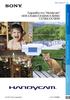 Κάντε κλικ στο Εγχειρίδιο του "Handycam" HDR-CX560E/CX560VE/CX690E/ CX700E/CX700VE 2011 Sony Corporation 4-271-160-92(1) Χρήση του Εγχειρίδιο του "Handycam" Θα βρείτε πληροφορίες για τη χρήση όλων των
Κάντε κλικ στο Εγχειρίδιο του "Handycam" HDR-CX560E/CX560VE/CX690E/ CX700E/CX700VE 2011 Sony Corporation 4-271-160-92(1) Χρήση του Εγχειρίδιο του "Handycam" Θα βρείτε πληροφορίες για τη χρήση όλων των
Εγχειρίδιο του "Handycam" HDR-CX130E/CX160E/CX180E
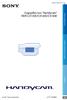 Κάντε κλικ στο Εγχειρίδιο του "Handycam" HDR-CX130E/CX160E/CX180E 2011 Sony Corporation 4-271-479-92(1) Χρήση του Εγχειρίδιο του "Handycam" Θα βρείτε πληροφορίες για τη χρήση όλων των δυνατοτήτων της βιντεοκάμερας
Κάντε κλικ στο Εγχειρίδιο του "Handycam" HDR-CX130E/CX160E/CX180E 2011 Sony Corporation 4-271-479-92(1) Χρήση του Εγχειρίδιο του "Handycam" Θα βρείτε πληροφορίες για τη χρήση όλων των δυνατοτήτων της βιντεοκάμερας
Εγχειρίδιο του "Handycam" HDR-TD10E
 Κάντε κλικ στο Εγχειρίδιο του "Handycam" HDR-TD10E 2011 Sony Corporation 4-271-340-91(1) Χρήση του Εγχειρίδιο του "Handycam" Θα βρείτε πληροφορίες για τη χρήση όλων των δυνατοτήτων της βιντεοκάμερας σας
Κάντε κλικ στο Εγχειρίδιο του "Handycam" HDR-TD10E 2011 Sony Corporation 4-271-340-91(1) Χρήση του Εγχειρίδιο του "Handycam" Θα βρείτε πληροφορίες για τη χρήση όλων των δυνατοτήτων της βιντεοκάμερας σας
Εγχειρίδιο για τα Κυάλια ψηφιακής εγγραφής DEV-3/5/5K
 Κάντε κλικ στο Εγχειρίδιο για τα Κυάλια ψηφιακής εγγραφής DEV-3/5/5K 2011 Sony Corporation 4-410-130-32(1) Διαβάστε πρώτα αυτό Χρήση του προϊόντος Μην κρατάτε το προϊόν από τα παρακάτω μέρη ούτε από τα
Κάντε κλικ στο Εγχειρίδιο για τα Κυάλια ψηφιακής εγγραφής DEV-3/5/5K 2011 Sony Corporation 4-410-130-32(1) Διαβάστε πρώτα αυτό Χρήση του προϊόντος Μην κρατάτε το προϊόν από τα παρακάτω μέρη ούτε από τα
Εγχειρίδιο του "Handycam" NEX-VG20E/VG20EH
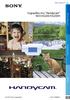 Κάντε κλικ στο Εγχειρίδιο του "Handycam" NEX-VG20E/VG20EH 2011 Sony Corporation 4-291-376-81(1) Χρήση του εντύπου Εγχειρίδιο του "Handycam" Θα βρείτε πληροφορίες για τη χρήση όλων των δυνατοτήτων της βιντεοκάμερας
Κάντε κλικ στο Εγχειρίδιο του "Handycam" NEX-VG20E/VG20EH 2011 Sony Corporation 4-291-376-81(1) Χρήση του εντύπου Εγχειρίδιο του "Handycam" Θα βρείτε πληροφορίες για τη χρήση όλων των δυνατοτήτων της βιντεοκάμερας
Εγχειρίδιο του "Handycam" NEX-VG900/VG900E
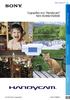 Κάντε κλικ στο Εγχειρίδιο του "Handycam" NEX-VG900/VG900E 2012 Sony Corporation 4-436-718-81(1) Χρήση του εντύπου Εγχειρίδιο του "Handycam" Θα βρείτε πληροφορίες για τη χρήση όλων των δυνατοτήτων της βιντεοκάμερας
Κάντε κλικ στο Εγχειρίδιο του "Handycam" NEX-VG900/VG900E 2012 Sony Corporation 4-436-718-81(1) Χρήση του εντύπου Εγχειρίδιο του "Handycam" Θα βρείτε πληροφορίες για τη χρήση όλων των δυνατοτήτων της βιντεοκάμερας
Ελαφριά και μικρού μεγέθους: εύκολη λήψη με υψηλό ζουμ
 Ελαφριά και μικρού μεγέθους: εύκολη λήψη με υψηλό ζουμ www.sony-europe.com 1 Τεχνικά Χαρακτηριστικά Ήχος Σύστημα ήχου Μετεγγραφή ήχου 12bit Ενσωματωμένο μικρόφωνο Ενσωματωμένο ηχείο Εγγραφή με ήχο Surround
Ελαφριά και μικρού μεγέθους: εύκολη λήψη με υψηλό ζουμ www.sony-europe.com 1 Τεχνικά Χαρακτηριστικά Ήχος Σύστημα ήχου Μετεγγραφή ήχου 12bit Ενσωματωμένο μικρόφωνο Ενσωματωμένο ηχείο Εγγραφή με ήχο Surround
Διαβάστε πρώτα τα παρακάτω
 4-170-095-92(1) Πίνακας περιεχομένων 9 Έναρξη 12 Εγγραφή/Αναπαραγωγή 22 Καλή χρήση της βιντεοκάμεράς σας 39 DCR-SR58E/SR68E/SR78E/ SR88E/SX33E/SX34E/SX43E/ SX44E/SX53E/SX63E Ψηφιακή Βιντεοκάμερα Εγχειρίδιο
4-170-095-92(1) Πίνακας περιεχομένων 9 Έναρξη 12 Εγγραφή/Αναπαραγωγή 22 Καλή χρήση της βιντεοκάμεράς σας 39 DCR-SR58E/SR68E/SR78E/ SR88E/SX33E/SX34E/SX43E/ SX44E/SX53E/SX63E Ψηφιακή Βιντεοκάμερα Εγχειρίδιο
Εγχειρίδιο του "Handycam" NEX-VG30/VG30H/VG30E/VG30EH
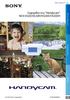 Κάντε κλικ στο Εγχειρίδιο του "Handycam" NEX-VG30/VG30H/VG30E/VG30EH 2012 Sony Corporation 4-440-802-81(1) Χρήση του εντύπου Εγχειρίδιο του "Handycam" Θα βρείτε πληροφορίες για τη χρήση όλων των δυνατοτήτων
Κάντε κλικ στο Εγχειρίδιο του "Handycam" NEX-VG30/VG30H/VG30E/VG30EH 2012 Sony Corporation 4-440-802-81(1) Χρήση του εντύπου Εγχειρίδιο του "Handycam" Θα βρείτε πληροφορίες για τη χρήση όλων των δυνατοτήτων
HDR-CX110E/CX115E/CX116E/ CX150E/CX155E/XR150E/XR155E. Εγγραφή/Αναπαραγωγή 20 4-170-893-94(1) 2010 Sony Corporation. Πίνακας περιεχομένων 9.
 4-170-893-94(1) Πίνακας περιεχομένων 9 Έναρξη 12 Εγγραφή/Αναπαραγωγή 20 HDR-CX110E/CX115E/CX116E/ CX150E/CX155E/XR150E/XR155E Κάνοντας καλή χρήση της βιντεοκάμερας Αποθήκευση εικόνων με εξωτερική συσκευή
4-170-893-94(1) Πίνακας περιεχομένων 9 Έναρξη 12 Εγγραφή/Αναπαραγωγή 20 HDR-CX110E/CX115E/CX116E/ CX150E/CX155E/XR150E/XR155E Κάνοντας καλή χρήση της βιντεοκάμερας Αποθήκευση εικόνων με εξωτερική συσκευή
Εγχειρίδιο του "Handycam" DCR-SX45E/SX65E/SX85E
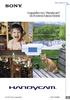 Κάντε κλικ στο Εγχειρίδιο του "Handycam" DCR-SX45E/SX65E/SX85E 2011 Sony Corporation 4-264-742-92(1) Χρήση του Εγχειρίδιο του "Handycam" Θα βρείτε πληροφορίες σχετικά με τη χρήση των δυνατοτήτων της βιντεοκάμεράς
Κάντε κλικ στο Εγχειρίδιο του "Handycam" DCR-SX45E/SX65E/SX85E 2011 Sony Corporation 4-264-742-92(1) Χρήση του Εγχειρίδιο του "Handycam" Θα βρείτε πληροφορίες σχετικά με τη χρήση των δυνατοτήτων της βιντεοκάμεράς
Profitstore.gr ΡΟΛΟΙ ΚΑΜΕΡΑ KJ402. Εισαγωγή: Περιγραφή Ψηφιακού Ρολογιού:
 Εισαγωγή: ΡΟΛΟΙ ΚΑΜΕΡΑ KJ402 Το ρολόι είναι ιδανικό για ασφάλεια και κρυφή παρακολούθηση. Μια κάμερα και ένας αναγνώστης καρτών Micro SD (η κάρτα Micro SD δεν περιλαμβάνεται) για εγγραφή είναι κρυμμένα
Εισαγωγή: ΡΟΛΟΙ ΚΑΜΕΡΑ KJ402 Το ρολόι είναι ιδανικό για ασφάλεια και κρυφή παρακολούθηση. Μια κάμερα και ένας αναγνώστης καρτών Micro SD (η κάρτα Micro SD δεν περιλαμβάνεται) για εγγραφή είναι κρυμμένα
Εγχειρίδιο του "Handycam" DCR-PJ5E/SR21E/SX21E
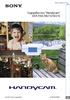 Κάντε κλικ στο Εγχειρίδιο του "Handycam" DCR-PJ5E/SR21E/SX21E 2011 Sony Corporation 4-290-837-91(1) Χρησιμοποιώντας το Εγχειρίδιο του "Handycam" Θα βρείτε πλήρεις πληροφορίες σχετικά με τη χρήση της βιντεοκάμερας
Κάντε κλικ στο Εγχειρίδιο του "Handycam" DCR-PJ5E/SR21E/SX21E 2011 Sony Corporation 4-290-837-91(1) Χρησιμοποιώντας το Εγχειρίδιο του "Handycam" Θα βρείτε πλήρεις πληροφορίες σχετικά με τη χρήση της βιντεοκάμερας
Εγχειρίδιο του "Handycam" DCR-PJ6E/SX22E
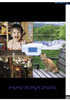 Κάντε κλικ στο Εγχειρίδιο του "Handycam" DCR-PJ6E/SX22E 2012 Sony Corporation 4-437-566-91(1) Χρησιμοποιώντας το Εγχειρίδιο του "Handycam" Θα βρείτε πλήρεις πληροφορίες σχετικά με τη χρήση της βιντεοκάμερας
Κάντε κλικ στο Εγχειρίδιο του "Handycam" DCR-PJ6E/SX22E 2012 Sony Corporation 4-437-566-91(1) Χρησιμοποιώντας το Εγχειρίδιο του "Handycam" Θα βρείτε πλήρεις πληροφορίες σχετικά με τη χρήση της βιντεοκάμερας
Εγχειρίδιο για τα Κυάλια ψηφιακής εγγραφής DEV-30/50/50V
 Κάντε κλικ στο Εγχειρίδιο για τα Κυάλια ψηφιακής εγγραφής DEV-30/50/50V 2013 Sony Corporation 4-464-706-22(1) Διαβάστε πρώτα αυτό Χρήση του προϊόντος Μην κρατάτε το προϊόν από τα παρακάτω μέρη. Επίσης,
Κάντε κλικ στο Εγχειρίδιο για τα Κυάλια ψηφιακής εγγραφής DEV-30/50/50V 2013 Sony Corporation 4-464-706-22(1) Διαβάστε πρώτα αυτό Χρήση του προϊόντος Μην κρατάτε το προϊόν από τα παρακάτω μέρη. Επίσης,
DCR-SR15E/SR20E/SX15E/ SX20E/SX20EK. Εγγραφή/Αναπαραγωγή (1) 2010 Sony Corporation. Πίνακας περιεχομένων 9.
 4-209-887-91(1) Πίνακας περιεχομένων 9 Έναρξη 12 Εγγραφή/Αναπαραγωγή 22 DCR-SR15E/SR20E/SX15E/ SX20E/SX20EK Καλή χρήση της βιντεοκάμεράς σας Αποθήκευση εικόνων με εξωτερική συσκευή Προσαρμογή της βιντεοκάμερας
4-209-887-91(1) Πίνακας περιεχομένων 9 Έναρξη 12 Εγγραφή/Αναπαραγωγή 22 DCR-SR15E/SR20E/SX15E/ SX20E/SX20EK Καλή χρήση της βιντεοκάμεράς σας Αποθήκευση εικόνων με εξωτερική συσκευή Προσαρμογή της βιντεοκάμερας
Τεχνικές προδιαγραφές
 Τεχνικές προδιαγραφές Έχετε υπ' όψιν ότι τα χαρακτηριστικά/οι λειτουργίες ενδέχεται να διαφέρουν από χώρα σε χώρα. Ήχος Σύστημα ήχου Μετεγγραφή ήχου 12bit Ενσωματωμένο μικρόφωνο Ενσωματωμένο ηχείο Εγγραφή
Τεχνικές προδιαγραφές Έχετε υπ' όψιν ότι τα χαρακτηριστικά/οι λειτουργίες ενδέχεται να διαφέρουν από χώρα σε χώρα. Ήχος Σύστημα ήχου Μετεγγραφή ήχου 12bit Ενσωματωμένο μικρόφωνο Ενσωματωμένο ηχείο Εγγραφή
DCR-SX73E/SX83E. Εγγραφή/Αναπαραγωγή (1) 2010 Sony Corporation. Πίνακας περιεχομένων 9. Έναρξη 12. Καλή χρήση της βιντεοκάμεράς σας
 4-171-510-92(1) Πίνακας περιεχομένων 9 Έναρξη 12 Εγγραφή/Αναπαραγωγή 20 Καλή χρήση της βιντεοκάμεράς σας Αποθήκευση εικόνων με εξωτερική συσκευή 37 49 DCR-SX73E/SX83E Ψηφιακή Βιντεοκάμερα Εγχειρίδιο του
4-171-510-92(1) Πίνακας περιεχομένων 9 Έναρξη 12 Εγγραφή/Αναπαραγωγή 20 Καλή χρήση της βιντεοκάμεράς σας Αποθήκευση εικόνων με εξωτερική συσκευή 37 49 DCR-SX73E/SX83E Ψηφιακή Βιντεοκάμερα Εγχειρίδιο του
HDR-CX550E/CX550VE/ XR550E/XR550VE. Εγγραφή/Αναπαραγωγή (1) 2010 Sony Corporation. Πίνακας περιεχομένων 9.
 4-170-535-92(1) Πίνακας περιεχομένων 9 Έναρξη 12 Εγγραφή/Αναπαραγωγή 22 HDR-CX550E/CX550VE/ XR550E/XR550VE Κάνοντας καλή χρήση της βιντεοκάμερας Αποθήκευση εικόνων με εξωτερική συσκευή Προσαρμογή της βιντεοκάμερας
4-170-535-92(1) Πίνακας περιεχομένων 9 Έναρξη 12 Εγγραφή/Αναπαραγωγή 22 HDR-CX550E/CX550VE/ XR550E/XR550VE Κάνοντας καλή χρήση της βιντεοκάμερας Αποθήκευση εικόνων με εξωτερική συσκευή Προσαρμογή της βιντεοκάμερας
HDR-CX300E/CX305E/CX350E/ CX350VE/CX370E/XR350E/XR350VE
 4-171-501-93(1) Πίνακας περιεχομένων 9 Έναρξη 12 Εγγραφή/Αναπαραγωγή 21 HDR-CX300E/CX305E/CX350E/ CX350VE/CX370E/XR350E/XR350VE Κάνοντας καλή χρήση της βιντεοκάμερας Αποθήκευση εικόνων με εξωτερική συσκευή
4-171-501-93(1) Πίνακας περιεχομένων 9 Έναρξη 12 Εγγραφή/Αναπαραγωγή 21 HDR-CX300E/CX305E/CX350E/ CX350VE/CX370E/XR350E/XR350VE Κάνοντας καλή χρήση της βιντεοκάμερας Αποθήκευση εικόνων με εξωτερική συσκευή
Γρήγορη έναρξη. Model: 5800d-1. Nokia 5800 XpressMusic 9211300, Τεύχος 1 EL
 Γρήγορη έναρξη Model: 5800d-1 Nokia 5800 XpressMusic 9211300, Τεύχος 1 EL Πλήκτρα και µέρη 9 ευτερεύουσα κάµερα 10 Πλήκτρο Έντασης/Ζουµ 11 Πλήκτρο πολυµέσων 12 ιακόπτης κλειδώµατος οθόνης και πλήκτρων
Γρήγορη έναρξη Model: 5800d-1 Nokia 5800 XpressMusic 9211300, Τεύχος 1 EL Πλήκτρα και µέρη 9 ευτερεύουσα κάµερα 10 Πλήκτρο Έντασης/Ζουµ 11 Πλήκτρο πολυµέσων 12 ιακόπτης κλειδώµατος οθόνης και πλήκτρων
DVR-422. DVR 422 ver 1.1 www.tele.gr
 Συσκευή καταγραφής εικόνας DVR-422 Οδηγίες χρήσης 1 Χειριστήρια και µέρη της συσκευής Ενδεικτικό φόρτισης Ενδεικτικό λειτουργίας Οθόνη Έναρξη λειτουργίας Ακροδέκτης τροφοδοσίας Κουµπί ΟΚ Κουµπί Μενού Μικρόφωνο
Συσκευή καταγραφής εικόνας DVR-422 Οδηγίες χρήσης 1 Χειριστήρια και µέρη της συσκευής Ενδεικτικό φόρτισης Ενδεικτικό λειτουργίας Οθόνη Έναρξη λειτουργίας Ακροδέκτης τροφοδοσίας Κουµπί ΟΚ Κουµπί Μενού Μικρόφωνο
Πολυμέσα Οδηγός χρήσης
 Πολυμέσα Οδηγός χρήσης Copyright 2007 Hewlett-Packard Development Company, L.P. Η ονομασία Windows είναι εμπορικό σήμα κατατεθέν της εταιρείας Microsoft Corporation στις Η.Π.Α. Οι πληροφορίες στο παρόν
Πολυμέσα Οδηγός χρήσης Copyright 2007 Hewlett-Packard Development Company, L.P. Η ονομασία Windows είναι εμπορικό σήμα κατατεθέν της εταιρείας Microsoft Corporation στις Η.Π.Α. Οι πληροφορίες στο παρόν
Ξεκινήστε εδώ Οδηγός γρήγορης έναρξης
 Σύστημα οικιακού κινηματογράφου Blu-ray Disc /DVD BDV-NF7220 EL Ξεκινήστε εδώ Οδηγός γρήγορης έναρξης BDV-NF7220 1 Περιεχόμενα συσκευασίας/ρύθμιση των ηχείων BDV-NF7220 2 Σύνδεση της τηλεόρασης Κύρια μονάδα
Σύστημα οικιακού κινηματογράφου Blu-ray Disc /DVD BDV-NF7220 EL Ξεκινήστε εδώ Οδηγός γρήγορης έναρξης BDV-NF7220 1 Περιεχόμενα συσκευασίας/ρύθμιση των ηχείων BDV-NF7220 2 Σύνδεση της τηλεόρασης Κύρια μονάδα
Πολυμέσα Οδηγός χρήσης
 Πολυμέσα Οδηγός χρήσης Copyright 2007 Hewlett-Packard Development Company, L.P. Η ονομασία Windows είναι εμπορικό σήμα κατατεθέν της εταιρείας Microsoft Corporation στις Η.Π.Α. Οι πληροφορίες στο παρόν
Πολυμέσα Οδηγός χρήσης Copyright 2007 Hewlett-Packard Development Company, L.P. Η ονομασία Windows είναι εμπορικό σήμα κατατεθέν της εταιρείας Microsoft Corporation στις Η.Π.Α. Οι πληροφορίες στο παρόν
Ελληνικά. Εγχειρίδιο χρήσης του BT-02N
 Ελληνικά Εγχειρίδιο χρήσης του BT-02N 1 Ελληνικά Ευρετήριο 1. Επισκόπηση....3 2. Έναρξη χρήσης...5 3. Σύνδεση του κεφαλόφωνου Bluetooth.....6 4. Χρήση του κεφαλόφωνου Bluetooth... 9 5. Τεχνικές προδιαγραφές.
Ελληνικά Εγχειρίδιο χρήσης του BT-02N 1 Ελληνικά Ευρετήριο 1. Επισκόπηση....3 2. Έναρξη χρήσης...5 3. Σύνδεση του κεφαλόφωνου Bluetooth.....6 4. Χρήση του κεφαλόφωνου Bluetooth... 9 5. Τεχνικές προδιαγραφές.
PRESTIGIO GEOVISION 150/450
 ΕΛΛΗΝΙΚΑ PRESTIGIO GEOVISION 150/450 ΕΓΧΕΙΡΙΔΙΟ ΧΡΗΣΤΗ Prestigio GeoVision 150 - Θέση των στοιχείων χειρισμού 1. Κουμπί ενεργοποίησης/απενεργοποίησης 2. Υποδοχή κάρτας SD 3. Οθόνη αφής 4. Κουμπί Menu (Μενού)
ΕΛΛΗΝΙΚΑ PRESTIGIO GEOVISION 150/450 ΕΓΧΕΙΡΙΔΙΟ ΧΡΗΣΤΗ Prestigio GeoVision 150 - Θέση των στοιχείων χειρισμού 1. Κουμπί ενεργοποίησης/απενεργοποίησης 2. Υποδοχή κάρτας SD 3. Οθόνη αφής 4. Κουμπί Menu (Μενού)
Εγχειρίδιο Έναρξης. Vodafone Mobile Broadband Hotspot Vodafone MiFi 2352
 Εγχειρίδιο Έναρξης Vodafone Mobile Broadband Hotspot Vodafone MiFi 2352 Καλώς ήρθατε στον κόσμο των κινητών επικοινωνιών 1 Καλώς ήρθατε 1 Απαιτήσεις συστήματος 2 Γενική επισκόπηση συσκευής 3 Γρήγορο ξεκίνημα
Εγχειρίδιο Έναρξης Vodafone Mobile Broadband Hotspot Vodafone MiFi 2352 Καλώς ήρθατε στον κόσμο των κινητών επικοινωνιών 1 Καλώς ήρθατε 1 Απαιτήσεις συστήματος 2 Γενική επισκόπηση συσκευής 3 Γρήγορο ξεκίνημα
Παραμυθιάς 4 Γλυκά Νερά Τηλ YI 4K+ Action camera. Σας ευχαριστούμε που επιλέξατε την YI 4K+ Action Camera
 YI 4K+ Action camera Σας ευχαριστούμε που επιλέξατε την YI 4K+ Action Camera 1 1. Πακέτο μηχανής 2 2. Ξεκινάμε να γνωρίσουμε τη κάμερα 3 4.Μεγάφωνο 8.Κάλυμα μπαταρίας 5.Δείκτης λειτουργίας μηχανής 6.Κουμπί
YI 4K+ Action camera Σας ευχαριστούμε που επιλέξατε την YI 4K+ Action Camera 1 1. Πακέτο μηχανής 2 2. Ξεκινάμε να γνωρίσουμε τη κάμερα 3 4.Μεγάφωνο 8.Κάλυμα μπαταρίας 5.Δείκτης λειτουργίας μηχανής 6.Κουμπί
Διαχείριση ενέργειας Οδηγός χρήσης
 Διαχείριση ενέργειας Οδηγός χρήσης Copyright 2007 Hewlett-Packard Development Company, L.P. Η ονομασία Windows είναι εμπορικό σήμα κατατεθέν της εταιρείας Microsoft Corporation στις Η.Π.Α. Οι πληροφορίες
Διαχείριση ενέργειας Οδηγός χρήσης Copyright 2007 Hewlett-Packard Development Company, L.P. Η ονομασία Windows είναι εμπορικό σήμα κατατεθέν της εταιρείας Microsoft Corporation στις Η.Π.Α. Οι πληροφορίες
DICENTIS. Wireless Conference System. User manual
 DICENTIS Wireless Conference System el User manual DICENTIS Πίνακας περιεχομένων el 3 Πίνακας περιεχομένων 1 Ασφάλεια 4 2 Πληροφορίες για το εγχειρίδιο 5 2.1 Κοινό 5 2.2 Πνευματικά δικαιώματα και δήλωση
DICENTIS Wireless Conference System el User manual DICENTIS Πίνακας περιεχομένων el 3 Πίνακας περιεχομένων 1 Ασφάλεια 4 2 Πληροφορίες για το εγχειρίδιο 5 2.1 Κοινό 5 2.2 Πνευματικά δικαιώματα και δήλωση
Πολυμέσα Οδηγός χρήσης
 Πολυμέσα Οδηγός χρήσης Copyright 2007 Hewlett-Packard Development Company, L.P. Η ονομασία Windows είναι εμπορικό σήμα κατατεθέν της εταιρείας Microsoft Corporation στις Η.Π.Α. Οι πληροφορίες στο παρόν
Πολυμέσα Οδηγός χρήσης Copyright 2007 Hewlett-Packard Development Company, L.P. Η ονομασία Windows είναι εμπορικό σήμα κατατεθέν της εταιρείας Microsoft Corporation στις Η.Π.Α. Οι πληροφορίες στο παρόν
NEX-3/5/5C/C3 NEX-VG10/VG10E Οι νέες λειτουργίες που παρέχονται με αυτήν την ενημέρωση
 NEX-3/5/5C/C3 NEX-VG10/VG10E Οι νέες λειτουργίες που παρέχονται με αυτήν την ενημέρωση υλικολογισμικού και οι αντίστοιχες εφαρμογές τους περιγράφονται παρακάτω. Ανατρέξτε στο Εγχειρίδιο οδηγιών της φωτογραφικής
NEX-3/5/5C/C3 NEX-VG10/VG10E Οι νέες λειτουργίες που παρέχονται με αυτήν την ενημέρωση υλικολογισμικού και οι αντίστοιχες εφαρμογές τους περιγράφονται παρακάτω. Ανατρέξτε στο Εγχειρίδιο οδηγιών της φωτογραφικής
Android TV BOX Εγχειρίδιο χρήστη
 Android TV BOX Εγχειρίδιο χρήστη 1.1 Σύνδεση Βήμα 1. Συνδέστε το φορτισή στην πρίζα και το καλώδιο στο tvbox Βήμα 2. Συνδέστε το καλώδιο HDMI στην τηλεόραση Βήμα 3. Συνδέστε το δικτύου στο Ethernet 01
Android TV BOX Εγχειρίδιο χρήστη 1.1 Σύνδεση Βήμα 1. Συνδέστε το φορτισή στην πρίζα και το καλώδιο στο tvbox Βήμα 2. Συνδέστε το καλώδιο HDMI στην τηλεόραση Βήμα 3. Συνδέστε το δικτύου στο Ethernet 01
Προτού χρησιμοποιήσετε το προϊόν, διαβάστε πρώτα τον Οδηγό ασφαλείας και γενικών πληροφοριών της Lenovo.
 Διαβάστε τις ειδοποιήσεις ασφαλείας και τις σημαντικές συμβουλές στα εγχειρίδια που παρέχονται προτού χρησιμοποιήσετε τον υπολογιστή σας. Σημειώσεις Προτού χρησιμοποιήσετε το προϊόν, διαβάστε πρώτα τον
Διαβάστε τις ειδοποιήσεις ασφαλείας και τις σημαντικές συμβουλές στα εγχειρίδια που παρέχονται προτού χρησιμοποιήσετε τον υπολογιστή σας. Σημειώσεις Προτού χρησιμοποιήσετε το προϊόν, διαβάστε πρώτα τον
- Ήχος Σύστηµα ήχου: Dolby Digital 5.1 Μετεγγραφή ήχου 12bit: Εγγραφή µε ήχο surround: - Φωτογραφική µηχανή
 Κοµψή βιντεοκάµερα HDD Handycam που περιλαµβάνει σκληρό δίσκο υψηλής χωρητικότητας 40 GB για εγγραφές µεγάλης διάρκειας, βελτιωµένο αισθητήρα ClearVid CMOS για καταπληκτικές εικόνες, καθώς και δυνατότητα
Κοµψή βιντεοκάµερα HDD Handycam που περιλαµβάνει σκληρό δίσκο υψηλής χωρητικότητας 40 GB για εγγραφές µεγάλης διάρκειας, βελτιωµένο αισθητήρα ClearVid CMOS για καταπληκτικές εικόνες, καθώς και δυνατότητα
Διαχείριση ενέργειας Οδηγός χρήσης
 Διαχείριση ενέργειας Οδηγός χρήσης Copyright 2009 Hewlett-Packard Development Company, L.P. Η ονομασία Windows είναι εμπορικό σήμα κατατεθέν της εταιρείας Microsoft Corporation στις Η.Π.Α. Οι πληροφορίες
Διαχείριση ενέργειας Οδηγός χρήσης Copyright 2009 Hewlett-Packard Development Company, L.P. Η ονομασία Windows είναι εμπορικό σήμα κατατεθέν της εταιρείας Microsoft Corporation στις Η.Π.Α. Οι πληροφορίες
Εγχειρίδιο Χρήσης. Χαρακτηριστικά προϊόντος. Φόρτιση: Οδηγίες Λειτουργίας. Εναλλαγή λειτουργιών. Κουμπιά Λειτουργιών
 Εγχειρίδιο Χρήσης Χαρακτηριστικά προϊόντος Με / Χωρίς έξοδο βίντεο HDMI 2,4 ίντσες LTPS TFT LCD οθόνη 4 μέρη του κυρίως φακού. Το εύρος εστίασης είναι 12 εκ. εώς άπειρο Φακοί HD ευρείας γωνίας 4x ψηφιακό
Εγχειρίδιο Χρήσης Χαρακτηριστικά προϊόντος Με / Χωρίς έξοδο βίντεο HDMI 2,4 ίντσες LTPS TFT LCD οθόνη 4 μέρη του κυρίως φακού. Το εύρος εστίασης είναι 12 εκ. εώς άπειρο Φακοί HD ευρείας γωνίας 4x ψηφιακό
ΕΛΛΗΝΙΚΑ. Περιγραφή ρολογιού
 Εισαγωγή Αυτό το κομψό ρολόι είναι ιδανικό για ασφάλεια και κρυφή παρακολούθηση. Το περίβλημα του ρολογιού διαθέτει λεπτή κάμερα και αναγνώστη καρτών Micro SD (δεν περιλαμβάνεται κάρτα Micro SD) για εγγραφή.
Εισαγωγή Αυτό το κομψό ρολόι είναι ιδανικό για ασφάλεια και κρυφή παρακολούθηση. Το περίβλημα του ρολογιού διαθέτει λεπτή κάμερα και αναγνώστη καρτών Micro SD (δεν περιλαμβάνεται κάρτα Micro SD) για εγγραφή.
Εγχειρίδιο του Handycam
 3-286-671-41(1) Ψηφιακή Βιντεοκάμερα Απολαύστε την κάμερά σας Ξεκινώντας 9 13 Εγχειρίδιο του Handycam DCR-SR35E/SR36E/SR45E/SR46E/ SR55E/SR65E/SR75E/SR85E Εγγραφή/ Αναπαραγωγή Επεξεργασία Χρήση μέσων εγγραφής
3-286-671-41(1) Ψηφιακή Βιντεοκάμερα Απολαύστε την κάμερά σας Ξεκινώντας 9 13 Εγχειρίδιο του Handycam DCR-SR35E/SR36E/SR45E/SR46E/ SR55E/SR65E/SR75E/SR85E Εγγραφή/ Αναπαραγωγή Επεξεργασία Χρήση μέσων εγγραφής
Βάση επέκτασης ΗΡ 2700 Ultra-Slim Οδηγός χρήσης
 Βάση επέκτασης ΗΡ 2700 Ultra-Slim Οδηγός χρήσης Copyright 2007 Hewlett-Packard Development Company, L.P. Οι πληροφορίες στο παρόν έγγραφο µπορεί να αλλάξουν χωρίς προειδοποίηση. Οι µοναδικές εγγυήσεις
Βάση επέκτασης ΗΡ 2700 Ultra-Slim Οδηγός χρήσης Copyright 2007 Hewlett-Packard Development Company, L.P. Οι πληροφορίες στο παρόν έγγραφο µπορεί να αλλάξουν χωρίς προειδοποίηση. Οι µοναδικές εγγυήσεις
Συσκευή αναπαραγωγής πολυμέσων NeoTV 350 NTV350
 Συσκευή αναπαραγωγής πολυμέσων NeoTV 350 NTV350 2011 NETGEAR, Inc. Με την επιφύλαξη παντός δικαιώματος. Απαγορεύεται η αναπαραγωγή, η μετάδοση, η μετεγγραφή, η αποθήκευση σε σύστημα ανάκτησης ή η μετάφραση
Συσκευή αναπαραγωγής πολυμέσων NeoTV 350 NTV350 2011 NETGEAR, Inc. Με την επιφύλαξη παντός δικαιώματος. Απαγορεύεται η αναπαραγωγή, η μετάδοση, η μετεγγραφή, η αποθήκευση σε σύστημα ανάκτησης ή η μετάφραση
Εγχειρίδιο του Handycam DCR-SX30E/SX31E/SX40E/SX41E/SX50E/ SX60E
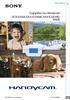 Κάντε κλικ στο Εγχειρίδιο του Handycam DCR-SX30E/SX31E/SX40E/SX41E/SX50E/ SX60E 2009 Sony Corporation 4-132-761-92(1) GR Χρήση του Εγχειρίδιο του Handycam Θα βρείτε πληροφορίες σχετικά με τη χρήση της
Κάντε κλικ στο Εγχειρίδιο του Handycam DCR-SX30E/SX31E/SX40E/SX41E/SX50E/ SX60E 2009 Sony Corporation 4-132-761-92(1) GR Χρήση του Εγχειρίδιο του Handycam Θα βρείτε πληροφορίες σχετικά με τη χρήση της
Welcome to the World of PlayStation Σύντομος οδηγός έναρξης
 Welcome to the World of PlayStation Σύντομος οδηγός έναρξης Ελληνικά PCH-2016 7025579 Χρήση του συστήματος PlayStation Vita για πρώτη φορά Πατήστε για 5 δευτερόλεπτα Ενεργοποιήστε το σύστημα PS Vita. Κατά
Welcome to the World of PlayStation Σύντομος οδηγός έναρξης Ελληνικά PCH-2016 7025579 Χρήση του συστήματος PlayStation Vita για πρώτη φορά Πατήστε για 5 δευτερόλεπτα Ενεργοποιήστε το σύστημα PS Vita. Κατά
ΦΟΡΗΤΟ RADIO / CD / MP3 / USB / AUX / SD-MMC CARD APRC60AT
 ΦΟΡΗΤΟ RADIO / CD / MP3 / USB / AUX / SD-MMC CARD APRC60AT 1. Ασφάλεια 1.1 Χρήση Η συσκευή αυτή λειτουργεί ως φορητό Ράδιο/CD. Αναπαράγει μουσική (MP3) μέσω CD και USB. Μπορεί επίσης να αναπαράγει μουσική
ΦΟΡΗΤΟ RADIO / CD / MP3 / USB / AUX / SD-MMC CARD APRC60AT 1. Ασφάλεια 1.1 Χρήση Η συσκευή αυτή λειτουργεί ως φορητό Ράδιο/CD. Αναπαράγει μουσική (MP3) μέσω CD και USB. Μπορεί επίσης να αναπαράγει μουσική
Μικροσκοπική κάμερα καταγραφικό. Οδηγίες χρήσης
 Μικροσκοπική κάμερα καταγραφικό Οδηγίες χρήσης 1 Χαρακτηριστικά της συσκευής 1. Πλήκτρο λειτουργίας 2. Λυχνία ένδειξης τροφοδοσίας 3. Λυχνία ένδειξης αναμονής 4. Λυχνία ένδειξης εγγραφής βίντεο 5. Διακόπτης
Μικροσκοπική κάμερα καταγραφικό Οδηγίες χρήσης 1 Χαρακτηριστικά της συσκευής 1. Πλήκτρο λειτουργίας 2. Λυχνία ένδειξης τροφοδοσίας 3. Λυχνία ένδειξης αναμονής 4. Λυχνία ένδειξης εγγραφής βίντεο 5. Διακόπτης
Υποστήριξη. Σας ευχαριστούμε που επιλέξατε τα προϊόντα NETGEAR.
 Έναρξη χρήσης Υποστήριξη Σας ευχαριστούμε που επιλέξατε τα προϊόντα NETGEAR. Αφού εγκαταστήσετε τη συσκευή σας, εντοπίστε τον σειριακό αριθμό στην ετικέτα του προϊόντος και χρησιμοποιήστε τον για να δηλώσετε
Έναρξη χρήσης Υποστήριξη Σας ευχαριστούμε που επιλέξατε τα προϊόντα NETGEAR. Αφού εγκαταστήσετε τη συσκευή σας, εντοπίστε τον σειριακό αριθμό στην ετικέτα του προϊόντος και χρησιμοποιήστε τον για να δηλώσετε
Ενημέρωση του υλικολογισμικού της φωτογραφικής μηχανής
 Ενημέρωση του υλικολογισμικού της φωτογραφικής μηχανής Σας ευχαριστούμε που επιλέξατε προϊόν της Nikon. Ο οδηγός περιγράφει τον τρόπο ενημέρωσης του υλικολογισμικού αυτού. Εάν δεν είστε βέβαιοι ότι μπορείτε
Ενημέρωση του υλικολογισμικού της φωτογραφικής μηχανής Σας ευχαριστούμε που επιλέξατε προϊόν της Nikon. Ο οδηγός περιγράφει τον τρόπο ενημέρωσης του υλικολογισμικού αυτού. Εάν δεν είστε βέβαιοι ότι μπορείτε
Εγχειρίδιο χρήσης LivingColors Iris
 Εγχειρίδιο χρήσης LivingColors Iris Πρώτα βήματα με το φωτιστικό LivingColors LivingColors Αφαίρεση συσκευασίας και εγκατάσταση Όταν αφαιρείτε τη συσκευασία του φωτιστικού LivingColors, το φωτιστικό είναι
Εγχειρίδιο χρήσης LivingColors Iris Πρώτα βήματα με το φωτιστικό LivingColors LivingColors Αφαίρεση συσκευασίας και εγκατάσταση Όταν αφαιρείτε τη συσκευασία του φωτιστικού LivingColors, το φωτιστικό είναι
ΤΑ ΒΑΣΙΚΑ. Πλήκτρο Κλείστρο/Επιλογή. Φως Ένδειξης Κατάστασης Πλήκτρο Πάνω. Μικρόφωνο. Υποδοχή MicroSD. Ηχείο. Οθόνη
 ΤΑ ΒΑΣΙΚΑ Πλήκτρο Κλείστρο/Επιλογή Μικρόφωνο Φως Ένδειξης Κατάστασης Πλήκτρο Πάνω Κουμπί Ενεργοποίησης/ Λειτουργιών Φακός Υποδοχή MicroSD Οθόνη Ηχείο Πλήκτρο Κάτω/ Κλείστρο ΑΔΙΑΒΡΟΧΟ ΠΕΡΙΒΛΗΜΑ Πλήκτρο
ΤΑ ΒΑΣΙΚΑ Πλήκτρο Κλείστρο/Επιλογή Μικρόφωνο Φως Ένδειξης Κατάστασης Πλήκτρο Πάνω Κουμπί Ενεργοποίησης/ Λειτουργιών Φακός Υποδοχή MicroSD Οθόνη Ηχείο Πλήκτρο Κάτω/ Κλείστρο ΑΔΙΑΒΡΟΧΟ ΠΕΡΙΒΛΗΜΑ Πλήκτρο
ΟΔΗΓΙΕΣ ΧΡΗΣΗΣ ΜΙΝΙ DV 100 WP
 ΟΔΗΓΙΕΣ ΧΡΗΣΗΣ ΜΙΝΙ DV 100 WP 0 Mini Αδιάβροχη Βιντεοκάμερα Εισαγωγή Η DV 100 WP είναι μια πολύ μικρή βιντεοκάμερα η οποία χρησιμεύει κυρίως για την εγγραφή βίντεο σε εξωτερικούς χώρους. Λόγω της εύκολης
ΟΔΗΓΙΕΣ ΧΡΗΣΗΣ ΜΙΝΙ DV 100 WP 0 Mini Αδιάβροχη Βιντεοκάμερα Εισαγωγή Η DV 100 WP είναι μια πολύ μικρή βιντεοκάμερα η οποία χρησιμεύει κυρίως για την εγγραφή βίντεο σε εξωτερικούς χώρους. Λόγω της εύκολης
Ενημέρωση του Υλικολογισμικού για Επιλεγμένες Φωτογραφικές Μηχανές με Υποστήριξη Δεδομένων Τοποθεσίας
 Ενημέρωση του Υλικολογισμικού για Επιλεγμένες Φωτογραφικές Μηχανές με Υποστήριξη Δεδομένων Τοποθεσίας Σας ευχαριστούμε που επιλέξατε προϊόν της Nikon. Ο παρών οδηγός περιγράφει τον τρόπο ενημέρωσης του
Ενημέρωση του Υλικολογισμικού για Επιλεγμένες Φωτογραφικές Μηχανές με Υποστήριξη Δεδομένων Τοποθεσίας Σας ευχαριστούμε που επιλέξατε προϊόν της Nikon. Ο παρών οδηγός περιγράφει τον τρόπο ενημέρωσης του
CX130E Βιντεοκάμερα πλήρους ανάλυσης HD με μνήμη Flash
 CX130E Βιντεοκάμερα πλήρους ανάλυσης HD με μνήμη Flash Εύχρηστη βιντεοκάμερα Full HD με υψηλής ποιότητας απεικόνιση και πανίσχυρο φακό Εγγραφή Full HD στην κάρτα μνήμης, φακός ευρείας γωνίας, οπτικό ζουμ
CX130E Βιντεοκάμερα πλήρους ανάλυσης HD με μνήμη Flash Εύχρηστη βιντεοκάμερα Full HD με υψηλής ποιότητας απεικόνιση και πανίσχυρο φακό Εγγραφή Full HD στην κάρτα μνήμης, φακός ευρείας γωνίας, οπτικό ζουμ
DICENTIS. Wireless Conference System. User manual
 DICENTIS Wireless Conference System el User manual DICENTIS Πίνακας περιεχομένων el 3 Πίνακας περιεχομένων 1 Ασφάλεια 4 2 Πληροφορίες για το εγχειρίδιο 5 2.1 Κοινό 5 2.2 Πνευματικά δικαιώματα και δήλωση
DICENTIS Wireless Conference System el User manual DICENTIS Πίνακας περιεχομένων el 3 Πίνακας περιεχομένων 1 Ασφάλεια 4 2 Πληροφορίες για το εγχειρίδιο 5 2.1 Κοινό 5 2.2 Πνευματικά δικαιώματα και δήλωση
Εγχειρίδιο του Handycam
 3-287-846-42(1) Ψηφιακή Βιντεοκάμερα Απολαύστε την κάμερά σας Ξεκινώντας 9 13 Εγχειρίδιο του Handycam DCR-SR210E/SR220E Εγγραφή/ Αναπαραγωγή Επεξεργασία Χρήση μέσων εγγραφής Προσαρμογή της κάμερας Επίλυση
3-287-846-42(1) Ψηφιακή Βιντεοκάμερα Απολαύστε την κάμερά σας Ξεκινώντας 9 13 Εγχειρίδιο του Handycam DCR-SR210E/SR220E Εγγραφή/ Αναπαραγωγή Επεξεργασία Χρήση μέσων εγγραφής Προσαρμογή της κάμερας Επίλυση
Εξαιρετική εικόνα Full HD με την τελευταία τεχνολογία και έξυπνες δυνατότητες
 Εξαιρετική εικόνα Full HD με την τελευταία τεχνολογία και έξυπνες δυνατότητες www.sony-europe.com 1 Χαρακτηριστικά Έως και 26 ώρες χρόνου λήψης Full HD - πραγματοποιεί εγγραφή στην εσωτερική κάρτα μνήμης
Εξαιρετική εικόνα Full HD με την τελευταία τεχνολογία και έξυπνες δυνατότητες www.sony-europe.com 1 Χαρακτηριστικά Έως και 26 ώρες χρόνου λήψης Full HD - πραγματοποιεί εγγραφή στην εσωτερική κάρτα μνήμης
MASTER-MID GPS. Εγχειρίδιο. Mobility, Versatility, Flexibility MT7000
 MASTER-MID GPS Mobility, Versatility, Flexibility MT7000 Εγχειρίδιο GR Εισαγωγή...2 Περιεχόμενα συσκευασίας...2 Επισκόπηση...2 Κουμπιά...3 Ενεργοποίηση συσκευής...3 Απενεργοποίηση συσκευής...3 Κατάσταση
MASTER-MID GPS Mobility, Versatility, Flexibility MT7000 Εγχειρίδιο GR Εισαγωγή...2 Περιεχόμενα συσκευασίας...2 Επισκόπηση...2 Κουμπιά...3 Ενεργοποίηση συσκευής...3 Απενεργοποίηση συσκευής...3 Κατάσταση
Mini DVR. Οδηγίες χρήσης MDS 660
 Mini DVR MDS 660 Βασικά χαρακτηριστικά Σύστημα ανίχνευσης κίνησης με ενσωματωμένο σύστημα καταγραφής εικόνας. Από τη στιγμή που ανιχνεύεται εισβολή στον επιτηρούμενο χώρο το αισθητήριο ανίχνευσης κίνησης
Mini DVR MDS 660 Βασικά χαρακτηριστικά Σύστημα ανίχνευσης κίνησης με ενσωματωμένο σύστημα καταγραφής εικόνας. Από τη στιγμή που ανιχνεύεται εισβολή στον επιτηρούμενο χώρο το αισθητήριο ανίχνευσης κίνησης
Πολυµέσα. Οδηγός χρήσης
 Πολυµέσα Οδηγός χρήσης Copyright 2007 Hewlett-Packard Development Company, L.P. Η ονοµασία Windows είναι εµπορικό σήµα κατατεθέν της εταιρείας Microsoft Corporation στις Η.Π.Α. Οι πληροφορίες στο παρόν
Πολυµέσα Οδηγός χρήσης Copyright 2007 Hewlett-Packard Development Company, L.P. Η ονοµασία Windows είναι εµπορικό σήµα κατατεθέν της εταιρείας Microsoft Corporation στις Η.Π.Α. Οι πληροφορίες στο παρόν
Εγχειρίδιο του Handycam
 3-288-519-43(1) Ψηφιακή Βιντεοκάμερα HD Εγχειρίδιο του Handycam HDR-TG1E/TG3E Απολαύστε την κάμερά σας 9 Ξεκινώντας 17 Εγγραφή/ Αναπαραγωγή 27 Επεξεργασία 53 Χρήση μέσων 67 Προσαρμογή της κάμεράς σας 71
3-288-519-43(1) Ψηφιακή Βιντεοκάμερα HD Εγχειρίδιο του Handycam HDR-TG1E/TG3E Απολαύστε την κάμερά σας 9 Ξεκινώντας 17 Εγγραφή/ Αναπαραγωγή 27 Επεξεργασία 53 Χρήση μέσων 67 Προσαρμογή της κάμεράς σας 71
Πολυµέσα. Οδηγός χρήσης
 Πολυµέσα Οδηγός χρήσης Copyright 2007 Hewlett-Packard Development Company, L.P. Η επωνυµία Windows είναι εµπορικό σήµα κατατεθέν της εταιρείας Microsoft Corporation στις Η.Π.Α. Οι πληροφορίες στο παρόν
Πολυµέσα Οδηγός χρήσης Copyright 2007 Hewlett-Packard Development Company, L.P. Η επωνυµία Windows είναι εµπορικό σήµα κατατεθέν της εταιρείας Microsoft Corporation στις Η.Π.Α. Οι πληροφορίες στο παρόν
Ενημέρωση του υλικολογισμικού της φωτογραφικής μηχανής
 Ενημέρωση του υλικολογισμικού της φωτογραφικής μηχανής Σας ευχαριστούμε που επιλέξατε προϊόν της Nikon. Ο οδηγός περιγράφει τον τρόπο ενημέρωσης του υλικολογισμικού αυτού. Εάν δεν είστε βέβαιοι ότι μπορείτε
Ενημέρωση του υλικολογισμικού της φωτογραφικής μηχανής Σας ευχαριστούμε που επιλέξατε προϊόν της Nikon. Ο οδηγός περιγράφει τον τρόπο ενημέρωσης του υλικολογισμικού αυτού. Εάν δεν είστε βέβαιοι ότι μπορείτε
Πολυµέσα Οδηγός χρήσης
 Πολυµέσα Οδηγός χρήσης Copyright 2008 Hewlett-Packard Development Company, L.P. Η ονοµασία Windows είναι σήµα κατατεθέν της Microsoft Corporation στις Ηνωµένες Πολιτείες. Οι πληροφορίες στο παρόν έγγραφο
Πολυµέσα Οδηγός χρήσης Copyright 2008 Hewlett-Packard Development Company, L.P. Η ονοµασία Windows είναι σήµα κατατεθέν της Microsoft Corporation στις Ηνωµένες Πολιτείες. Οι πληροφορίες στο παρόν έγγραφο
Κάμερα καταγραφικό Ρολόι χειρός
 Κάμερα καταγραφικό Ρολόι χειρός Εγχειρίδιο χρήσης Σας ευχαριστούμε που επιλέξατε την κάμερα ρολόι χειρός της εταιρείας μας. Προκειμένου να εκμεταλλευτείτε στο μέγιστο τις λειτουργίες που σας προσφέρει
Κάμερα καταγραφικό Ρολόι χειρός Εγχειρίδιο χρήσης Σας ευχαριστούμε που επιλέξατε την κάμερα ρολόι χειρός της εταιρείας μας. Προκειμένου να εκμεταλλευτείτε στο μέγιστο τις λειτουργίες που σας προσφέρει
Εγχειρίδιο χρήσης. Ασύρματα ακουστικά 2.4G
 Εγχειρίδιο χρήσης Ασύρματα ακουστικά 2.4G Κατάλληλα για PC,MP3 και άλλες συσκευές ήχου. Χαρακτηριστικά. Ψηφιακή τεχνολογία 2.4GHz δύο κατευθύνσεων 2. Εμβέλεια μεγαλύτερη των 0 μέτρων χωρίς εμπόδια. 3.
Εγχειρίδιο χρήσης Ασύρματα ακουστικά 2.4G Κατάλληλα για PC,MP3 και άλλες συσκευές ήχου. Χαρακτηριστικά. Ψηφιακή τεχνολογία 2.4GHz δύο κατευθύνσεων 2. Εμβέλεια μεγαλύτερη των 0 μέτρων χωρίς εμπόδια. 3.
Ράβδος ήχου. Οδηγός έναρξης HT-CT370
 Ράβδος ήχου Οδηγός έναρξης HT-CT370 Πίνακας περιεχομένων Εγκατάσταση 1 Περιεχόμενα συσκευασίας 4 2 Εγκατάσταση 5 3 Σύνδεση 6 4 Ενεργοποίηση του συστήματος 8 5 Ακρόαση ήχου 9 Βασικοί χειρισμοί Απόλαυση
Ράβδος ήχου Οδηγός έναρξης HT-CT370 Πίνακας περιεχομένων Εγκατάσταση 1 Περιεχόμενα συσκευασίας 4 2 Εγκατάσταση 5 3 Σύνδεση 6 4 Ενεργοποίηση του συστήματος 8 5 Ακρόαση ήχου 9 Βασικοί χειρισμοί Απόλαυση
Ελληνική Έκδ ση. Εισαγωγή. Περιεχόμενα της συσκευασίας. MM124 Sweex Portable Media Center MM124UK Sweex Portable Media Center
 MM124 Sweex Portable Media Center MM124UK Sweex Portable Media Center Εισαγωγή Αρχικά, σας ευχαριστούμε που αγοράσατε το προϊόν Sweex Portable Media Center. Απολαύστε εύκολα ταινίες, μουσική και φωτογραφίες
MM124 Sweex Portable Media Center MM124UK Sweex Portable Media Center Εισαγωγή Αρχικά, σας ευχαριστούμε που αγοράσατε το προϊόν Sweex Portable Media Center. Απολαύστε εύκολα ταινίες, μουσική και φωτογραφίες
Ενημέρωση του υλικολογισμικού της φωτογραφικής μηχανής
 Ενημέρωση του υλικολογισμικού της φωτογραφικής μηχανής Σας ευχαριστούμε που επιλέξατε προϊόν της Nikon. Ο οδηγός περιγράφει τον τρόπο ενημέρωσης του υλικολογισμικού αυτού. Εάν δεν είστε βέβαιοι ότι μπορείτε
Ενημέρωση του υλικολογισμικού της φωτογραφικής μηχανής Σας ευχαριστούμε που επιλέξατε προϊόν της Nikon. Ο οδηγός περιγράφει τον τρόπο ενημέρωσης του υλικολογισμικού αυτού. Εάν δεν είστε βέβαιοι ότι μπορείτε
ΕΛΛΗΝΙΚΑ. Περιγραφή. 1. Ενεργοποίηση/Απενεργοποίηση 2. Ρύθμιση 3. Βραχίονας 4. Ενδείκτης ισχύος 5. Ανίχνευση κίνησης (Ενεργοποίηση)
 Εισαγωγή Ο ανιχνευτής κίνησης είναι ιδανικός για κρυφή ασφάλεια και παρατήρηση. Στο περίβλημα PIR υπάρχει μια συσκευή ανάγνωσης κάρτας SD (δεν περιλαμβάνεται κάρτα SD) για εγγραφή, ενσωματωμένη με τη μοναδική
Εισαγωγή Ο ανιχνευτής κίνησης είναι ιδανικός για κρυφή ασφάλεια και παρατήρηση. Στο περίβλημα PIR υπάρχει μια συσκευή ανάγνωσης κάρτας SD (δεν περιλαμβάνεται κάρτα SD) για εγγραφή, ενσωματωμένη με τη μοναδική
ENERGY MUSIC BOX Z3 ΕΓΧΕΙΡΙΔΙΟ ΧΡΗΣΗΣ
 ENERGY MUSIC BOX Z3 ΕΓΧΕΙΡΙΔΙΟ ΧΡΗΣΗΣ ΕΙΣΑΓΩΓΗ Η Energy Sistem σας ευχαριστεί που αγοράσατε το Energy Music Box Z3. Ελπίζουμε να το απολαύσετε. Αγγίξτε τα «άκρα» με τη δική σας μουσική. Αισθανθείτε ελεύθερος
ENERGY MUSIC BOX Z3 ΕΓΧΕΙΡΙΔΙΟ ΧΡΗΣΗΣ ΕΙΣΑΓΩΓΗ Η Energy Sistem σας ευχαριστεί που αγοράσατε το Energy Music Box Z3. Ελπίζουμε να το απολαύσετε. Αγγίξτε τα «άκρα» με τη δική σας μουσική. Αισθανθείτε ελεύθερος
1
 www.sony-europe.com 1 Χαρακτηριστικά Σώμα από καθαρό τιτάνιο με ανθεκτική στις γρατζουνιές επικάλυψη Premium Hard Coating Εγγραφή έως και 6 ωρών βίντεο HD σε εσωτερική μνήμη flash 16 GB και επιπλέον, εγγραφή
www.sony-europe.com 1 Χαρακτηριστικά Σώμα από καθαρό τιτάνιο με ανθεκτική στις γρατζουνιές επικάλυψη Premium Hard Coating Εγγραφή έως και 6 ωρών βίντεο HD σε εσωτερική μνήμη flash 16 GB και επιπλέον, εγγραφή
Συσκευές κατάδειξης και πληκτρολόγιο Οδηγός χρήσης
 Συσκευές κατάδειξης και πληκτρολόγιο Οδηγός χρήσης Copyright 2009 Hewlett-Packard Development Company, L.P. Η ονομασία Windows είναι σήμα κατατεθέν της Microsoft Corporation στις Η.Π.Α. Οι πληροφορίες
Συσκευές κατάδειξης και πληκτρολόγιο Οδηγός χρήσης Copyright 2009 Hewlett-Packard Development Company, L.P. Η ονομασία Windows είναι σήμα κατατεθέν της Microsoft Corporation στις Η.Π.Α. Οι πληροφορίες
Mονάδα σκληρού δίσκου (με βραχίονα στερέωσης) Εγχειρίδιο χρήσης
 Mονάδα σκληρού δίσκου (με βραχίονα στερέωσης) Εγχειρίδιο χρήσης CECH-ZHD1 7020228 Συμβατό υλικό Σύστημα PlayStation 3 (Σειρά CECH-400x) Προφυλάξεις Για την ασφαλή χρήση του προιόντος αυτού και προτού αρχίσετε
Mονάδα σκληρού δίσκου (με βραχίονα στερέωσης) Εγχειρίδιο χρήσης CECH-ZHD1 7020228 Συμβατό υλικό Σύστημα PlayStation 3 (Σειρά CECH-400x) Προφυλάξεις Για την ασφαλή χρήση του προιόντος αυτού και προτού αρχίσετε
Εγχειρίδιο του Handycam
 3-286-598-43(1) Ψηφιακή Βιντεοκάμερα HD Εγχειρίδιο του Handycam Απολαύστε τη βιντεοκάμερά σας 11 Ξεκινώντας 18 Εγγραφή/ Αναπαραγωγή 29 Επεξεργασία 53 HDR-SR10E Χρήση μέσων εγγραφής Προσαρμογή της βιντεοκάμερας
3-286-598-43(1) Ψηφιακή Βιντεοκάμερα HD Εγχειρίδιο του Handycam Απολαύστε τη βιντεοκάμερά σας 11 Ξεκινώντας 18 Εγγραφή/ Αναπαραγωγή 29 Επεξεργασία 53 HDR-SR10E Χρήση μέσων εγγραφής Προσαρμογή της βιντεοκάμερας
UPS ΕΓΧΕΙΡΙΔΙΟ ΧΡΗΣΤΗ UPS GP-1000
 ΕΓΧΕΙΡΙΔΙΟ ΧΡΗΣΤΗ UPS GP-1000 ΤΕΧΝΙΚΑ ΧΑΡΑΚΤΗΡΙΣΤΙΚΑ ΧΩΡΗΤΙΚΟΤΗΤΑ 1000VA/1050VA/1200VA 1500VA Τάση Εισόδου Τάση Εξόδου Κυματομορφή Εξόδου Συχνότητα Εξόδου 145VAC~290VAC 195VAC~255VAC PWM/DC 50Hz Μπαταρίες
ΕΓΧΕΙΡΙΔΙΟ ΧΡΗΣΤΗ UPS GP-1000 ΤΕΧΝΙΚΑ ΧΑΡΑΚΤΗΡΙΣΤΙΚΑ ΧΩΡΗΤΙΚΟΤΗΤΑ 1000VA/1050VA/1200VA 1500VA Τάση Εισόδου Τάση Εξόδου Κυματομορφή Εξόδου Συχνότητα Εξόδου 145VAC~290VAC 195VAC~255VAC PWM/DC 50Hz Μπαταρίες
Εγχειρίδιο του Handycam DCR-SR37E/SR38E/SR47E/SR48E/SR57E/ SR67E/SR77E/SR87E
 Κάντε κλικ στο Εγχειρίδιο του Handycam DCR-SR37E/SR38E/SR47E/SR48E/SR57E/ SR67E/SR77E/SR87E 2009 Sony Corporation 4-124-311-92(1) GR Χρήση του Εγχειριδίου του Handycam Θα βρείτε πληροφορίες σχετικά με
Κάντε κλικ στο Εγχειρίδιο του Handycam DCR-SR37E/SR38E/SR47E/SR48E/SR57E/ SR67E/SR77E/SR87E 2009 Sony Corporation 4-124-311-92(1) GR Χρήση του Εγχειριδίου του Handycam Θα βρείτε πληροφορίες σχετικά με
Ράβδος ήχου. Οδηγός έναρξης HT-CT770
 Ράβδος ήχου Οδηγός έναρξης HT-CT770 Πίνακας περιεχομένων Εγκατάσταση 1 Περιεχόμενα συσκευασίας 4 2 Εγκατάσταση 5 3 Σύνδεση 6 4 Ενεργοποίηση του συστήματος 8 5 Ακρόαση ήχου 9 Βασικοί χειρισμοί Απόλαυση
Ράβδος ήχου Οδηγός έναρξης HT-CT770 Πίνακας περιεχομένων Εγκατάσταση 1 Περιεχόμενα συσκευασίας 4 2 Εγκατάσταση 5 3 Σύνδεση 6 4 Ενεργοποίηση του συστήματος 8 5 Ακρόαση ήχου 9 Βασικοί χειρισμοί Απόλαυση
Συσκευές κατάδειξης και πληκτρολόγιο Οδηγός χρήσης
 Συσκευές κατάδειξης και πληκτρολόγιο Οδηγός χρήσης Copyright 2008 Hewlett-Packard Development Company, L.P. Οι ονομασίες Microsoft και Windows είναι σήματα κατατεθέντα της Microsoft Corporation στις Η.Π.Α.
Συσκευές κατάδειξης και πληκτρολόγιο Οδηγός χρήσης Copyright 2008 Hewlett-Packard Development Company, L.P. Οι ονομασίες Microsoft και Windows είναι σήματα κατατεθέντα της Microsoft Corporation στις Η.Π.Α.
Διαχείριση ενέργειας Οδηγός χρήσης
 Διαχείριση ενέργειας Οδηγός χρήσης Copyright 2009 Hewlett-Packard Development Company, L.P. Η ονομασία Windows είναι σήμα κατατεθέν της Microsoft Corporation στις Ηνωμένες Πολιτείες. Οι πληροφορίες που
Διαχείριση ενέργειας Οδηγός χρήσης Copyright 2009 Hewlett-Packard Development Company, L.P. Η ονομασία Windows είναι σήμα κατατεθέν της Microsoft Corporation στις Ηνωμένες Πολιτείες. Οι πληροφορίες που
DigiFrame 1091 Ψηφιακή κορνίζα Full HD IPS
 DigiFrame 1091 Ψηφιακή κορνίζα Full HD IPS Εγχειρίδιο χρήστη Περιεχόμενα Εισαγωγή... 2 Προφυλάξεις ασφαλείας... 2 Χαρακτηριστικά... 3 Περιεχόμενα συσκευασίας... 4 Χειριστήρια και συνδέσεις... 5 Τηλεχειριστήριο...
DigiFrame 1091 Ψηφιακή κορνίζα Full HD IPS Εγχειρίδιο χρήστη Περιεχόμενα Εισαγωγή... 2 Προφυλάξεις ασφαλείας... 2 Χαρακτηριστικά... 3 Περιεχόμενα συσκευασίας... 4 Χειριστήρια και συνδέσεις... 5 Τηλεχειριστήριο...
Η πρώτη παγκοσμίως* βιντεοκάμερα τσέπης HD 3D
 Μοντέλο: MHS-FS3 Bloggie 3D Βιντεοκάμερα Mobile HD Snap Η πρώτη παγκοσμίως* βιντεοκάμερα τσέπης HD 3D Πλήρης ανάλυση HD 1920x1080, βίντεο 3D, 5,1MP, 8GB, βραχίονας USB και λογισμικό διαμοιρασμού, οθόνη
Μοντέλο: MHS-FS3 Bloggie 3D Βιντεοκάμερα Mobile HD Snap Η πρώτη παγκοσμίως* βιντεοκάμερα τσέπης HD 3D Πλήρης ανάλυση HD 1920x1080, βίντεο 3D, 5,1MP, 8GB, βραχίονας USB και λογισμικό διαμοιρασμού, οθόνη
Ο ΗΓΙΕΣ ΧΡΗΣΗΣ ΕΠΙΛΟΓΕΑΣ ΣΗΜΑΤΩΝ AUDIO & VIDEO
 Ο ΗΓΙΕΣ ΧΡΗΣΗΣ ΕΠΙΛΟΓΕΑΣ ΣΗΜΑΤΩΝ AUDIO & VIDEO 2263 ΠΡΟΣΟΧΗ ΓΙΑ ΝΑ ΑΠΟΦΥΓΕΤΕ ΤΟΝ ΚΙΝ ΥΝΟ ΗΛΕΚΤΡΟΠΛΗΞΙΑΣ ΜΗΝ ΑΝΟΙΓΕΤΕ ΤΟ ΚΑΠΑΚΙ ΤΗΣ ΣΥΣΚΕΥΗΣ. ΣΤΟ ΕΣΩΤΕΡΙΚΟ ΤΗΣ ΕΝ ΥΠΑΡΧΟΥΝ ΕΞΑΡΤΗΜΑΤΑ ΠΟΥ ΜΠΟΡΕΙ ΝΑ ΕΠΙΣΚΕΥΑΣΤΟΥΝ
Ο ΗΓΙΕΣ ΧΡΗΣΗΣ ΕΠΙΛΟΓΕΑΣ ΣΗΜΑΤΩΝ AUDIO & VIDEO 2263 ΠΡΟΣΟΧΗ ΓΙΑ ΝΑ ΑΠΟΦΥΓΕΤΕ ΤΟΝ ΚΙΝ ΥΝΟ ΗΛΕΚΤΡΟΠΛΗΞΙΑΣ ΜΗΝ ΑΝΟΙΓΕΤΕ ΤΟ ΚΑΠΑΚΙ ΤΗΣ ΣΥΣΚΕΥΗΣ. ΣΤΟ ΕΣΩΤΕΡΙΚΟ ΤΗΣ ΕΝ ΥΠΑΡΧΟΥΝ ΕΞΑΡΤΗΜΑΤΑ ΠΟΥ ΜΠΟΡΕΙ ΝΑ ΕΠΙΣΚΕΥΑΣΤΟΥΝ
UPS ΕΓΧΕΙΡΙΔΙΟ ΧΡΗΣΤΗ UPS GP Με LCD οθόνη
 ΕΓΧΕΙΡΙΔΙΟ ΧΡΗΣΤΗ UPS GP-1000 Με LCD οθόνη ΤΕΧΝΙΚΑ ΧΑΡΑΚΤΗΡΙΣΤΙΚΑ ΧΩΡΗΤΙΚΟΤΗΤΑ 1000VA/1050VA/1200VA 1500VA Τάση Εισόδου Τάση Εξόδου Κυματομορφή Εξόδου Συχνότητα Εξόδου 145VAC~290VAC 195VAC~255VAC PWM/DC
ΕΓΧΕΙΡΙΔΙΟ ΧΡΗΣΤΗ UPS GP-1000 Με LCD οθόνη ΤΕΧΝΙΚΑ ΧΑΡΑΚΤΗΡΙΣΤΙΚΑ ΧΩΡΗΤΙΚΟΤΗΤΑ 1000VA/1050VA/1200VA 1500VA Τάση Εισόδου Τάση Εξόδου Κυματομορφή Εξόδου Συχνότητα Εξόδου 145VAC~290VAC 195VAC~255VAC PWM/DC
Dell Latitude E5410/E5510
 Dell Latitude E5410/E5510 Πληροφορίες για την εγκατάσταση και τα χαρακτηριστικά Σχετικά με τις προειδοποιήσεις ΠΡΟΕΙΔΟΠΟΙΗΣΗ: Η ΠΡΟΕΙΔΟΠΟΙΗΣΗ επισημαίνει ενδεχόμενο κίνδυνο για βλάβη στον εξοπλισμό, τραυματισμό
Dell Latitude E5410/E5510 Πληροφορίες για την εγκατάσταση και τα χαρακτηριστικά Σχετικά με τις προειδοποιήσεις ΠΡΟΕΙΔΟΠΟΙΗΣΗ: Η ΠΡΟΕΙΔΟΠΟΙΗΣΗ επισημαίνει ενδεχόμενο κίνδυνο για βλάβη στον εξοπλισμό, τραυματισμό
Ενημέρωση του Υλικολογισμικού για Επιλεγμένες Φωτογραφικές Μηχανές με Υποστήριξη Δεδομένων Τοποθεσίας
 Ενημέρωση του Υλικολογισμικού για Επιλεγμένες Φωτογραφικές Μηχανές με Υποστήριξη Δεδομένων Τοποθεσίας Σας ευχαριστούμε που επιλέξατε προϊόν της Nikon. Ο παρών οδηγός περιγράφει τον τρόπο ενημέρωσης του
Ενημέρωση του Υλικολογισμικού για Επιλεγμένες Φωτογραφικές Μηχανές με Υποστήριξη Δεδομένων Τοποθεσίας Σας ευχαριστούμε που επιλέξατε προϊόν της Nikon. Ο παρών οδηγός περιγράφει τον τρόπο ενημέρωσης του
Σύνδεση για το σήµα εισόδου βίντεο. Σύνδεση για το σήµα εισόδου S-VIDEO. Μετακινηθείτε προς τα κάτω ανά µενού και ανά κανάλι.
 Πληροφορίες προϊόντος Συνδέσεις Σύνδεση VGA IN PC AUDIO IN VGA OUT STEREO OUT TV OUT ANTENNA DC-IN AUDIO-L IN AUDIO-R IN VIDEO IN S-VIDEO IN Πίνακας ελέγχου CH+/UP CH-/DOWN VOL- VOL+/ENTER MENU/ESC FINE
Πληροφορίες προϊόντος Συνδέσεις Σύνδεση VGA IN PC AUDIO IN VGA OUT STEREO OUT TV OUT ANTENNA DC-IN AUDIO-L IN AUDIO-R IN VIDEO IN S-VIDEO IN Πίνακας ελέγχου CH+/UP CH-/DOWN VOL- VOL+/ENTER MENU/ESC FINE
1.Γιατί δεν φορτίζεται η μπαταρία; Τι να κάνω;
 Ερωτήσεις 1.Γιατί δεν φορτίζεται η μπαταρία; Τι να κάνω; Απαντήσεις Υπάρχουν 3 κύριοι πιθανοί λόγοι για αυτό το πρόβλημα: κακή σύνδεση, ακατάλληλη θερμοκρασία, κατεστραμμένη μπαταρία ή τροφοδοτικό. Σε
Ερωτήσεις 1.Γιατί δεν φορτίζεται η μπαταρία; Τι να κάνω; Απαντήσεις Υπάρχουν 3 κύριοι πιθανοί λόγοι για αυτό το πρόβλημα: κακή σύνδεση, ακατάλληλη θερμοκρασία, κατεστραμμένη μπαταρία ή τροφοδοτικό. Σε
ΟΔΗΓΌΣ ΓΡΉΓΟΡΗΣ ΕΚΚΊΝΗΣΗΣ
 ΟΔΗΓΌΣ ΓΡΉΓΟΡΗΣ ΕΚΚΊΝΗΣΗΣ KA-PT04 ΟΔΗΓΌΣ ΓΡΉΓΟΡΗΣ ΕΚΚΊΝΗΣΗΣ ΣΑΣ ΕΥΧΑΡΙΣΤΟΎΜΕ ΠΟΥ ΕΠΙΛΈΞΑΤΕ ΑΥΤΌ ΤΟ ΠΡΟΪΌΝ, ΔΙΑΒΆΣΤΕ ΜΕ ΠΡΟΣΟΧΉ ΤΟ ΠΑΡΌΝ ΕΓΧΕΙΡΊΔΙΟ ΠΡΟΤΟΎ ΧΡΗΣΙΜΟΠΟΙΉΣΕΤΕ ΤΟ ΠΡΟΪΌΝ ΚΑΙ ΦΥΛΆΞΤΕ ΤΟ ΓΙΑ ΜΕΛΛΟΝΤΙΚΉ
ΟΔΗΓΌΣ ΓΡΉΓΟΡΗΣ ΕΚΚΊΝΗΣΗΣ KA-PT04 ΟΔΗΓΌΣ ΓΡΉΓΟΡΗΣ ΕΚΚΊΝΗΣΗΣ ΣΑΣ ΕΥΧΑΡΙΣΤΟΎΜΕ ΠΟΥ ΕΠΙΛΈΞΑΤΕ ΑΥΤΌ ΤΟ ΠΡΟΪΌΝ, ΔΙΑΒΆΣΤΕ ΜΕ ΠΡΟΣΟΧΉ ΤΟ ΠΑΡΌΝ ΕΓΧΕΙΡΊΔΙΟ ΠΡΟΤΟΎ ΧΡΗΣΙΜΟΠΟΙΉΣΕΤΕ ΤΟ ΠΡΟΪΌΝ ΚΑΙ ΦΥΛΆΞΤΕ ΤΟ ΓΙΑ ΜΕΛΛΟΝΤΙΚΉ
Digital HD Video Camera Recorder
 4-452-898-21(1) Digital HD Video Camera Recorder Οδηγός Χρήσης Instrukcja obsługi GR PL Návod k použití CZ A kamera használati útmutatója HU Ανατρέξτε επίσης και στο: Przydać się mogą również informacje
4-452-898-21(1) Digital HD Video Camera Recorder Οδηγός Χρήσης Instrukcja obsługi GR PL Návod k použití CZ A kamera használati útmutatója HU Ανατρέξτε επίσης και στο: Przydać się mogą również informacje
UPS ΕΓΧΕΙΡΙΔΙΟ ΧΡΗΣΤΗ UPS GP-600
 ΕΓΧΕΙΡΙΔΙΟ ΧΡΗΣΤΗ UPS GP-600 ΤΕΧΝΙΚΑ ΧΑΡΑΚΤΗΡΙΣΤΙΚΑ ΧΩΡΗΤΙΚΟΤΗΤΑ 500VA/600VA/650VA 800VA/850VA Τάση Εισόδου Τάση Εξόδου Κυματομορφή Εξόδου Συχνότητα Εξόδου 145VAC~290VAC 195VAC~255VAC PWM/DC 50Hz ή 60Hz
ΕΓΧΕΙΡΙΔΙΟ ΧΡΗΣΤΗ UPS GP-600 ΤΕΧΝΙΚΑ ΧΑΡΑΚΤΗΡΙΣΤΙΚΑ ΧΩΡΗΤΙΚΟΤΗΤΑ 500VA/600VA/650VA 800VA/850VA Τάση Εισόδου Τάση Εξόδου Κυματομορφή Εξόδου Συχνότητα Εξόδου 145VAC~290VAC 195VAC~255VAC PWM/DC 50Hz ή 60Hz
Πολυµέσα Οδηγός χρήσης
 Πολυµέσα Οδηγός χρήσης Copyright 2008 Hewlett-Packard Development Company, L.P. Η ονοµασία Windows είναι εµπορικό σήµα κατατεθέν της εταιρείας Microsoft Corporation στις Η.Π.Α. Οι πληροφορίες στο παρόν
Πολυµέσα Οδηγός χρήσης Copyright 2008 Hewlett-Packard Development Company, L.P. Η ονοµασία Windows είναι εµπορικό σήµα κατατεθέν της εταιρείας Microsoft Corporation στις Η.Π.Α. Οι πληροφορίες στο παρόν
ENERGY MUSIC BOX Z1 ΕΓΧΕΙΡΙΔΙΟ ΧΡΗΣΗΣ
 ENERGY MUSIC BOX Z1 ΕΓΧΕΙΡΙΔΙΟ ΧΡΗΣΗΣ ΕΙΣΑΓΩΓΗ Η Energy Sistem σας ευχαριστεί που αγοράσατε το Energy Music Box Z1. Ελπίζουμε να το απολαύσετε. Φορητό ηχείο με λειτουργία line-in και θύρα micro SD/SDHC
ENERGY MUSIC BOX Z1 ΕΓΧΕΙΡΙΔΙΟ ΧΡΗΣΗΣ ΕΙΣΑΓΩΓΗ Η Energy Sistem σας ευχαριστεί που αγοράσατε το Energy Music Box Z1. Ελπίζουμε να το απολαύσετε. Φορητό ηχείο με λειτουργία line-in και θύρα micro SD/SDHC
Μονάδες δίσκου. Οδηγός χρήσης
 Μονάδες δίσκου Οδηγός χρήσης Copyright 2006 Hewlett-Packard Development Company, L.P. Οι πληροφορίες που περιέχονται στο παρόν υπόκεινται σε αλλαγές χωρίς προειδοποίηση. Οι µοναδικές εγγυήσεις για τα προϊόντα
Μονάδες δίσκου Οδηγός χρήσης Copyright 2006 Hewlett-Packard Development Company, L.P. Οι πληροφορίες που περιέχονται στο παρόν υπόκεινται σε αλλαγές χωρίς προειδοποίηση. Οι µοναδικές εγγυήσεις για τα προϊόντα
Μονάδες δίσκου. Οδηγός χρήσης
 Μονάδες δίσκου Οδηγός χρήσης Copyright 2007 Hewlett-Packard Development Company, L.P. Οι πληροφορίες στο παρόν έγγραφο µπορεί να αλλάξουν χωρίς προειδοποίηση. Οι µοναδικές εγγυήσεις για προϊόντα και υπηρεσίες
Μονάδες δίσκου Οδηγός χρήσης Copyright 2007 Hewlett-Packard Development Company, L.P. Οι πληροφορίες στο παρόν έγγραφο µπορεί να αλλάξουν χωρίς προειδοποίηση. Οι µοναδικές εγγυήσεις για προϊόντα και υπηρεσίες
Εγχειρίδιο του Handycam
 3-876-055-41(1) Ψηφιακή Βιντεοκάμερα HD Απολαύστε την κάμερά σας Ξεκινώντας 8 14 Εγχειρίδιο του Handycam HDR-CX11E/CX12E Εγγραφή/ Αναπαραγωγή Επεξεργασία Χρήση μέσων εγγραφής Προσαρμογή της κάμερας Επίλυση
3-876-055-41(1) Ψηφιακή Βιντεοκάμερα HD Απολαύστε την κάμερά σας Ξεκινώντας 8 14 Εγχειρίδιο του Handycam HDR-CX11E/CX12E Εγγραφή/ Αναπαραγωγή Επεξεργασία Χρήση μέσων εγγραφής Προσαρμογή της κάμερας Επίλυση
Διαχείριση ενέργειας Οδηγός χρήσης
 Διαχείριση ενέργειας Οδηγός χρήσης Copyright 2008 Hewlett-Packard Development Company, L.P. Η ονομασία Windows είναι εμπορικό σήμα κατατεθέν της εταιρείας Microsoft Corporation στις Η.Π.Α. Οι πληροφορίες
Διαχείριση ενέργειας Οδηγός χρήσης Copyright 2008 Hewlett-Packard Development Company, L.P. Η ονομασία Windows είναι εμπορικό σήμα κατατεθέν της εταιρείας Microsoft Corporation στις Η.Π.Α. Οι πληροφορίες
Εγχειρίδιο του. Handycam HDR-SR5E/SR7E/SR8E. Ψηφιακή Βιντεοκάμερα HD. Εγγραφή/ Αναπαραγωγή 26. Απολαύστε την κάμερά σας. Ξεκινώντας 16.
 3-210-375-91(1) Ψηφιακή Βιντεοκάμερα HD Εγχειρίδιο του Handycam HDR-SR5E/SR7E/SR8E Απολαύστε την κάμερά σας 10 Ξεκινώντας 16 Εγγραφή/ Αναπαραγωγή 26 Επεξεργασία 50 Χρήση μέσων εγγραφής 63 Προσαρμογή της
3-210-375-91(1) Ψηφιακή Βιντεοκάμερα HD Εγχειρίδιο του Handycam HDR-SR5E/SR7E/SR8E Απολαύστε την κάμερά σας 10 Ξεκινώντας 16 Εγγραφή/ Αναπαραγωγή 26 Επεξεργασία 50 Χρήση μέσων εγγραφής 63 Προσαρμογή της
Διαχείριση ενέργειας Οδηγός χρήσης
 Διαχείριση ενέργειας Οδηγός χρήσης Copyright 2009 Hewlett-Packard Development Company, L.P. Η ονομασία Windows είναι σήμα κατατεθέν της Microsoft Corporation στις Η.Π.Α. Οι πληροφορίες στο παρόν έγγραφο
Διαχείριση ενέργειας Οδηγός χρήσης Copyright 2009 Hewlett-Packard Development Company, L.P. Η ονομασία Windows είναι σήμα κατατεθέν της Microsoft Corporation στις Η.Π.Α. Οι πληροφορίες στο παρόν έγγραφο
Συσκευές κατάδειξης και πληκτρολόγιο Οδηγός χρήσης
 Συσκευές κατάδειξης και πληκτρολόγιο Οδηγός χρήσης Copyright 2007 Hewlett-Packard Development Company, L.P. Οι ονομασίες Microsoft και Windows είναι εμπορικά σήματα κατατεθέντα της εταιρίας Microsoft Corporation
Συσκευές κατάδειξης και πληκτρολόγιο Οδηγός χρήσης Copyright 2007 Hewlett-Packard Development Company, L.P. Οι ονομασίες Microsoft και Windows είναι εμπορικά σήματα κατατεθέντα της εταιρίας Microsoft Corporation
Πολυµέσα Οδηγός χρήσης
 Πολυµέσα Οδηγός χρήσης Copyright 2007 Hewlett-Packard Development Company, L.P. Η ονοµασία Windows είναι σήµα κατατεθέν της Microsoft Corporation στις Ηνωµένες Πολιτείες. Οι πληροφορίες στο παρόν έγγραφο
Πολυµέσα Οδηγός χρήσης Copyright 2007 Hewlett-Packard Development Company, L.P. Η ονοµασία Windows είναι σήµα κατατεθέν της Microsoft Corporation στις Ηνωµένες Πολιτείες. Οι πληροφορίες στο παρόν έγγραφο
